Как использовать резервные коды вконтакте. Как защитить аккаунт вконтакте с помощью двухфакторной аутентификации
Вконтакте — самая крупная социальная сеть в странах СНГ — ежемесячно сервис посещает более 955 миллионов пользователей. Аккаунты Вконтакте используются для авторизации на огромном количестве сервисов и сайтов. Кроме того, относительно недавно пользователи сети получили возможность отправлять денежные средства прямо с помощью сообщений.
Высокая популярность “Вконтакте” делает ее привлекательной площадкой для злоумышленников. В этих условиях очень важно обеспечить максимальную безопасность для своей учетной записи. Дополнительную защиту аккаунта можно получить, настроив двухфакторную аутентификацию (2FA).
Как включить двухфакторную аутентификацию для аккаунта “Вконтакте”
- Откроется всплывающее окно, информирующее о том, что при включении двухфакторной аутентификации для доступа к вашему аккаунту будет использоваться номер мобильного телефона. Нажмите кнопку Приступить к настройке
. - В следующем окне нужно проверить свой номер телефона или указать новый номер, после чего нажмите кнопку Получить код
. - На номер телефона будет выслан код подтверждения. Введите данный код в поле ниже, а потом нажмите кнопку Подтвердить
и Завершить настройку
. - На этом настройка завершена. Теперь при попытке входа в вашу учетную запись с неизвестного устройства на телефон будет приходить SMS-сообщение с кодом доступа.
В секции Подтверждение входа
, нажав по ссылке Резервные коды
вы сможете сгенерировать и сохранить аварийные коды, которые можно использовать при отсутствии доступа к мобильному устройству.
В качестве второго этапа аутентификации, вместо SMS-сообщение можно использовать одноразовые коды, сгенерированные в приложении-аутентификаторе, работающем по алгоритму TOTP. Чтобы активировать данный способ аутентификации, предварительно установите на ваше мобильное устройство приложение для аутентификации, например, Google Authenticator или Authy , и проделайте простые действия:
- В секции Подтверждение входа
рядом с опцией Приложения для генерации кодов
нажмите ссылку «Включить».
- По соображениям безопасности будет запрошен текущий пароль от вашей учетной записи. Введите корректный пароль и “Подтвердить”.
- На следующем экране появится QR-код, которые нужно просканировать с помощью мобильного приложения. Если вы изображение не распознается сканером, то вручную введите в приложение 16-значный секретный ключ.
- Введите 6-значный одноразовый код, сгенерированный в приложении. После этого аутентификация через приложение будет настроена.
После успешного выполнения двухфакторной проверки в браузере, вы можете запомнить данный браузер, чтобы не больше не вводить второй фактор при входе в аккаунт на данном устройстве.
В случае необходимости, вы сможете сбросить коды на всех доверенных устройствах или только на текущем устройстве. В этом случае во время следующей попытки авторизации будет снова запрошен код подтверждения.
Если кто-либо попытается войти в ваш аккаунт, то вы получите всплывающее предупреждение об этом.
Как отключить двухфакторную аутентификацию в аккаунте Вконтакте
В любой момент вы можете отключить двухфакторную аутентификацию для учетной записи “Вконтакте”. Однако, помните, что в данном случае для доступа к вашему аккаунту злоумышленнику достаточно будет знать пароль. Для отключения двухфакторной аутентификации, проделайте следующие шаги:
- Зайдите в меню
Сегодня мы с вами будем разговаривать об одном из самых действенных методов защиты своей странички Вконтакте. Мы будем настраивать авторизацию на сайте таким образом, что на вашу страничку невозможно будет попасть, пока вы не введете код, полученный из смс, которая придет на ваш номер телефона, привязанный к аккаунту. То есть все будет происходить аналогично тому, как вы пользуетесь Интернет-банкингом.
Поэтому, прежде чем начинать что-то настраивать, убедитесь, что к вашей странице в вк привязан актуальный номер и вы не собираетесь его менять. .
Функция достаточно полезная, если вы боитесь за свою страницу, то проделанные действия увеличат ее безопасность в разы.
Давайте преступим к практике
Как включить подтверждение входа в вк
В верхнем меню в правом углу нажимаем на кнопочку со своей миниатюркой и из выпавшего списка выбираем пункт «Настройки»:
На следующем этапе переходим во вкладку «Безопасность». В самом верху находим раздел «Подтверждение входа» и нажимаем на кнопочку «Подключить»:
Далее нам предоставляется целая петиция про подтверждение пароля с помощью мобильного телефона. Пишут, как это хорошо для вас и как плохо для злоумышленников. Также предупреждают о том, что если включить данную функцию, то восстановление пароля по номеру телефона станет недоступным, в связи с чем нам предлагают привязать актуальную почту и указать все правдивые данные на странице. Чтобы ее потом с легкостью можно было восстановить. ().
Мы все это читаем и нажимаем на кнопку «Приступить к настройке»
Выскакивает всплывающее окошко, в котором нам необходимо ввести пароль от странички и нажать на кнопку «Подтвердить»:
Вводим код подтверждения, который должен был прийти к нам на телефон, и жмем на кнопочку «Отправить код»:
Выскакивает следующее окошко, в котором нам пишут про резервные коды и просят, чтобы мы не забыли их распечатать.
Резервные коды – список из 10 кодов доступа. Это постоянные цифры, они не меняются и могут пригодиться, если вы захотите зайти на страничку, а телефон в это время будет недоступен. Вы сможете ввести один из таких кодов и попасть на страничку. Поэтому так и важно распечатать этот список и иметь его при себе.
Жмем на кнопочку «Завершить настройку»:
Резервные коды можно посмотреть в том же разделе «Безопасность». Находим словосочетание «Резервные коды» и напротив него нажимаем на ссылку «Показать список» возле него.
Все, функция отключена, мы выполнили задачу.
А на этом я буду заканчивать данную статью, надеюсь, полученные знания вам пригодились и вы внедрили их тем самым обезопасив свой аккаунт Вконтакте.
Покажу как обезопасить ваш аккаунт вконтакте. Заходим в настройки Вконтакте, далее во вкладку безопасность и включаем двухэтапную аутентификацию вконтакте. Чтобы никто не мог взломать вашу страницу ВКонтакте.
Если у вас еще не подключена двухэтапная аутентификация ВКонтакте, то тут будет предложено включить Подтверждение входа. Обеспечивает надежную защиту от взлома: для входа на страницу следует ввести одноразовый код, полученный по SMS или иным подключенным способом.
Нажимаем Подключить.
Подтверждение входа обеспечивает дополнительный уровень защиты Вашей страницы ВКонтакте. Вы можете защитить свою страницу с помощью мобильного телефона.
Внимание: когда подтверждение входа включено, услуга восстановления пароля по номеру телефона становится недоступной. Поэтому настоятельно рекомендуем привязать к странице актуальный e-mail, указать истинные имя и фамилию и загрузить свои настоящие фотографии в качестве главных, прежде чем продолжить настройку.
Проверка Вас не утомит: для получения доступа к своему аккаунту с нового браузера или устройства достаточно ввести код подтверждения всего один раз.
Даже если злоумышленник узнает Ваш логин, пароль и использованный код подтверждения, он не сможет попасть на Вашу страницу со своего компьютера.
Нажимаем Приступить к настройке.
Для подтверждения действия вам необходимо заново ввести пароль от вашей страницы. Также можете в будущем , чтобы у вас был уникальный адрес страницы.
Вводим свой пароль от вконтакте и нажимаем подтвердить.
Подтверждения действия. Для подтверждения мы вышлем на ваш мобильный телефон бесплатное SMS-сообщение с кодом.
Нажимаем получить код.
Спустя пару секунд на ваш номер на который зарегистрирована ваша страница Вкотнакте придёт код активации.
Вводим то число которое нам пришло в SMS-сообщении и нажимаем отправить код.
Проверка подтверждение входа успешно активирована.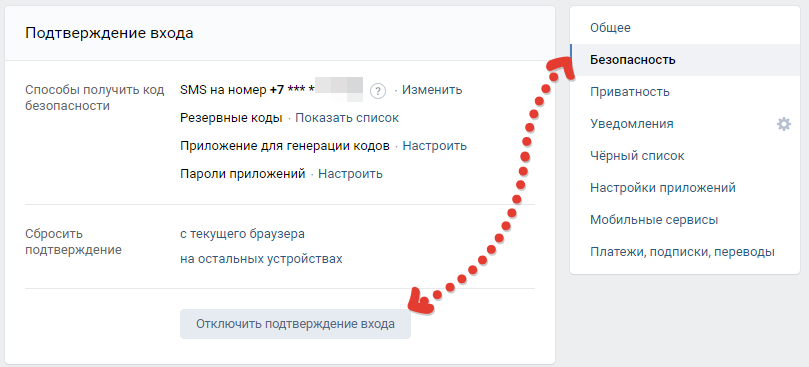 Не забудьте распечатать резервные коды. Они позволят вам подтверждать вход, когда у вас нет доступа к телефону, например, в путешествии.
Не забудьте распечатать резервные коды. Они позволят вам подтверждать вход, когда у вас нет доступа к телефону, например, в путешествии.
Нажимаем завершить настройку.
В это время на ваш email придет письмо с уведомлением о том, что включена функция подтверждения входа.
Пароли приложений.
К сожалению, некоторые приложения пока не работают с кодами подтверждения. Например, мобильные клиенты iPhone, iPad и Windows Phone.
Для таких приложений необходимо создать специальные пароли. Такой пароль вводится всего один раз для каждого приложения, вам не нужно запоминать его.
Нажимаем справа сверху Закрыть.
Слева сверху в интернет браузере нажимаем Обновить, чтобы обновить страницу.
Теперь нажимаем Показать историю активности.
История активности показывает информацию о том, с каикх устройств и в какое время вы входили на сайт. Если вы подозрреваете, что кто-то получил доступ к вашему профилю, вы можете в любой момент прекратить эту активность.
Здесь отображена вся недавняя активность вашей страницы ВКонтакте и все устройства через которые вы (или не вы) входили в ваш аккаунт вконтакте.
Нажимаем слева снизу Завершить все сеансы,
чтобы выйти со всех устройств кроме интернет браузера, в котором мы сейчас.
Все сеансы, кроме текущего, завершены.
Нажимаем Закрыть.
Если вы пользуетесь мобильным приложение Вкотакте на iPhone, iPad или Windows Phone, то вам надо будет вновь войти в него. А если хотите, то можете вообще или .
Вводим ваш email или телефон на который зарегистрирована страница вконтакте и пароль от страницы
и нажимаем Go.
В этом время на вашей странице в интернет браузере появится уведомление о том, что произведена попытка входа в ваш аккаунт с такого-то iP.
Это вы вошли с мобильного приложения.
Мобильное приложение ВКонтакте переадресует вас на мобильный интернет браузер и откроет страницу проверка безопасности.
Чтобы подтвердить, что вы действительно являетесь владельцем страницы, пожалуйста, введите код подтверждения из SMS, отправленного на номер +7 и тут ваш номер.
Вводим код подтверждение пришедший нам по SMS и нажимаем отправить код.
Чтобы войти в приложение, используйте для входа специальный пароль.
Запоминать этот пароль не нужно. Скопируйте его и введите вместо своего основного пароля при входе в приложение. Ввести его потребуется только один раз.
Копируем этот одноразовый пароль
для входа ВКонтакт.
Нажимаем Вернуться в приложение.
Вводим одноразовый пароль в мобильное приложение ВКонтакте и нажимаем Go.
Выйдя из Вконтакте и набрав свой логин и пароль от страницы вас попросят подтвердить, что вы действительно являетесь владельцем страницы. На ваш номер придёт смс сообщение с кодом, который надо будет ввести.
Другие уроки на сайте по теме ВКонтакте:
Привет! В предыдущей статье мы рассмотрели и я, как и обещал, сегодня расскажу вам о встроенной двухуровневой системе безопасности ВК, позволяющей почти на 100% предотвратить кражу пароля и вход с вашей странички посторонними пользователями.
Первым делом вам нужно зайти на свою страницу на сайте VK.COM и в левом меню выбрать “мои настройки”. В самом верху нужно выбрать вторую вкладку “безопасность”:
Для начала настроим ПОДТВЕРЖДЕНИЕ ВХОДА. Подтверждение входа обеспечивает надёжную защиту от взлома: для входа на страницу следует ввести одноразовый код, полученный по SMS или иным подключённым способом.
Для активации нужно нажать на кнопку “подключить”. Вас перебросит на всплывающее окно с информационной брошюрой. Подтверждение входа с помощью телефона. Подтверждение входа обеспечивает дополнительный уровень защиты Вашей страницы ВКонтакте. Вы можете защитить свою страницу с помощью мобильного телефона.
Внимание: когда подтверждение входа включено, услуга восстановления пароля по номеру телефона становится недоступной. Поэтому настоятельно рекомендуем привязать к странице актуальный e-mail, указать истинные имя и фамилию и загрузить свои настоящие фотографии в качестве главных, прежде чем продолжить настройку.
Поэтому настоятельно рекомендуем привязать к странице актуальный e-mail, указать истинные имя и фамилию и загрузить свои настоящие фотографии в качестве главных, прежде чем продолжить настройку.
Проверка Вас не утомит: для получения доступа к своему аккаунту с нового браузера или устройства достаточно ввести код подтверждения всего один раз.
Даже если злоумышленник узнает Ваш логин, пароль и использованный код подтверждения, он не сможет попасть на Вашу страницу со своего компьютера.
Вам остается лишь нажать на кнопку “Приступить к настройке”, находящейся в правом нижнем углу экрана. Появится еще одно окно, предлагающее вам ввести свой текущий пароль от странички вконтакте.
Подтверждение действия. Для подтверждения действия Вам необходимо заново ввести пароль от Вашей страницы.
Введите ваш пароль в предназначенное для ввода поле и нажмите на кнопку “Подтвердить”. Если вы ввели его правильно – появится еще одно окно, в котором вам предложат получить КОД ПОДТВЕРЖДЕНИЯ на мобильный номер, привязанный к страничке ВК.
Подтверждение действия. Для подтверждения действия мы вышлем на Ваш мобильный телефон бесплатное SMS-сообщение с кодом.
Если указан не тот номер – жмите на кнопку “изменить” и привяжите новый. Если все ОК – жмите на кнопку “получить код”. На ваш телефон в течении 5 секунд должен прийти 5-ти значный цифровой код от адресата VKcom.
VK 56732 – код для активации подтверждения входа на страницу.
Вводите его в специальное поле и жмите на кнопку “отправить код”:
Как только нужны код будет введен, будет активирована настройка подтверждения входа.
Подтверждение входа. Проверка подтверждения входа успешно активирована.
Не забудьте распечатать резервные коды. Они позволят Вам подтверждать вход, когда у Вас нет доступа к телефону, например, в путешествии.
При желании можно поставить галочку в поле “запомнить текущий браузер”. Это даст дополнительную защиту от несанкционированного доступа.
Затем жмите “завершить настройку”.
Теперь нужно перейти к более тонким настройкам. Все там же, на вкладке “безопасность” нужно получить резервные коды и распечатать их или сохранить в надежном месте.
Резервные коды для подтверждения входа. У Вас есть ещё 10 кодов, каждым кодом можно воспользоваться только один раз. Распечатайте их, уберите в надежное место и используйте, когда потребуются коды для подтверждения входа.
1. 0562 0104
2. 6747 5654
3. 3004 5587
4. 5521 8277
5. 1491 1308
6. 6061 3403
7. 2282 4633
8. 7984 0853
9. 4645 4558
10. 2779 8441
Вы можете получить новые коды, если они заканчиваются. Действительны только последние созданные резервные коды.
Вы можете нажать на кнопку “распечатать коды”. Тут же сгенерируется страница, которую можно отправлять на печать.
Храните коды в надежном месте и используйте их для
подтверждения входа, когда у Вас нет при себе телефона.
Каждым кодом можно воспользоваться только один раз.
Вы можете всегда получить новые резервные коды в
настройках на Вашей странице ВКонтакте.
Вот как будет выглядеть напечатанная страница с кодами:
Теперь вернемся опять на вкладку БЕЗОПАСНОСТЬ и поговорим о приложениях для генерации кодов. Этой функцией удобно пользоваться с мобильных телефонов и планшетов. Щелкните по кнопке “Приложение для генерации кодов (включить)”.
Откроется окно с настройками.
Настройка приложения для генерации кодов. Приложения для генерации кодов подтверждения двухэтапной аутентификации позволяют получать коды даже без подключения к сети и сотовой связи.
Воспользуйтесь любым приложением для генерации кодов двухэтапной аутентификации. Например, Google Authenticator для iPhone, Android, Authenticator для Windows Phone.
Просканируйте в приложении QR-код или введите секретный ключ, указанный ниже. Затем, чтобы подтвердить правильную настройку приложения, введите код подтверждения из приложения.
Возвращаемся вновь на вкладку “БЕЗОПАСНОСТЬ” и щелкаем по ссылке “Настроить пароли приложений”.
Пароли приложений.
У Вас ещё нет паролей приложений.
Теперь просто введите название на латинице и нажмите “создать пароль”. Откроется окно с вашим паролем для приложения.
Пароли приложений.
Ваш пароль для приложения SMMis:
10yj emew ekyc ydul
Введите только что созданный пароль в приложение вместо своего пароля.
Запоминать этот пароль не нужно. Ввести его потребуется только один раз.
Настройка завершена. Жмите на кнопку “ЗАКРЫТЬ”.
Пароли приложений.
Некоторые приложения пока не поддерживают аутентификацию с подтверждением входа. Если приложение выдает ошибку, связанную с паролем, Вам нужно создать для него специальный пароль и ввести его вместо обычного пароля от страницы. Для каждого приложения необходимо сгенерировать свой отдельный пароль. Пароли приложений вводятся всего один раз, Вам не нужно их запоминать.
При желании можно создать новый и удалить старый.
Теперь поговорим о подтверждении браузера. Можно снять подтверждение:
– с текущего браузера
– на остальных устройствах
Текущий браузер это тот, с помощью которого была открыта соц. сеть вконтакте в момент включения подтверждения входа.
После удаления браузера из проверенных Вам потребуется ввести новый код подтверждения при следующем сеансе работы.
Если хотите удалить – жмите на кнопку “удалить из проверенных”. Появится надпись – “Статус проверенного с данного браузера снят”.
Если речь идет про другие устройства, тот тут алгоритм аналогичный.
Коды подтверждения на других устройствах
После сброса всех проверенных устройств Вам необходимо будет снова ввести коды подтверждения на всех устройствах и браузерах, за исключением текущего.
Сброс также завершит активные сеансы и удалит пароли приложений.
Жмите на кнопку “сбросить”, если хотите их обнулить. Появится надпись “Коды на других устройствах сброшены”.
Для того, чтобы отключить подтверждения входа, нужно нажать по соответствующей кнопке на вкладке безопасность.
Вам придется ввести текущий пароль от своей страницы ВК. Если ошибетесь при вводе, то появится надпись “Указан неверный пароль.”. Вы можете всегда задать новый. Как только вы введете верный пароль – функция подтверждения входа будет отключена.
Теперь поговорим об истории активности. История активности
показывает информацию о том, с каких устройств и в какое время Вы входили на сайт. Если Вы подозреваете, что кто-то получил доступ к Вашему профилю, Вы можете в любой момент прекратить эту активность.
Соответственно если вы подозреваете, что забыли выйти у друга дома из вконтакте или кто-то еще сидит с вашей странички, то это легко проверить и одним кликом мыши выйти со всех страниц, кроме той, что открыта в вашем браузере.
Жмите на кнопку “показать историю активности” и если вы увидите входы с других браузеров и IP, то стоит нажать на кнопку “завершить все сеансы” и сменить пароль от страницы:
И последний рубеж защиты – это защита передаваемых данных:
Если вы сидите с публичной вайфай сети или не уверены в надежности подключения, то просто поставьте галочку – “Всегда использовать защищенное соединение (HTTPS)” и нажмите на кнопку “сохранить”.
Соединение по безопасному протоколу означает, что все Ваши данные передаются в зашифрованном виде, так что злоумышленники не смогут их перехватить. Безопасное соединение необходимо включать при использовании ненадежных каналов связи, например, бесплатных или публичных WiFi-сетей.Внимание! Защищенное соединение может замедлять работу сайта, поэтому его стоит использовать только в небезопасных сетях.
Вот в принципе и все настройки безопасности, которые нам предлагает вконтакте. Если остались вопросы – задавайте их в комментариях.
Когда вы защитите свою учетную запись Google при помощи двухэтапной аутентификации, вам необходимо ввести код для завершения входа. Вы сможете получить этот код из текстового сообщения, голосового вызова, приложения Google Authenticator, а также ключа безопасности.
Вы сможете получить этот код из текстового сообщения, голосового вызова, приложения Google Authenticator, а также ключа безопасности.
Бывают случаи, когда у вас нет телефона или ключа безопасности с вами. Для этих чрезвычайных ситуаций будьте готовы; распечатайте список кодов резервных копий Google и сохраните их в безопасном месте, о котором вы только знаете.
После того, как вы настроили свою учетную запись Google с двухэтапной аутентификацией, распечатайте или загрузите набор резервных кодов.
Чтобы получить резервные коды:
1. Войдите в свою учетную запись Google.
2. Перейдите на страницу 2-Step Verification
. Вам нужно будет ввести свой пароль второй раз для доступа к этой странице.
3. Прокрутите вниз до раздела «Резервные коды
» и выберите «Создать
».
5. Если ваши резервные коды потеряны или вы использовали все коды, выберите «Получить новые коды
». У вас будет новый список кодов для работы, а старый набор резервных кодов станет неактивным.
Создание резервных кодов Google на Android
Шаги по созданию резервных кодов на телефоне или планшете Android несколько отличаются:
1. Откройте в телефоне «Настройки
», затем откройте «Учетные записи
» > «Google
» > «Управление учетной записью Google
».
2. Выберите Безопасность.
3. Выберите двухэтапную аутентификацию
. Возможно, вам потребуется ввести свой пароль.
4. В разделе «Коды резервных копий
» выберите «Показать коды
».
Найдите коды Google на своем компьютере
Если после загрузки вы не сможете найти свои резервные коды Google, выполните поиск на вашем компьютере для текстового файла. Коды резервных копий находятся в файле под названием Backup-codes-username.txt
, где имя пользователя — это ваше имя учетной записи Google.
Как использовать резервные коды Google Authenticator для входа в систему
Когда вам нужно использовать резервный код для входа в свою учетную запись Google, найдите свой список резервных кодов перед входом в систему.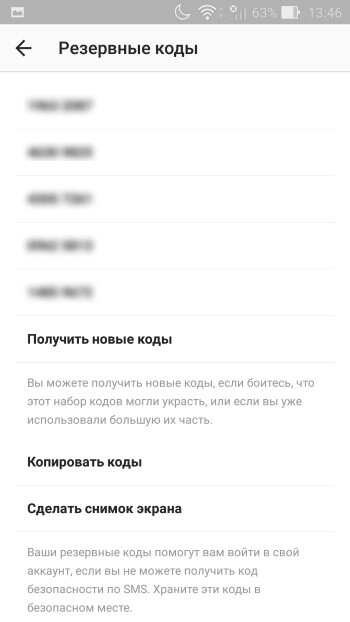
Вот как войти в систему с резервным кодом:
1. Перейдите в Google
, Gmail или другую службу Google и выберите «Войти
».
2. Выберите свою учетную запись или введите адрес электронной почты Gmail.
3. Введите свой пароль
и выберите «Далее».
4. Выберите Дополнительные параметры
.
5. Выберите и введите один из 8 — значных резервных кодов
.
6. Введите резервный код
.
Внимание:
когда вы используете код, его нельзя использовать снова. Не забудьте вычеркнуть его из своего списка.
Коды подтверждения для вк. Безопасность ВКонтакте
Приветствую! В этой подробной пошаговой инструкции, с фотографиями, мы покажем вам, как дополнительно защитить вашу страницу от несанкционированного доступа в социальной сети Вконтакте.
Включив подтверждение входа по смс, помимо логина и пароля, что вы используете для доступа к своей странице Вконтакте, необходимо будет ещё ввести и одноразовый код, который придёт на привязанный к вашему профилю телефон.
Другими словами, даже если кто-то посторонний узнает ваш логин и пароль, то он всё равно не сможет войти на вашу страницу Вконтакте т.к. дополнительно потребуется код, который придёт на ваш телефон в виде смс сообщения.
Эта технология защиты, которая именуется как «двухфакторная аутентификация» не только защищает от взлома, но и вовсе кражи страницы. Участились случаи, когда мошенники по поддельным документам получали дубликаты SIM-карт, которые впоследствии использовались для взлома и кражи страниц.
Восстановление доступа в этом случае занимает некоторое время, которого вполне достаточно для совершения противоправных действий: рассылки спама и вирусов, а если пользователь к тому же является и руководителем крупного сообщества, то такого рода действия могут нанести серьёзный ущерб по репутации и даже блокировки группы или паблика.
Учитывая все эти обстоятельства, при активированной «двухфакторной аутентификации» возможность восстановления пароля к странице Вконтакте посредством смс становится невозможной, а в случае возникновения такой необходимости используется восстановление пароля через привязанный к странице E-Mail. Кстати, о том, как привязать E-Mail к своей странице, можно прочесть вот в этой статье.
Кстати, о том, как привязать E-Mail к своей странице, можно прочесть вот в этой статье.
Необходимо отметить, что даже при включённой двухфакторной аутентификации, существует возможность сформировать список доверенных устройств, при входе с которых дополнительное смс подтверждение не потребуется.
Для этого в процессе авторизации необходимо отметить галочкой пункт Запомнить браузер.
Находясь на сайте Вконтакте, кликните мышкой по меню, что находится в правом верхнем углу. В отобразившемся списке выберите пункт Настройки.
На отобразившейся странице кликните по пункту Безопасность. В данном блоке, помимо прочего, включается и настраивается подтверждение входа посредством смс. Услуга предоставляется совершенно бесплатно.
Для включения данной возможности нажмите кнопку Подключить.
В результате будет отображено окно, в котором рассказывается о преимуществах подтверждения входа с помощью мобильного телефона. Ознакомитесь с ними и нажмите кнопку Приступить к настройке.
В процессе настройки будет запрошен ваш текущий пароль, а после будет отправлено подтверждающее смс на привязанный к вашему профилю телефон.
По окончании на странице Безопасность будут отображены настройки, воспользовавшись которыми вы сможете сгенерировать одноразовые резервные коды на тот случай, если с мобильным телефоном что-то произойдёт.
Опция Снять подтверждение отвечает за сброс списка доверенных устройств, для которых дополнительное смс подтверждение не требуется.
На этом настройку подтверждения входа посредством смс можно считать оконченной.
В случае, если кто-то воспользуется вашим логином и паролем при активированной «двухфакторной аутентификации», то у вас на странице отобразится всплывающее сообщение об этом.
Если у вас остались вопросы, вы можете задать их в комментариях.
it-actual.ru
Безопасность ВКонтакте. Двухэтапная аутентификация вконтакте
Покажу как обезопасить ваш аккаунт вконтакте. Заходим в настройки Вконтакте, далее во вкладку безопасность и включаем двухэтапную аутентификацию вконтакте.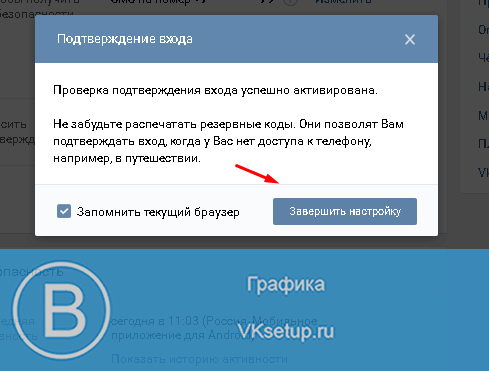 Чтобы никто не мог взломать вашу страницу ВКонтакте.
Чтобы никто не мог взломать вашу страницу ВКонтакте.
Если у вас еще не подключена двухэтапная аутентификация ВКонтакте, то тут будет предложено включить Подтверждение входа. Обеспечивает надежную защиту от взлома: для входа на страницу следует ввести одноразовый код, полученный по SMS или иным подключенным способом.
Нажимаем Подключить.
Подтверждение входа обеспечивает дополнительный уровень защиты Вашей страницы ВКонтакте. Вы можете защитить свою страницу с помощью мобильного телефона. Внимание: когда подтверждение входа включено, услуга восстановления пароля по номеру телефона становится недоступной. Поэтому настоятельно рекомендуем привязать к странице актуальный e-mail, указать истинные имя и фамилию и загрузить свои настоящие фотографии в качестве главных, прежде чем продолжить настройку.
Проверка Вас не утомит: для получения доступа к своему аккаунту с нового браузера или устройства достаточно ввести код подтверждения всего один раз.
Даже если злоумышленник узнает Ваш логин, пароль и использованный код подтверждения, он не сможет попасть на Вашу страницу со своего компьютера.
Нажимаем Приступить к настройке.
Для подтверждения действия вам необходимо заново ввести пароль от вашей страницы. Также можете в будущем изменить адрес ВКонтакте, чтобы у вас был уникальный адрес страницы.
Вводим свой пароль от вконтакте и нажимаем подтвердить.
Подтверждения действия. Для подтверждения мы вышлем на ваш мобильный телефон бесплатное SMS-сообщение с кодом.
Нажимаем получить код.
Спустя пару секунд на ваш номер на который зарегистрирована ваша страница Вкотнакте придёт код активации.
Вводим то число которое нам пришло в SMS-сообщении и нажимаем отправить код.
Проверка подтверждение входа успешно активирована. Не забудьте распечатать резервные коды. Они позволят вам подтверждать вход, когда у вас нет доступа к телефону, например, в путешествии.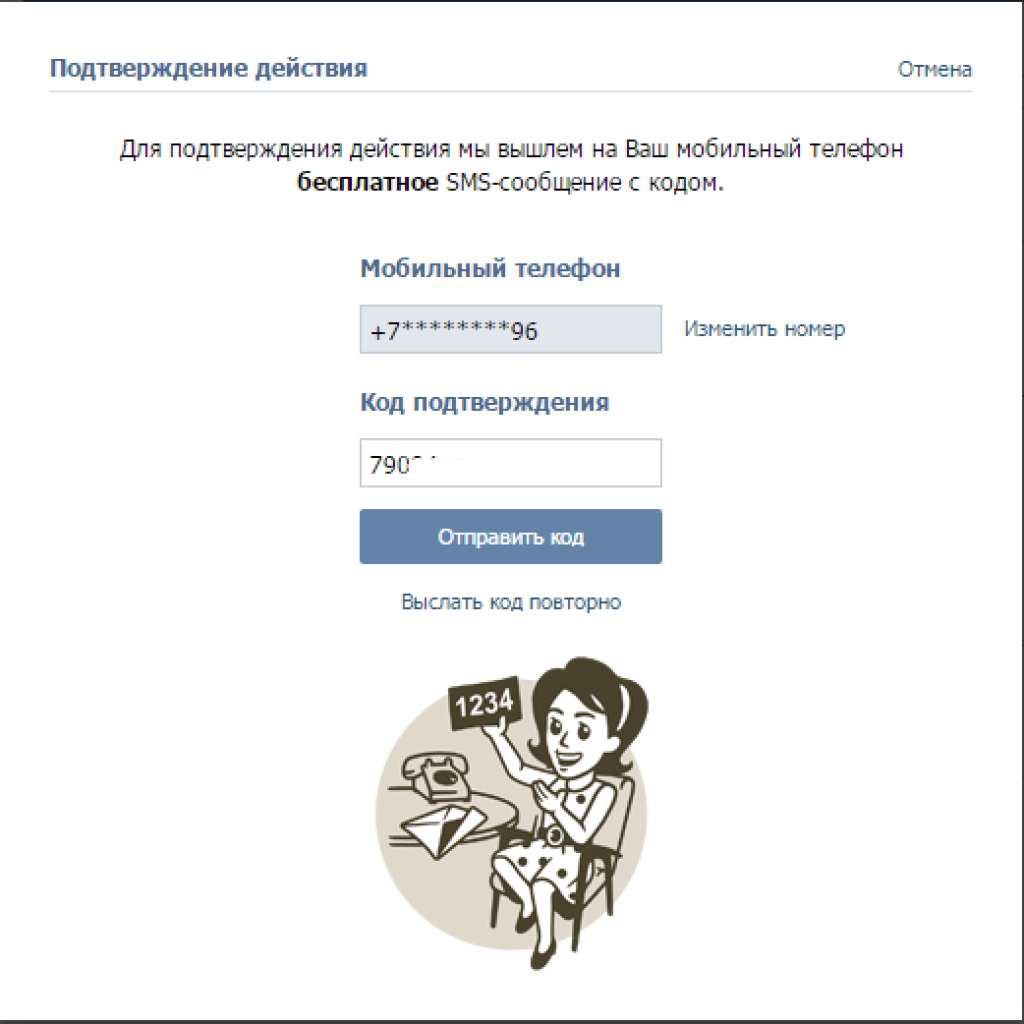
Нажимаем завершить настройку.
В это время на ваш email придет письмо с уведомлением о том, что включена функция подтверждения входа.
Пароли приложений.
К сожалению, некоторые приложения пока не работают с кодами подтверждения. Например, мобильные клиенты iPhone, iPad и Windows Phone.
Для таких приложений необходимо создать специальные пароли. Такой пароль вводится всего один раз для каждого приложения, вам не нужно запоминать его.
Нажимаем справа сверху Закрыть.
Слева сверху в интернет браузере нажимаем Обновить, чтобы обновить страницу.
Теперь нажимаем Показать историю активности.
История активности показывает информацию о том, с каикх устройств и в какое время вы входили на сайт. Если вы подозрреваете, что кто-то получил доступ к вашему профилю, вы можете в любой момент прекратить эту активность.
Здесь отображена вся недавняя активность вашей страницы ВКонтакте и все устройства через которые вы (или не вы) входили в ваш аккаунт вконтакте.
Нажимаем слева снизу Завершить все сеансы, чтобы выйти со всех устройств кроме интернет браузера, в котором мы сейчас.
Все сеансы, кроме текущего, завершены.
Нажимаем Закрыть.
Если вы пользуетесь мобильным приложение Вкотакте на iPhone, iPad или Windows Phone, то вам надо будет вновь войти в него. А если хотите, то можете вообще заблокировать ВКонтакте на компьютере или заблокировать вконтакте на айфоне.
Вводим ваш email или телефон на который зарегистрирована страница вконтакте и пароль от страницы и нажимаем Go.
В этом время на вашей странице в интернет браузере появится уведомление о том, что произведена попытка входа в ваш аккаунт с такого-то iP.
Это вы вошли с мобильного приложения.
Мобильное приложение ВКонтакте переадресует вас на мобильный интернет браузер и откроет страницу проверка безопасности.
Чтобы подтвердить, что вы действительно являетесь владельцем страницы, пожалуйста, введите код подтверждения из SMS, отправленного на номер +7 и тут ваш номер.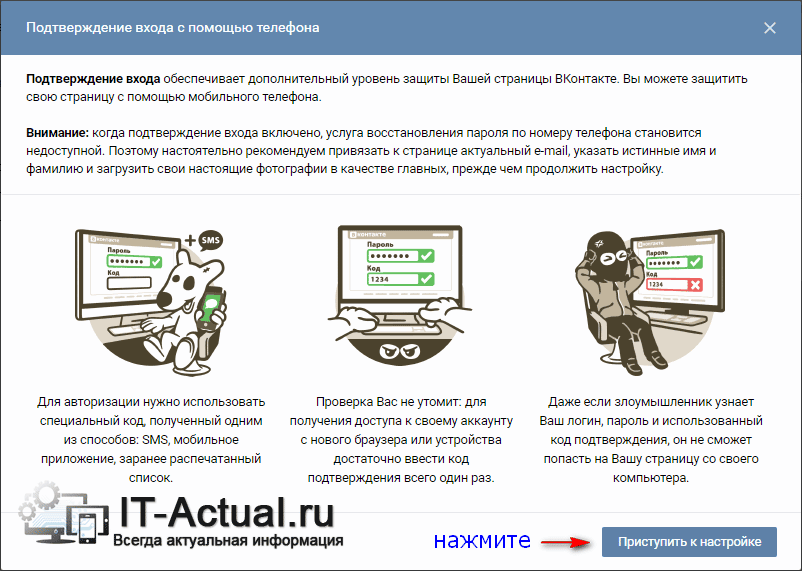
Вводим код подтверждение пришедший нам по SMS и нажимаем отправить код.
Чтобы войти в приложение, используйте для входа специальный пароль.
Запоминать этот пароль не нужно. Скопируйте его и введите вместо своего основного пароля при входе в приложение. Ввести его потребуется только один раз.
Копируем этот одноразовый пароль для входа ВКонтакт.
Нажимаем Вернуться в приложение.
Вводим одноразовый пароль в мобильное приложение ВКонтакте и нажимаем Go.
Выйдя из Вконтакте и набрав свой логин и пароль от страницы вас попросят подтвердить, что вы действительно являетесь владельцем страницы. На ваш номер придёт смс сообщение с кодом, который надо будет ввести.
Другие уроки на сайте по теме ВКонтакте:
- Как изменить адрес ВКонтакте
- Безопасность ВКонтакте
smotrisoft.ru
ВКонтакте: быстрое восстановление пароля недоступно. Почему? Что делать?
Как войти на сайт ВКонтакте, если забыл пароль и включена защита входа (подтверждение входа)? Ты пытаешься восстановить доступ, но получаешь сообщение об ошибке:
Быстрое восстановление пароля недоступно. Для вашей страницы включено подтверждение входа по мобильному телефону.
Или такое:
К сожалению, вы не можете восстановить пароль по указанному номеру телефона.
Это значит, что когда-то раньше ты сам включил подтверждение входа по мобильному телефону, когда для входа на страницу надо ввести не только пароль, но еще и код, присланный на телефон.
Конечно, это повышает безопасность и защищает от взлома, но теперь ты забыл пароль. Что делать? Получить код восстановления на телефон теперь никак нельзя, потому что подтверждение входа — это когда ты и знаешь пароль, и имеешь доступ к телефону. И то, и другое вместе. Только так обеспечивается безопасность, которую ты сам добровольно включил. Уже нельзя восстановить страницу с одним только телефоном, если не знаешь пароль.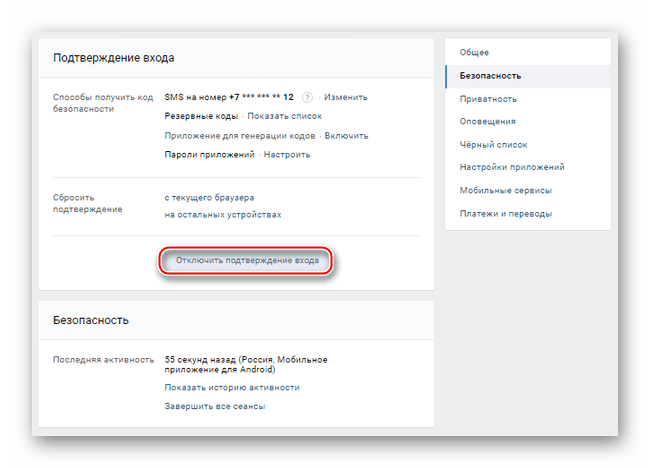 Сайт ВК тебя обо всем предупреждал, но ты не стал читать, когда включал защиту. Может быть, поэтому тебе кажется, что тебя не предупреждали.
Сайт ВК тебя обо всем предупреждал, но ты не стал читать, когда включал защиту. Может быть, поэтому тебе кажется, что тебя не предупреждали.
1. Восстановить по электронной почте
Если у тебя подключено дополнительное подтверждение входа, то вместо быстрого восстановления пароля по СМС применяется восстановление пароля по e-mail (электронной почте). Привязана ли твоя страница к электронной почте? Если да, то можно запросить на нее ссылку для восстановления пароля (инструкция откроется в новом окне). Может оказаться, что страница к почте привязана, но войти в почту ты не можешь (нет доступа или просто ее не помнишь) — в этом случае лучше попытаться сначала восстановить доступ к почте, иначе у тебя останется единственный способ, он более сложный и требующий намного больше времени. Читай дальше:
2. Восстановить через службу поддержки
Когда включено подтверждение входа, а пароль ты забыл и при этом страница НЕ привязана к электронной почте (или нет доступа к почте, или не помнишь адрес), единственный способ восстановить страницу — заявка в техподдержку. По этой ссылке откроется форма восстановления доступа, которую необходимо заполнить. Лучше делать это с компьютера, а не с телефона. Смотри подробную инструкцию здесь:
Придется доказать, что страница именно твоя. Если там нет твоих настоящих фотографий или не указаны настоящие имя и фамилия, то восстановить страницу почти невозможно (или очень сложно). Ведь тебя обо всем предупреждали, когда ты включал защиту входа. Можешь посмотреть, почему заявка может быть отклонена. Конечно, есть возможность обратиться в поддержку ВК и попробовать каким-то способом доказать, что страница именно твоя. Если они увидят, что ты нормальный человек и что страница действительно твоя, то могут пойти навстречу. Если же и тогда ничего не получится, зарегистрируй в ВК новую страницу. Это урок тебе на будущее.
Больше никак не восстановить!
Других способов восстановить доступ нет. Искать их бесполезно.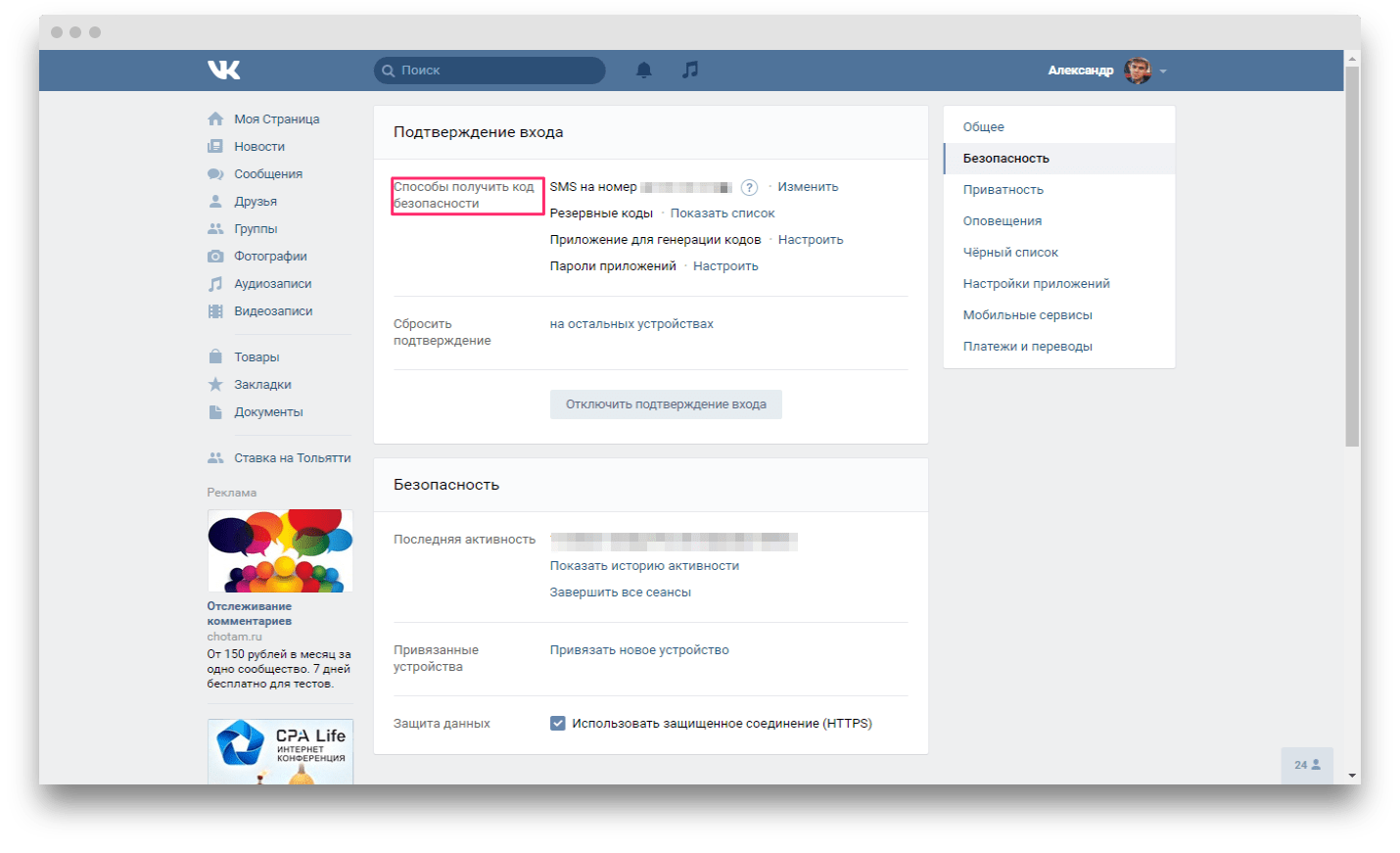 То есть по-другому вообще никак не восстановить. Ты только что прочитал все возможные способы. Прочитай их еще раз, если не понял.
То есть по-другому вообще никак не восстановить. Ты только что прочитал все возможные способы. Прочитай их еще раз, если не понял.
Можно ли отключить подтверждение входа?
Конечно, можно. Но для этого надо сначала зайти на страницу. А если ты пока не можешь этого сделать, то и отключить подтверждение входа тоже не можешь. Восстанавливай доступ, как написано выше.
Смотри также по теме
vhod.cc
PIN-код ВКонтакте — второе подтверждение входа
Крупнейшая социальная сеть ВКонтакте ввела на сайте двухэтапную авторизацию. Теперь, по желанию пользователя, помимо ввода логин-пароля, он может защитить свой аккаунт вводом PIN-кода. Пин- код Вконтакте обеспечит лучшую защиту ваших данных от взлома. Как активировать и правильно настроить функцию «Подтверждение Входа» VK. А также как правильно пользоваться данной функцией — вы сможете узнать, прочитав нашу статью.
Что такое PIN-код для VKontakte?
Итак, введем вас в курс дела. Разработчики всерьез озаботились проблемой защиты личных данных своих пользователей VK уже давно. Поначалу взломать страницу было проще простого, но со временем методы защиты становились все более сложными. А теперь в битве взломщиков против Контакта произошел серьезный перевес в сторону последнего.
После привязки аккаунта к номеру мобильного телефона, разработчикам удалось значительно уменьшить волну вскрытия страниц. Вскоре те же разработчики оптимизировали все наработанное годами — вводом Пин-кода для ВК. Теперь каждый, кто имеет аккаунт VKontakte, может настроить функцию пин-кода. Тем самым пользователь получает как-бы двойную защиту своего аккаунта.
Для авторизации помимо заполнения полей логина и пароля, нужно будет вводить специальный код, который будет присылаться вам через бесплатное смс сообщение. Естественно, это смс будет привязано к номеру вашего мобильного оператора. Если вы не хотите возиться с смс сообщениями, то вы сможете воспользоваться специальным приложением для смартфона — генератором кодов для ВКонтакте.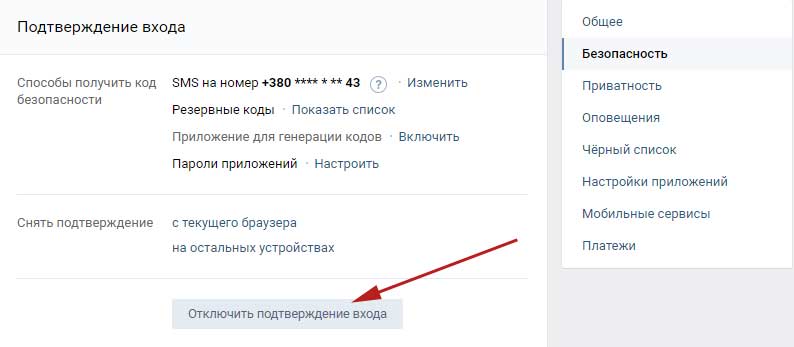 Так же настоятельно рекомендуется скопировать себе список резервных кодов, которые можно будет использовать в случае отсутствия под рукой телефона. Следует сразу успокоить некоторых «ленивых» пользователей — PIN-код приходит только по вашему запросу и только после Вашей активации этой функции.
Так же настоятельно рекомендуется скопировать себе список резервных кодов, которые можно будет использовать в случае отсутствия под рукой телефона. Следует сразу успокоить некоторых «ленивых» пользователей — PIN-код приходит только по вашему запросу и только после Вашей активации этой функции.
Как включить подтверждение входа PIN-кодом?
Для того что бы подключить «Подтверждение входа» в Контакте, вам нужно на своей страничке зайти в меню «Мои Настройки». Во вкладке «Общее» — найдите группу настроек «Безопасность Вашей страницы». Напротив пункта «Подтверждение входа», необходимо нажать на кнопку «Подключить».
Теперь при входе в свой аккаунт ВК вам будет предложено «Введите код». Что, собственно говоря, вам и следует сделать.
Сообщение: «Произведена попытка входа в ваш аккаунт с IP»
Pin-код будет действовать только один раз. Один вход — один пин-код. Даже если «злым людям» удастся заполучить ваш PIN-код и логин с паролем от «ВКонтакте», то воспользоваться ими они не смогут. А вы получите в виде всплывающего окна сообщение «Произведена попытка входа в ваш аккаунт с IP в котором будет содержаться IP-адресс компьютера, с которого пытались незаконно войти в ваш аккаунт.
В таком случае паниковать не следует, т.к. Контакт уже предупредил попытку взлома вашей страницы. А вы сможете вычислить и наказать попавшегося на горячем человека по IP адрессу его компьютера.
«Запомнить браузер» ВКонтакте или как отключить ввод пин-кода
Если вы не хотите использовать функцию ввода пина, так как, к примеру, вы находитесь дома и входите со своего ПК. То вам следует воспользоваться функцией «Запомнить браузер», для её активации просто нужно поставить галочку в всплывшем окошке. Функция позволит вам запомнить место и ваш родной браузер с которого вы авторизуетесь и вам больше не потребуется ввод пин-кода для данного браузера на вашем PC. В любой момент вы сможете обнулить все настройки либо на текущем устройстве, либо на всех проверенных устройствах.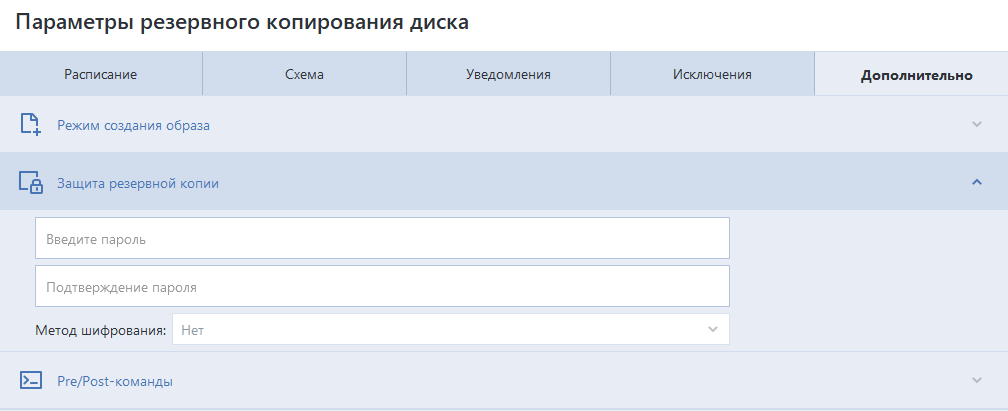
ВАЖНО! Просто отключить данную функцию подтверждения входа PIN-кодом вы не сможете. Вам следует при первом входе с вашего браузера на компьютере, ноутбуке, смартфоне или телефоне, внести один раз PIN-код и обязательно поставить галочку против «Запомнить браузер». После этого вам не потребуется каждый раз вводить пин-код при входе в VK с этих устройств.
В случае если ваша SIM-карта будет утеряна, либо выйдет из строя, а функция подтверждения PIN-кодом будет активирована, вы сможете воспользоваться формой восстановления через email. Введение двухэтапной авторизации позволит защитить ваши личные данные, а ваш аккаунт будет всегда под защитой «службы безопасности» VK.
Практика двойного ввода уже успешно используется во многих крупных социальных сетях, таких как Twitter, Facebook, Google. Многие интернет банки также пользуются PIN-кодом подтверждения. И вот наконец то VK.com тоже усилил защиту наших с Вами личных данных.
Вконтакте — самая крупная социальная сеть в странах СНГ — ежемесячно сервис посещает более 955 миллионов пользователей. Аккаунты Вконтакте используются для авторизации на огромном количестве сервисов и сайтов. Кроме того, относительно недавно пользователи сети получили возможность отправлять денежные средства прямо с помощью сообщений.
Высокая популярность “Вконтакте” делает ее привлекательной площадкой для злоумышленников. В этих условиях очень важно обеспечить максимальную безопасность для своей учетной записи. Дополнительную защиту аккаунта можно получить, настроив двухфакторную аутентификацию (2FA).
Как включить двухфакторную аутентификацию для аккаунта “Вконтакте”
- Войдите в вашу учетную запись и перейдите на страницу Настройки . Затем выберите вкладку Безопасность .
- Самая верхняя секция называется Подтверждение входа
. Нажмите ссылку «Подключить».
- Откроется всплывающее окно, информирующее о том, что при включении двухфакторной аутентификации для доступа к вашему аккаунту будет использоваться номер мобильного телефона.
 Нажмите кнопку Приступить к настройке
Нажмите кнопку Приступить к настройке
. - В следующем окне нужно проверить свой номер телефона или указать новый номер, после чего нажмите кнопку Получить код
. - На номер телефона будет выслан код подтверждения. Введите данный код в поле ниже, а потом нажмите кнопку Подтвердить
и Завершить настройку
. - На этом настройка завершена. Теперь при попытке входа в вашу учетную запись с неизвестного устройства на телефон будет приходить SMS-сообщение с кодом доступа.
В секции Подтверждение входа
, нажав по ссылке Резервные коды
вы сможете сгенерировать и сохранить аварийные коды, которые можно использовать при отсутствии доступа к мобильному устройству.
В качестве второго этапа аутентификации, вместо SMS-сообщение можно использовать одноразовые коды, сгенерированные в приложении-аутентификаторе, работающем по алгоритму TOTP. Чтобы активировать данный способ аутентификации, предварительно установите на ваше мобильное устройство приложение для аутентификации, например, Google Authenticator или Authy , и проделайте простые действия:
- В секции Подтверждение входа
рядом с опцией Приложения для генерации кодов
нажмите ссылку «Включить». - По соображениям безопасности будет запрошен текущий пароль от вашей учетной записи. Введите корректный пароль и “Подтвердить”.
- На следующем экране появится QR-код, которые нужно просканировать с помощью мобильного приложения. Если вы изображение не распознается сканером, то вручную введите в приложение 16-значный секретный ключ.
- Введите 6-значный одноразовый код, сгенерированный в приложении. После этого аутентификация через приложение будет настроена.
После успешного выполнения двухфакторной проверки в браузере, вы можете запомнить данный браузер, чтобы не больше не вводить второй фактор при входе в аккаунт на данном устройстве.
В случае необходимости, вы сможете сбросить коды на всех доверенных устройствах или только на текущем устройстве.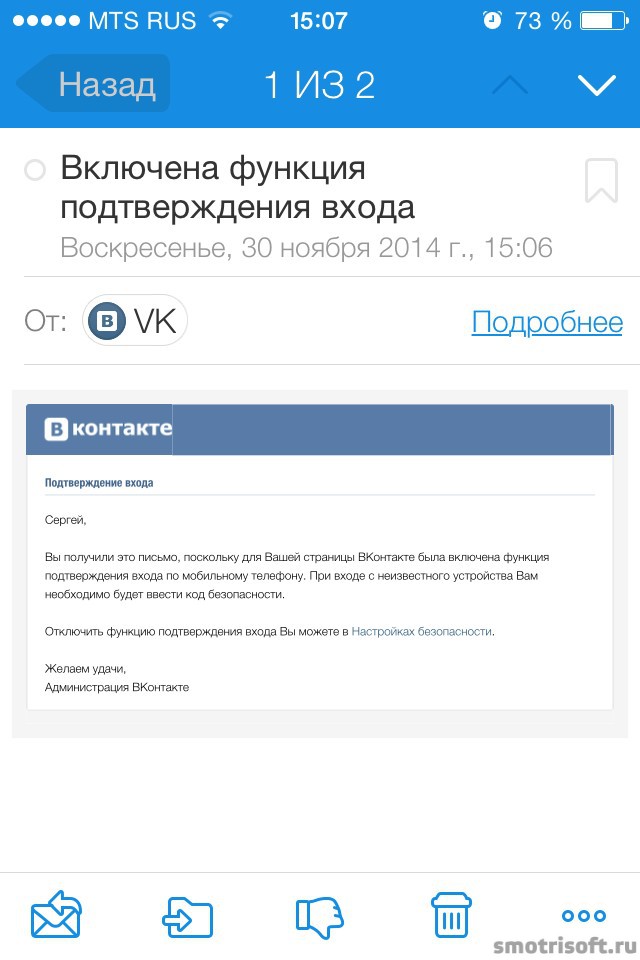 В этом случае во время следующей попытки авторизации будет снова запрошен код подтверждения.
В этом случае во время следующей попытки авторизации будет снова запрошен код подтверждения.
Если кто-либо попытается войти в ваш аккаунт, то вы получите всплывающее предупреждение об этом.
Как отключить двухфакторную аутентификацию в аккаунте Вконтакте
В любой момент вы можете отключить двухфакторную аутентификацию для учетной записи “Вконтакте”. Однако, помните, что в данном случае для доступа к вашему аккаунту злоумышленнику достаточно будет знать пароль. Для отключения двухфакторной аутентификации, проделайте следующие шаги:
- Зайдите в меню
Мы с вами уже говорили про взлом страницы вконтакте (см.). Злоумышленники могут узнать ваш логин, и подобрать пароль (см.). И тогда им удасться зайди на вашу страницу.
Чтобы этого не случилось, вконтакте была введена дополнительная мера безопасности — двойная авторизация (двухфакторная). Смысл этой функции в том, что после введения, вам необходимо еще указать секретный код, полученный через смс или иным способом. Таким образом, вероятность взлома снижается в разы. Даже если злоумышленники знают ваши учетные данные, у них не будет кода, чтобы войти на страницу.
Сейчас я покажу вам, как активировать двойную авторизацию вконтакте, и настроить приложение для генерации кодов
.
Как включить двухфакторную авторизацию вконтакте?
Идем на свою страницу, и переходим в раздел «Настройки»
.
Открываем вкладку «Безопасность»
. Здесь в разделе , нажимаем кнопку «Подключить»
.
Откроется форма — в ней нажмите кнопку «Приступить к настройке»
.
Вас попросят заново ввести пароль от страницы (см.). Сделайте это и нажмите кнопку «Подтвердить»
.
Получите код на ваш телефон, и укажите его в форме. Затем нажмите кнопку «Отправить код»
.
Настройка приложения для генерации кодов
Следующий шаг — настройка приложения для генерации кодов. Вам предлагают установить приложение, которое позволит генерировать коды для входа, даже без подключения к сети сотовой связи.
Используйте Google Authenticator
для Iphone и смартфонов на базе андроид. И Authenticator
— для телефонов в Windows Phone . Установите соответствующее приложение на ваш гаджет.
Вот так выглядит окно с QR кодом, и секретным кодом в ВК.
Теперь запустите установленное приложение , и сканируйте указанный код.
Теперь вставьте полученный код из приложения, и нажмите кнопку «Подтвердить»
.
Приложение для генерации кодов успешно настроено!
Вы будете перемещены во вкладку «Безопасность»
. Теперь здесь можно сделать следующие операции.
Крупнейшая социальная сеть ВКонтакте ввела на сайте двухэтапную авторизацию. Теперь, по желанию пользователя, помимо ввода логин-пароля, он может защитить свой аккаунт вводом PIN-кода. Пин- код Вконтакте обеспечит лучшую защиту ваших данных от взлома. Как активировать и правильно настроить функцию «Подтверждение Входа» VK. А также как правильно пользоваться данной функцией — вы сможете узнать, прочитав нашу статью.
Итак, введем вас в курс дела. Разработчики всерьез озаботились проблемой защиты личных данных своих пользователей VK уже давно. Поначалу взломать страницу было проще простого, но со временем методы защиты становились все более сложными. А теперь в битве взломщиков против Контакта произошел серьезный перевес в сторону последнего.
После привязки аккаунта к номеру мобильного телефона, разработчикам удалось значительно уменьшить волну вскрытия страниц. Вскоре те же разработчики оптимизировали все наработанное годами — вводом Пин-кода для ВК. Теперь каждый, кто имеет аккаунт VKontakte, может настроить функцию пин-кода. Тем самым пользователь получает как-бы двойную защиту своего аккаунта.
Для авторизации помимо заполнения полей логина и пароля, нужно будет вводить специальный код, который будет присылаться вам через бесплатное смс сообщение. Естественно, это смс будет привязано к номеру вашего мобильного оператора . Если вы не хотите возиться с смс сообщениями, то вы сможете воспользоваться специальным приложением для смартфона — генератором кодов для ВКонтакте. Так же настоятельно рекомендуется скопировать себе список резервных кодов, которые можно будет использовать в случае отсутствия под рукой телефона. Следует сразу успокоить некоторых «ленивых» пользователей — PIN-код приходит только по вашему запросу и только после Вашей активации этой функции.
Так же настоятельно рекомендуется скопировать себе список резервных кодов, которые можно будет использовать в случае отсутствия под рукой телефона. Следует сразу успокоить некоторых «ленивых» пользователей — PIN-код приходит только по вашему запросу и только после Вашей активации этой функции.
Для того что бы подключить «Подтверждение входа» в Контакте, вам нужно на своей страничке зайти в меню «Мои Настройки».
Во вкладке «Общее»
— найдите группу настроек «Безопасность Вашей страницы»
. Напротив пункта «Подтверждение входа»,
необходимо нажать на кнопку «Подключить»
.
Теперь при входе в свой аккаунт ВК вам будет предложено «Введите код». Что, собственно говоря, вам и следует сделать.
Pin-код будет действовать только один раз. Один вход — один пин-код. Даже если «злым людям» удастся заполучить ваш PIN-код и логин с паролем от «ВКонтакте», то воспользоваться ими они не смогут. А вы получите в виде всплывающего окна сообщение «Произведена попытка входа в ваш аккаунт с IP в котором будет содержаться IP-адресс компьютера, с которого пытались незаконно войти в ваш аккаунт.
В таком случае паниковать не следует, т.к. Контакт уже предупредил попытку взлома вашей страницы. А вы сможете вычислить и наказать попавшегося на горячем человека по IP адрессу его компьютера.
Если вы не хотите использовать функцию ввода пина, так как, к примеру, вы находитесь дома и входите со своего ПК. То вам следует воспользоваться функцией «Запомнить браузер», для её активации просто нужно поставить галочку в всплывшем окошке. Функция позволит вам запомнить место и ваш родной браузер с которого вы авторизуетесь и вам больше не потребуется ввод пин-кода для данного браузера на вашем PC. В любой момент вы сможете обнулить все настройки либо на текущем устройстве, либо на всех проверенных устройствах.
ВАЖНО! Просто отключить данную функцию подтверждения входа PIN-кодом вы не сможете.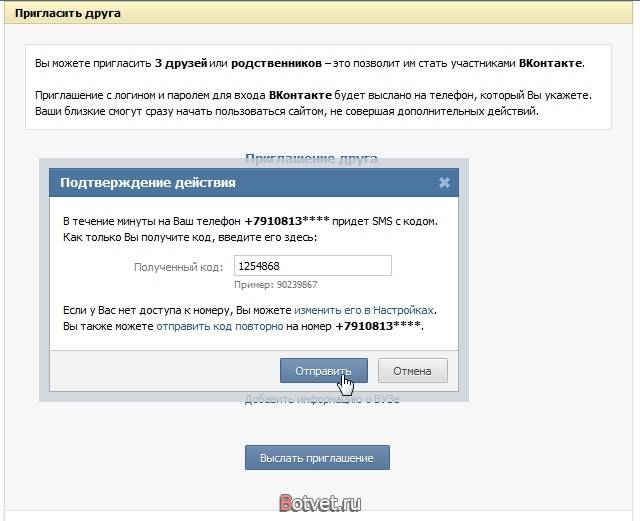 Вам следует при первом входе с вашего браузера на компьютере, ноутбуке, смартфоне или телефоне, внести один раз PIN-код и обязательно поставить галочку против «Запомнить браузер». После этого вам не потребуется каждый раз вводить пин-код при входе в VK с этих устройств.
Вам следует при первом входе с вашего браузера на компьютере, ноутбуке, смартфоне или телефоне, внести один раз PIN-код и обязательно поставить галочку против «Запомнить браузер». После этого вам не потребуется каждый раз вводить пин-код при входе в VK с этих устройств.
В случае если ваша SIM-карта будет утеряна, либо выйдет из строя, а функция подтверждения PIN-кодом будет активирована, вы сможете воспользоваться формой восстановления через email. Введение двухэтапной авторизации позволит защитить ваши личные данные, а ваш аккаунт будет всегда под защитой «службы безопасности» VK.
Практика двойного ввода уже успешно используется во многих крупных социальных сетях , таких как Twitter, Facebook, Google. Многие интернет банки также пользуются PIN-кодом подтверждения. И вот наконец то VK.com тоже усилил защиту наших с Вами личных данных.
«ВКонтакте
всегда заботится о Вашей безопасности» — с самых первых дней существования этот девиз был неотъемлемой частью этой соц. сети. И уже сегодня был сделан еще одни очень большой и значительный шаг для безопасности вашего аккаунта!
Подключение дополнительного способа проверки
Новая функция подтверждения входа позволит вам ещё больше защитить ваш аккаунт
от «нежелательных» посетителей. Функция была добавлена относительно недавно и доступна всем пользователям. Давайте рассмотрим этапы подключения:
Активировать нашу функцию можно перейдя в «Мои Настройки
», открываем вкладку «Общее
», подгруппа настроек «Безопасность Вашей страницы
». Напротив пункта «Подтверждение входа
» клацаем «подключить
».
Теперь мы защитили нашу страницу и активировали функцию. Отныне, правильного ввода пары логин&пароль будет не достаточно, чтобы зайти на вашу страницу. Будет необходимо ввести специальный код присланный вам с помощью СМС. Обратите внимание, что вам необходимо поставить галочки на соответствующих пунктах.
Присланный с помощью СМС сообщения код действительный лишь один раз, что обеспечивает максимальную защиту от подбора.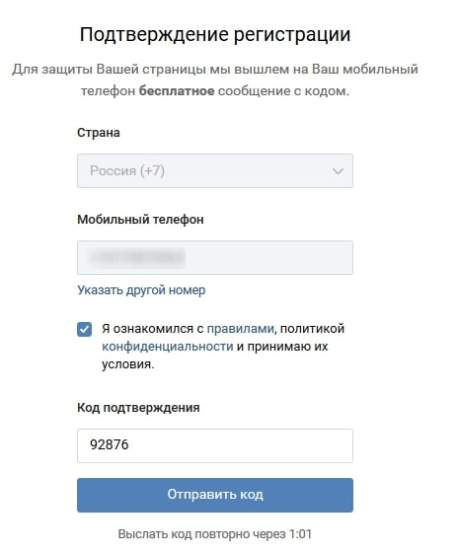 То есть, даже если код перехватят или же «подсмотрят в телефоне» зайти уже будет невозможно. Обратите внимание на то, что функция «Приложение для генерации кодов» лично у меня не внушает доверия и вовсе является не удобной. Советую её отключить. Двигаемся дальше, уважаемые читатели.
То есть, даже если код перехватят или же «подсмотрят в телефоне» зайти уже будет невозможно. Обратите внимание на то, что функция «Приложение для генерации кодов» лично у меня не внушает доверия и вовсе является не удобной. Советую её отключить. Двигаемся дальше, уважаемые читатели.
Постоянное пользование проверенными устройствами
ВКонтакте позаботились о нервах людей и решили избавить нас от бесконечной проверки на доверенных устройствах. При авторизации у вас будет возможность запомнить данное
устройство и избавить себя от тонны СМС»ок.
Резервные коды помогут, если вы потеряли телефон или не можете получить код подтверждения по SMS, в виде голосового вызова или с помощью приложения Google Authenticator . Ниже рассказано о том, как создать резервные коды. Вы также можете использовать их, если у вас нет токена.
Набор состоит из 10 резервных кодов. Новые коды можно создать когда угодно, при этом предыдущий набор кодов автоматически становится недействительным. Кроме того, каждый использованный резервный код становится недействительным.
Как создать и просмотреть набор резервных кодов
Чтобы создать набор резервных кодов:
- Войдите в аккаунт на странице https://myaccount.google.com/security/signinoptions/two-step-verification .
- Найдите раздел «Резервные коды».
- Нажмите Настройка
или Показать коды
. - Распечатайте или сохраните текущие резервные коды. Создайте новый набор, если текущие коды могли украсть или вы использовали большинство из них. Для этого нажмите кнопку ПОЛУЧИТЬ КОДЫ
.
Примечание.
Не можете найти коды, которые скачали? Выполните поиск на жестком диске по запросу «Backup-codes-imyapolzovatelya.txt», указав свое имя пользователя. Например, пользователь с именем google123 должен ввести в строку поиска «Backup-codes-google123.txt».
Так, очередным обновлением стала функция «Подтверждение входа» и сегодня мы сделаем ее полный обзор. Расскажем, как она работает, как включить ее, настроить или отключить.
Расскажем, как она работает, как включить ее, настроить или отключить.
Каждый пользователь хочет сохранить свои персональные данные, которые используются при входе, не хочет, чтобы его личные документы (фото, переписки и т.д.) стали достоянием общественности. Именно по этому, разработчики соц сети делают все, чтобы этого не произошло.
Что такое подтверждение входа
Подтверждение входа обеспечивает дополнительный уровень защиты от взлома. При использовании этой функции для входа на страницу, с незарегистрированных браузеров и устройств помимо пароля необходимо будет ввести код безопасности.
Код можно получить с помощью телефона, привязанного к Вашей странице.
Внимание! Когда подтверждение входа включено, услуга восстановления пароля по номеру телефона становится недоступной. Поэтому настоятельно рекомендуем привязать к странице актуальный e-mail, указать истинные имя и фамилию и загрузить свои настоящие фотографии в качестве главных, прежде чем продолжить настройку.
Как подключить подтверждение входа в ВК
Для подключения этой опции, вам необходимо будет перейти в пункт меню «Настройки» и там, на вкладке «Общее» найти раздел «Безопасность Вашей страницы».
Нажав на кнопку «Подключить», перед вами откроется системное окно, где необходимо будет нажать «Перейти к настройке». Далее, система запросит подтвердить свое действие, введя пароль:
Введя свой пароль и кликнув на кнопку «Подтвердить», вы запустите эту опцию. Но, не стоит забывать о том, что после ее подключения, одного мобильного номера для будет мало. Необходимо будет подавать заявку на рассмотрение модераторам.
Если у вас остались вопросы — задавайте их на нашем и наши модераторы как можно скорее ответят вам!
GD Star Rating
a WordPress rating system
В 2014 году социальная сеть ВКонтакте ввела двухфакторную авторизацию. Что это? Это дополнительное средство безопасности — помимо авторизации с помощью логина и пароля, необходимо ввести код, который придет на номер телефона, привязанный к аккаунту.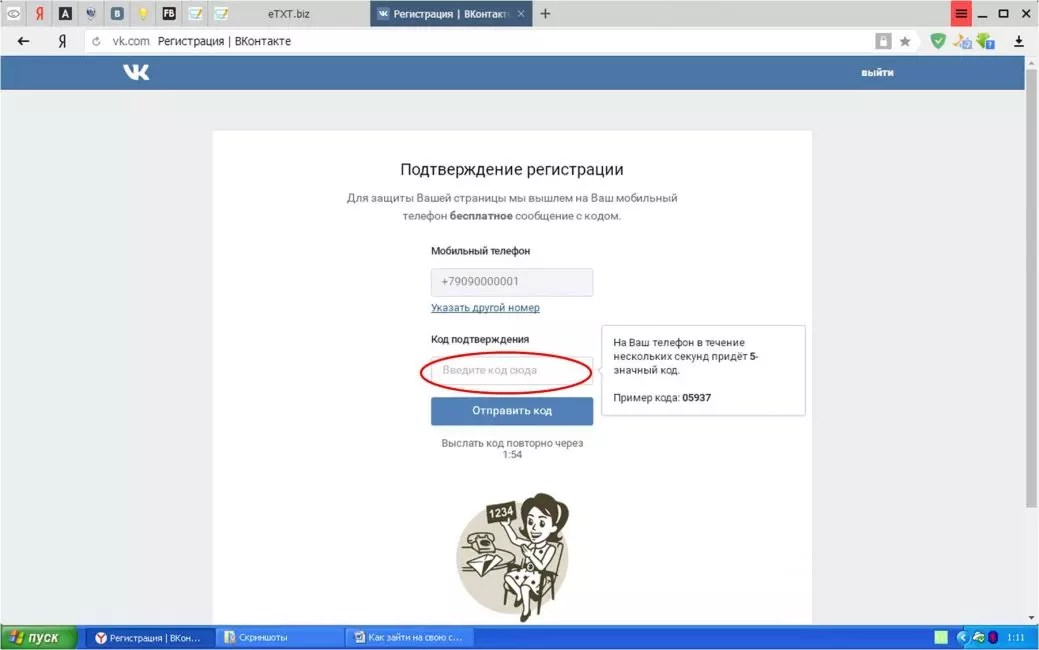 Даже если у злоумышленника будут данные от вашей страницы, попасть в нее он не сможет.
Даже если у злоумышленника будут данные от вашей страницы, попасть в нее он не сможет.
Вход и двухэтапная аутентификация. Управление оповещениями и методами проверки подлинности. Эти предупреждения сообщают вам, какое устройство вы пытались выполнить вход и его местоположение. Чтобы получать оповещения о непризнанных входах. Как только вы начнете получать оповещения о непризнанных входах.
Включаем подтверждение входа по смс на Вконтакте
Вы также можете получать предупреждения, когда кто-то пытается войти с компьютера, который мы не узнаем. Чтобы включить или выполнить двухэтапную аутентификацию. Используйте один из печатных кодов восстановления.
- Коды обмена текстовыми сообщениями сотового телефона .
- Коды безопасности генератора кода.
- Отключите свой ключ безопасности на совместимом устройстве.
- Коды безопасности от стороннего приложения.
- Сделайте попытку войти с устройства, которое мы уже узнаем.
Помните следующее: вы можете использовать столько методов аутентификации, сколько хотите, но по крайней мере у вас должны быть коды текстовых сообщений или ключ безопасности и генератор кода.
Как активировать двухфакторную авторизацию?
Нажимаем «Мои настройки» и выбираем вкладку «Безопасность». Здесь вы увидите подраздел «Подтверждение входа» и надпись: «Обеспечивает надёжную защиту от взлома: для входа на страницу следует ввести одноразовый код, полученный по SMS или иным подключённым способом». Нажмите на кнопку «Подключить».
Если вы не сохранили компьютер или мобильное устройство, которое вы используете, вам будет предложено сделать это, когда вы активируете двухэтапную аутентификацию. Таким образом вам не нужно будет вводить код безопасности при повторном входе в систему. Не нажимайте кнопку «Сохранить этот браузер», если вы используете общедоступный компьютер, к которому имеют доступ другие люди. Нам необходимо запомнить информацию о вашем компьютере и браузере, чтобы узнать его при следующем входе в систему. Если вы включили частный просмотр или настроили свой браузер, чтобы стереть свою историю каждый раз, когда вы ее закрываете, вам, вероятно, придется писать код при каждом входе в систему. Существуют функции браузера, которые блокируют эту опцию.
Если вы включили частный просмотр или настроили свой браузер, чтобы стереть свою историю каждый раз, когда вы ее закрываете, вам, вероятно, придется писать код при каждом входе в систему. Существуют функции браузера, которые блокируют эту опцию.
. Чтобы активировать коды текстовых сообщений с помощью мобильного телефона.
Появится окно, в котором описаны некоторые ситуации. Например, если двухфакторная авторизация подключена, то восстановления пароля по номеру становится недоступным и администрация настоятельно рекомендует привязать к странице актуальный адрес электронной почты . Если вас все устраивает, нажмите на кнопку «Приступить к настройке».
Если вы успешно активировали коды текстовых сообщений для сотового телефона, он появится с подтвержденным номером телефона в разделе «Текстовые сообщения». Коды безопасности текстового сообщения, используемые для двухэтапной аутентификации, всегда шесть цифр. Вы можете отключить коды безопасности текстовых сообщений, нажав «Отключить» рядом с номером телефона, который вы хотите прекратить использовать. Если у вас нет другого метода проверки подлинности, вам нужно отключить двухэтапную аутентификацию, прежде чем вы сможете это сделать. Вы можете повторно активировать коды текстовых сообщений для мобильного телефона, нажав кнопку «Активировать» рядом с номером телефона, который вы хотите запустить. повторите попытку. Если вы хотите отключить коды безопасности текстовых сообщений и использовать другой метод проверки подлинности, у вас должен быть генератор кода и активирован ключ безопасности. Обратитесь к дополнительной информации о том, как управлять настройками методов проверки подлинности. Однако учтите, что стандартные тарифы вашего сотового оператора на отправку и получение сообщений будут применяться.
Вводим пароль от страницы.
Вводим код подтверждения и нажимаем «Отправить код».
Если вы активируете его, на вашем телефоне будет создан специальный код безопасности, который вы можете использовать для аутентификации вашей попытки входа с другого компьютера или мобильного устройства. Генератор кода работает на мобильных устройствах, даже если нет доступа к текстовым сообщениям или подключению к Интернету. Вы также можете использовать его, если вам когда-либо понадобится изменить пароль.
Генератор кода работает на мобильных устройствах, даже если нет доступа к текстовым сообщениям или подключению к Интернету. Вы также можете использовать его, если вам когда-либо понадобится изменить пароль.
Почему быстрое восстановление пароля у меня недоступно?
Настройка генератора кода. В это время можно сконфигурировать генератор кода только с компьютера. Чтобы настроить генератор кода. Чтобы получить код на мобильном устройстве . Когда вы входите в систему с паролем и кодом подтверждения, ваша учетная запись более безопасна. Если вы удалите этот дополнительный уровень безопасности, вам будет предложено ввести пароль для входа в систему, что упростит для входа пользователя в вашу учетную запись без разрешения.
Функция подключена. Ставим галочку рядом с пунктом «Запомнить текущий браузер», что бы не вводить код на этом компьютере каждый раз, затем нажимаем на кнопку «Завершить настройку».
Отменить пароли приложений, которые вы больше не используете
В разделе «Вход и безопасность» моей учетной записи выберите двухэтапную аутентификацию. При появлении запроса войдите в свою учетную запись со своим именем пользователя, паролем и кодом подтверждения. Появится всплывающее окно, подтверждающее, что вы хотите отключить двухэтапную аутентификацию. Выберите Отключить двухэтапную аутентификацию.
. Мы рекомендуем вам повторно использовать пароли вместо паролей приложений для доступа к приложениям.
Возможно, вам придется снова ввести пароль.
. Вы должны повторно авторизировать каждое приложение, пароль приложения которого вы отозвали, введя свое имя пользователя и пароль, так же, как вы делали до включения двухэтапной аутентификации. Вы не сможете получить эту информацию при следующем использовании приложения, так как некоторым приложениям требуется больше времени для обнаружения того, что пароль приложения был отменен. Кроме того, вы не должны забывать уничтожать все коды безопасности, которые вы использовали для подтверждения права собственности на эту учетную запись.
Как отключить двухфакторную авторизацию?
Все в том же разделе «Безопасность» нажмите на кнопку «Отключить подтверждение входа».
При первом входе в новое устройство вам необходимо предоставить две данные: пароль и код шестизначная проверка, которая автоматически отображается на ваших доверенных устройствах. При вводе кода убедитесь, что вы доверяете новому устройству. После входа в систему вам не будет предложено ввести код подтверждения на этом устройстве, если вы не выйдете из системы полностью, не удалите устройство или не измените пароль по соображениям безопасности. Когда вы входите в сеть, вы можете назначить свой браузер в качестве доверенного браузера, чтобы при следующем входе в систему на этот компьютер вам не будет предложено ввести код подтверждения.
Введите пароль от страницы.
Привет! В предыдущей статье мы рассмотрели и я, как и обещал, сегодня расскажу вам о встроенной двухуровневой системе безопасности ВК, позволяющей почти на 100% предотвратить кражу пароля и вход с вашей странички посторонними пользователями.
Доверенные номера телефонов
Доверенный номер телефона — это номер, который можно использовать для получения проверочных кодов текстовым сообщением или телефонным звонком. Вы должны проверить хотя бы один доверенный номер телефона, чтобы зарегистрироваться для двухфакторной аутентификации.
Как создать и просмотреть набор резервных кодов
Вы также должны рассмотреть возможность проверки других номеров телефонов, к которым вы можете получить доступ, например, ваш домашний номер или номер члена семьи или близкого друга. Эти номера можно использовать, если вы можете временно получить доступ к своим устройствам.
Первым делом вам нужно зайти на свою страницу на сайте VK.COM и в левом меню выбрать «мои настройки». В самом верху нужно выбрать вторую вкладку «безопасность»:
Для начала настроим ПОДТВЕРЖДЕНИЕ ВХОДА. Подтверждение входа обеспечивает надёжную защиту от взлома: для входа на страницу следует ввести одноразовый код, полученный по SMS или иным подключённым способом.
Включить двухфакторную аутентификацию в настройках
Введите номер телефона, который вы хотите использовать, чтобы получать коды подтверждения при входе в систему. Вы можете выбрать, хотите ли вы получать коды с помощью текстового сообщения или телефонного звонка. Введите проверочный код, чтобы подтвердить свой номер телефона и включить двухфакторную аутентификацию.
В этом случае вы заметите, что двухфакторная аутентификация уже включена. Если вы уже используете двухэтапную аутентификацию и хотите выполнить обновление. Если ваша учетная запись не подходит для двухфакторной аутентификации, вы можете использовать ее для защиты вашей информации.
Для активации нужно нажать на кнопку «подключить». Вас перебросит на всплывающее окно с информационной брошюрой. Подтверждение входа с помощью телефона. Подтверждение входа обеспечивает дополнительный уровень защиты Вашей страницы ВКонтакте. Вы можете защитить свою страницу с помощью мобильного телефона.
Внимание: когда подтверждение входа включено, услуга восстановления пароля по номеру телефона становится недоступной. Поэтому настоятельно рекомендуем привязать к странице актуальный e-mail, указать истинные имя и фамилию и загрузить свои настоящие фотографии в качестве главных, прежде чем продолжить настройку.
Что нужно помнить при использовании двухфакторной аутентификации
После его активации вход в учетную запись требует как пароля, так и доступа к доверенным устройствам или телефонным номерам. Чтобы обеспечить максимальную безопасность учетной записи и гарантировать, что вы никогда не потеряете доступ, вы должны следовать этим простым рекомендациям.
Обновлять номера телефонов
Вы можете управлять номерами телефонов и доверенными устройствами, а также другими данными учетной записи. Чтобы использовать двухфакторную аутентификацию, вы должны зарегистрировать хотя бы один надежный номер телефона, где вы можете получить коды подтверждения. Чтобы обновить надежные номера телефонов, выполните следующие действия.
Для авторизации нужно использовать специальный код, полученный одним из способов: SMS, мобильное приложение , заранее распечатанный список.
Проверка Вас не утомит: для получения доступа к своему аккаунту с нового браузера или устройства достаточно ввести код подтверждения всего один раз.
Даже если злоумышленник узнает Ваш логин, пароль и использованный код подтверждения, он не сможет попасть на Вашу страницу со своего компьютера.
Перейдите в раздел «Безопасность» и нажмите «Изменить».
. Если вы хотите добавить номер телефона, нажмите Добавить надежный номер телефона и введите его. Чтобы удалить доверенный номер телефона, щелкните рядом с номером телефона, который вы хотите удалить.
Выполните следующие шаги, чтобы создать пароль для приложения. После создания пароля для приложения введите его или вставьте в поле пароля приложения, как обычно. Используйте разные методы для обозначения доверенных устройств и отправки кодов подтверждения; Кроме того, он предлагает улучшенный пользовательский интерфейс. Для использования определенных функций требуется двухфакторная аутентификация, где требуется повышенная безопасность.
Вам остается лишь нажать на кнопку «Приступить к настройке», находящейся в правом нижнем углу экрана. Появится еще одно окно, предлагающее вам ввести свой текущий пароль от странички вконтакте.
Подтверждение действия. Для подтверждения действия Вам необходимо заново ввести пароль от Вашей страницы.
Настройка приложения для генерации кодов
Если вы хотите войти в систему, и у вас нет доверенного устройства под рукой, где могут отображаться коды подтверждения, вы можете запросить отправку кода на доверенный номер телефона с помощью текстового сообщения или телефонного звонка. На экране входа в систему нажмите «Я не получил код» и выберете вариант отправки кода на доверенный номер телефона.
Нужно ли также помнить какой-то секретный вопрос?
Восстановление учетной записи — это автоматический процесс, разработанный для быстрого доступа к учетной записи и в то же время запрещающий доступ к любому, кто может представлять вас. Это может занять несколько дней или более в зависимости от конкретной учетной записи, которую вы можете предоставить для подтверждения вашей личности. Нет необходимости выбирать или запоминать вопросы безопасности с двухфакторной аутентификацией. Ваша личность проверяется только с вашими паролями и кодами подтверждения, которые отправляются на ваши устройства и доверенные телефонные номера.
Это может занять несколько дней или более в зависимости от конкретной учетной записи, которую вы можете предоставить для подтверждения вашей личности. Нет необходимости выбирать или запоминать вопросы безопасности с двухфакторной аутентификацией. Ваша личность проверяется только с вашими паролями и кодами подтверждения, которые отправляются на ваши устройства и доверенные телефонные номера.
Введите ваш пароль в предназначенное для ввода поле и нажмите на кнопку «Подтвердить». Если вы ввели его правильно — появится еще одно окно, в котором вам предложат получить КОД ПОДТВЕРЖДЕНИЯ на мобильный номер, привязанный к страничке ВК.
Когда вы подписываетесь на двухфакторную аутентификацию, мы сохраним ваши предыдущие вопросы безопасности в течение двух недель, если вы захотите сбросить предыдущие настройки безопасности вашей учетной записи. После этого периода вопросы будут удалены.
Как отключить подтверждение входа через телефон
Когда вы входите на новое устройство, вы получите уведомление о других доверенных устройствах, которое будет содержать карту, показывающую приблизительное местоположение нового устройства. Отображаемое местоположение может отображать сеть, к которой вы подключены, а не физическое местоположение.
Подтверждение действия. Для подтверждения действия мы вышлем на Ваш мобильный телефон бесплатное SMS-сообщение с кодом.
Если указан не тот номер — жмите на кнопку «изменить» и привяжите новый. Если все ОК — жмите на кнопку «получить код». На ваш телефон в течении 5 секунд должен прийти 5-ти значный цифровой код от адресата VKcom.
VK 56732 — код для активации подтверждения входа на страницу.
Вводите его в специальное поле и жмите на кнопку «отправить код»:
Как только нужны код будет введен, будет активирована настройка подтверждения входа.
Подтверждение входа. Проверка подтверждения входа успешно активирована.
Не забудьте распечатать резервные коды. Они позволят Вам подтверждать вход, когда у Вас нет доступа к телефону, например, в путешествии.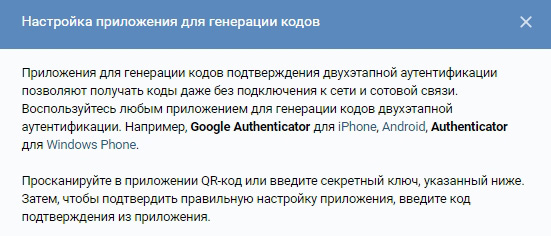
При желании можно поставить галочку в поле «запомнить текущий браузер». Это даст дополнительную защиту от несанкционированного доступа.
Затем жмите «завершить настройку».
Теперь нужно перейти к более тонким настройкам . Все там же, на вкладке «безопасность» нужно получить резервные коды и распечатать их или сохранить в надежном месте.
Резервные коды для подтверждения входа. У Вас есть ещё 10 кодов, каждым кодом можно воспользоваться только один раз. Распечатайте их, уберите в надежное место и используйте, когда потребуются коды для подтверждения входа.
1. 0562 0104
2. 6747 5654
3. 3004 5587
4. 5521 8277
5. 1491 1308
6. 6061 3403
7. 2282 4633
8. 7984 0853
9. 4645 4558
10. 2779 8441
Вы можете получить новые коды, если они заканчиваются. Действительны только последние созданные резервные коды.
Вы можете нажать на кнопку «распечатать коды». Тут же сгенерируется страница, которую можно отправлять на печать.
Храните коды в надежном месте и используйте их для
подтверждения входа, когда у Вас нет при себе телефона.
Каждым кодом можно воспользоваться только один раз.
Вы можете всегда получить новые резервные коды в
настройках на Вашей странице ВКонтакте.
Вот как будет выглядеть напечатанная страница с кодами:
Теперь вернемся опять на вкладку БЕЗОПАСНОСТЬ и поговорим о приложениях для генерации кодов. Этой функцией удобно пользоваться с мобильных телефонов и планшетов. Щелкните по кнопке «Приложение для генерации кодов (включить)».
Откроется окно с настройками.
Настройка приложения для генерации кодов. Приложения для генерации кодов подтверждения двухэтапной аутентификации позволяют получать коды даже без подключения к сети и сотовой связи.
Воспользуйтесь любым приложением для генерации кодов двухэтапной аутентификации. Например, Google Authenticator для iPhone, Android, Authenticator для Windows Phone.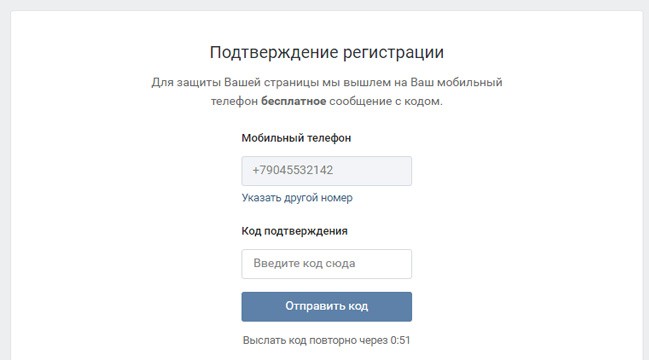
Просканируйте в приложении QR-код или введите секретный ключ, указанный ниже. Затем, чтобы подтвердить правильную настройку приложения, введите код подтверждения из приложения.
Возвращаемся вновь на вкладку «БЕЗОПАСНОСТЬ» и щелкаем по ссылке «Настроить пароли приложений».
Пароли приложений.
У Вас ещё нет паролей приложений.
Теперь просто введите название на латинице и нажмите «создать пароль». Откроется окно с вашим паролем для приложения.
Пароли приложений.
Ваш пароль для приложения SMMis:
10yj emew ekyc ydul
Введите только что созданный пароль в приложение вместо своего пароля.
Запоминать этот пароль не нужно. Ввести его потребуется только один раз.
Настройка завершена. Жмите на кнопку «ЗАКРЫТЬ».
Пароли приложений.
Некоторые приложения пока не поддерживают аутентификацию с подтверждением входа. Если приложение выдает ошибку, связанную с паролем, Вам нужно создать для него специальный пароль и ввести его вместо обычного пароля от страницы. Для каждого приложения необходимо сгенерировать свой отдельный пароль. Пароли приложений вводятся всего один раз, Вам не нужно их запоминать.
При желании можно создать новый и удалить старый.
Теперь поговорим о подтверждении браузера. Можно снять подтверждение:
— с текущего браузера
— на остальных устройствах
Текущий браузер это тот, с помощью которого была открыта соц. сеть вконтакте в момент включения подтверждения входа.
После удаления браузера из проверенных Вам потребуется ввести новый код подтверждения при следующем сеансе работы.
Если хотите удалить — жмите на кнопку «удалить из проверенных». Появится надпись — «Статус проверенного с данного браузера снят».
Если речь идет про другие устройства, тот тут алгоритм аналогичный.
Коды подтверждения на других устройствах
После сброса всех проверенных устройств Вам необходимо будет снова ввести коды подтверждения на всех устройствах и браузерах, за исключением текущего.
Сброс также завершит активные сеансы и удалит пароли приложений.
Жмите на кнопку «сбросить», если хотите их обнулить. Появится надпись «Коды на других устройствах сброшены».
Для того, чтобы отключить подтверждения входа, нужно нажать по соответствующей кнопке на вкладке безопасность.
Вам придется ввести текущий пароль от своей страницы ВК. Если ошибетесь при вводе, то появится надпись «Указан неверный пароль.». Вы можете всегда задать новый. Как только вы введете верный пароль — функция подтверждения входа будет отключена.
Теперь поговорим об истории активности. История активности
показывает информацию о том, с каких устройств и в какое время Вы входили на сайт. Если Вы подозреваете, что кто-то получил доступ к Вашему профилю, Вы можете в любой момент прекратить эту активность.
Соответственно если вы подозреваете, что забыли выйти у друга дома из вконтакта или кто-то еще сидит с вашей странички, то это легко проверить и одним кликом мыши выйти со всех страниц, кроме той, что открыта в вашем браузере.
Жмите на кнопку «показать историю активности» и если вы увидите входы с других браузеров и IP, то стоит нажать на кнопку «завершить все сеансы» и сменить пароль от страницы:
И последний рубеж защиты — это защита передаваемых данных:
Если вы сидите с публичной вайфай сети или не уверены в надежности подключения, то просто поставьте галочку — «Всегда использовать защищенное соединение (HTTPS)» и нажмите на кнопку «сохранить».
Соединение по безопасному протоколу означает, что все Ваши данные передаются в зашифрованном виде, так что злоумышленники не смогут их перехватить. Безопасное соединение необходимо включать при использовании ненадежных каналов связи, например, бесплатных или публичных WiFi-сетей.Внимание! Защищенное соединение может замедлять работу сайта, поэтому его стоит использовать только в небезопасных сетях.
Вот в принципе и все настройки безопасности, которые нам предлагает вконтакте.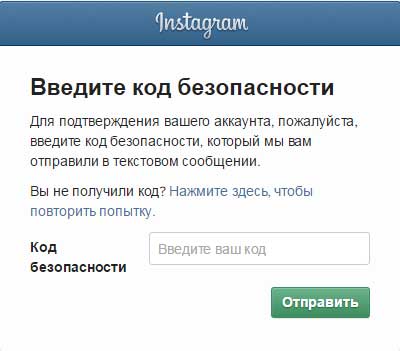 Если остались вопросы — задавайте их в комментариях.
Если остались вопросы — задавайте их в комментариях.
Здравствуйте!
Сегодня заметил Вконтакте в «Мои настройки» новый пункт в разделе безопасности, который называется «Подтверждение входа». И сейчас мы рассмотрим более детально, что это из себя представляет и стоит ли включать эту функцию?
Подтверждение входа
обеспечивает дополнительный уровень защиты Вашей страницы ВКонтакте. Вы можете защитить свою страницу с помощью мобильного телефона.
Суть проста:
Включаем опцию, настраиваем. Вконтакте запоминает последний браузер, с которого Вы входили на страницу, как только браузер меняется — на страницу Вы не попадете, пока не введете спец.коды, которые сгенерируете или же не подтвердите вход SMS-кодом.
Описание и этапы подключения.
Заходим в «Мои настройки».
Нажимаем кнопку «Подключить». Если подвести курсор к вопросительному знаку, то мы увидим описание функции:
После нажатия на кнопку появится окно с описанием, где можно подробнее прочитать о нововведении:
Соглашаемся и приступаем к настройке. Подтверждаем свой мобильный телефон.
Настройка выполнена, запоминаем текущий браузер и переходим к следующему шагу.
Пароли приложений. Здесь мы можем сами создать пароль для мобильного приложения Вконтакте. К сожалению, эта опция доступна пока что только для Android-смартфонов
. На данный момент iPhone и Windows Phone данной функцией не обладают
, но можно добавить руками.
Меню паролей приложений выглядит таком образом:
Вводим название приложения и создается пароль.
Чтобы не запутаться, что и куда вводить — внимательно читайте текст на формах и записывайте, что предлагают.
Все. Теперь Вконтакте запоминает браузер, с которого был осуществлен вход в последний раз. Также можно управлять сеансами, как и с IP-адресами.
Хочу отметить тот факт, что при включении данной опции — быстрая смена пароля не работает
.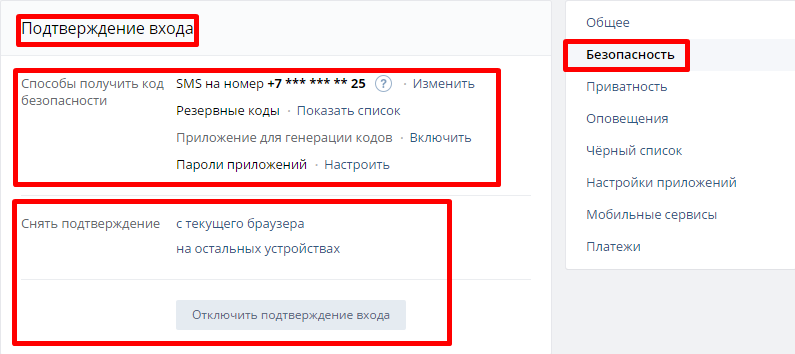 Если Вы потеряете пароль, то необходимо будет делать полное восстановление, а это: Подтверждение по E-mail и по телефону. Но особой роли это не играет.
Если Вы потеряете пароль, то необходимо будет делать полное восстановление, а это: Подтверждение по E-mail и по телефону. Но особой роли это не играет.
Давайте же проверим в деле данную опцию. Пробуем зайти через другой браузер. После ввода данных открывается окошко, где необходимо ввести сгенерированные коды, которые можно взять в настройках, если нет доступа к телефону (ниже будет описание) или же получить код через SMS и ввести его:
Зачем и для чего нужно — все написано на форме. Когда коды заканчиваются — можно сгенерировать новые и желательно распечатать или сохранить где-нибудь в надежном месте.
На мой взгляд функция необходимая и ее желательно
включить. Даже если Вы где-то оставите свой пароль по неосторожности, то Вашей страницей без Вашего же ведома воспользоваться не смогут.
Приложение для генерации кодов ВКонтакте
В последнее время приложение для генерации кодов ВКонтакте пользуется особенной популярностью, поскольку юзеры стремятся максимально обезопасить свой аккаунт от сетевых мошенников. Подобрать пароль, созданный специальной программой, фактически невозможно, поэтому взломать страницу не удастся даже самому опытному и профессиональному хакеру.
Что такое двойная аутентификация?
Двухфакторная авторизация (аутентификация) — это метод защиты своей страницы в социальной сети, который подразумевает двойное подтверждение своих прав на аккаунт. Первый — с помощью логина и пароля, а второй — на выбор пользователя, с помощью:
- Кода или SMS-сообщения.
- Кода из резервного списка.
- Специального мобильного приложения.
Для того чтобы подключить двухфакторную авторизацию к своему аккаунту, необходимо войти в раздел с настройками. Затем:
- Перейти на вкладку «Безопасность» и выбрать раздел «Подтверждение входа».
- Кликнуть кнопку «Подключить».
- Настроить параметры в открывшейся на экране форме.
- В появившемся диалоговом окне ввести пароль от профиля и кликнуть по кнопке «Подтвердить».

- На указанный в профиле телефонный номер будет отправлен код. Именно его следует также указать в специальном поле и нажать кнопку «Отправить код».
Далее система напомнит Вам о необходимости сохранить перечень резервных кодов, которые пригодятся в ситуации, когда нужно будет войти в социальную сеть, а телефона под рукой не окажется.
После этого вход в аккаунт станет возможным только после ввода кода из резервного списка или полученного SMS-сообщения, а безопасность страницы повысится на порядок. Разумеется, подтвердить вход можно и с помощью специального мобильного приложения, обо всех возможностях которого мы расскажем ниже.
Настройка Google Authenticator
Для того чтобы защита страницы была максимальной, нужно правильно настроить приложение, которое будет создавать код для идентификации в сети. Но сначала эту программу нужно установить на свой смартфон.
После того как настройка профиля в социальной сети будет завершена, на экране появятся QR-код и секретный ключ для работы с приложением. С помощью камеры мобильного телефона и через программу следует отсканировать данный код, а полученный в результате ключ вставить в специальное поле. По завершению остается лишь нажать кнопку «Подтвердить».
Справка. Далее система перебросит Вас в раздел «Безопасность», где представлен широкий функционал по управлению страницей.
Двойная идентификация через SMS, резервные коды или генератор кодов позволяет минимизировать риски, связанные со взломом или угоном личной страницы в ВКонтакте. Согласитесь, обойти два механизма аутентификации, особенно если пароли для каждого из них представляют собой случайный набор символов и не имеют отношения к личной информации владельца аккаунта, весьма проблематично. Даже если злоумышленники попытаются подобрать пароли с помощью Protectvk Tk, описанная выше система убережет профиль от всевозможных махинаций.
com/embed/axINPHzaZGY?feature=oembed» frameborder=»0″ allow=»accelerometer; autoplay; encrypted-media; gyroscope; picture-in-picture» allowfullscreen=»»/>
IT-специалист и продвинутый пользователь ВК. Зарегистрировался в соцсети в 2007 году.
Двухфакторная аутентификация для идентификатора Apple ID
Двухфакторная аутентификация — это дополнительный уровень безопасности Apple ID, который гарантирует, что доступ к вашей учетной записи сможете получить только вы, даже если ваш пароль стал известен кому-то еще.
Как это работает
Благодаря двухфакторной аутентификации доступ к вашей учетной записи с доверенного устройства или на веб-сайте сможете получить только вы. При первом входе на новом устройстве вам потребуется предоставить два элемента данных: ваш пароль и шестизначный цифровой код подтверждения, который автоматически отображается на доверенных устройствах или может быть отправлен на ваш телефон. После ввода кода новое устройство включается в число доверенных устройств. Например, если у вас есть устройство iPhone, то при первом входе в учетную запись на недавно приобретенном компьютере Mac вам будет предложено ввести пароль и код подтверждения, который автоматически отобразится на экране вашего iPhone.
Поскольку для доступа к учетной записи при двухфакторной аутентификации недостаточно только знания пароля, безопасность вашего идентификатора Apple ID и хранимых на серверах Apple данных существенно возрастает.
После выполнения входа код подтверждения больше не будет запрашиваться на этом устройстве, пока не будет полностью выполнен выход, не будут стерты все данные на устройстве или пока не потребуется сменить пароль из соображений безопасности. При выполнении входа на веб-сайте можно указать, что браузер является доверенным, и в следующий раз при выполнении входа с этого компьютера код подтверждения не будет запрашиваться.
Доверенные устройства
Доверенным устройством может быть iPhone, iPad или iPod touch с iOS 9 и более поздней версии либо компьютер Mac с OS X El Capitan и более поздней версии, на котором уже выполнен вход в учетную запись с использованием двухфакторной аутентификации. Это устройство, для которого нам известна его принадлежность вам и которое можно использовать для проверки личности путем отображения кода подтверждения Apple при входе с использованием другого устройства или браузера. Apple Watch с watchOS 6 или более поздней версии могут использоваться для получения кодов подтверждения при входе в систему с помощью идентификатора Apple ID, но они не могут выступать в качестве доверенного устройства для сброса пароля.
Доверенные номера телефонов
Доверенный номер телефона — это номер, который можно использовать для получения кодов подтверждения посредством текстовых сообщений или автоматических телефонных вызовов. Чтобы включить двухфакторную аутентификацию, необходимо подтвердить хотя бы один доверенный номер телефона.
Следует также рассмотреть вариант подтверждения дополнительного номера телефона, к которому вы можете получить доступ, — такого как домашний телефон или номер, используемый членом семьи или близким другом. Вы можете использовать этот номер, если у вас временно нет доступа к основному номеру или вашим устройствам.
Коды подтверждения
Настройка двухфакторной аутентификации для идентификатора Apple ID
Включение двухфакторной аутентификации на iPhone, iPad или iPod touch
- Выберите «Настройки» > [ваше имя] > «Пароль и безопасность».

- Нажмите «Включить двухфакторную аутентификацию».
- Коснитесь «Продолжить».
- Укажите номер телефона, на который необходимо получать коды подтверждения при входе в систему. Можно выбрать получение кодов в виде текстовых сообщений или автоматических телефонных вызовов.
- Нажмите «Далее».
- Введите код подтверждения, чтобы подтвердить номер телефона и включить двухфакторную аутентификацию.
Возможно, потребуется ответить на контрольные вопросы Apple ID.
Включение двухфакторной аутентификации на компьютере Mac
- Выберите меню Apple () > «Системные настройки», затем щелкните идентификатор Apple ID.
- Щелкните «Пароль и безопасность» (под своим именем).
- Рядом с пунктом «Двухфакторная аутентификация» нажмите «Включить».
Если установлена ОС macOS Mojave или более ранней версии:
- Перейдите в меню Apple > «Системные настройки», затем нажмите iCloud и выберите «Сведения об учетной записи».
- Щелкните значок «Безопасность».
- Щелкните «Включить двухфакторную аутентификацию».
Некоторые идентификаторы Apple ID, созданные в ОС iOS 10.3 или macOS 10.12.4 и более поздних версий, защищены двухфакторной аутентификацией по умолчанию. В этом случае двухфакторная аутентификация будет уже включена.
Переход на двухфакторную аутентификацию в Интернете
- Перейдите на веб-страницу appleid.apple.com, затем войдите в систему с помощью идентификатора Apple ID.
- Ответьте на контрольные вопросы и нажмите «Продолжить».
- Вы увидите предложение повысить уровень безопасности вашей учетной записи. Коснитесь «Продолжить».
- Нажмите «Повысить безопасность учетной записи».
- Укажите номер телефона, на который необходимо получать коды подтверждения при входе в систему.
 Можно выбрать получение кодов в виде текстовых сообщений или автоматических телефонных вызовов.
Можно выбрать получение кодов в виде текстовых сообщений или автоматических телефонных вызовов. - Нажмите кнопку «Продолжить».
- Введите код подтверждения, чтобы подтвердить номер телефона и включить двухфакторную аутентификацию.
Если идентификатор Apple ID не защищен двухфакторной аутентификацией, некоторые сайты Apple могут попросить вас обновить учетную запись.
Что следует помнить при использовании двухфакторной аутентификации
Двухфакторная аутентификация значительно усиливает защиту Apple ID. После включения этой функции для выполнения входа в учетную запись потребуются пароль и доступ к доверенным устройствам или доверенному номеру телефона. Чтобы обеспечить максимальную защиту своей учетной записи и постоянный доступ, существует несколько простых рекомендаций, которым необходимо следовать:
- Запомните свой пароль Apple ID.
- Используйте код-пароли для всех своих устройств.
- Своевременно обновляйте доверенные номера телефонов.
- Обеспечивайте физическую безопасность доверенных устройств.
Управление учетной записью
Управление доверенными номерами телефонов
Для использования двухфакторной аутентификации потребуется наличие в базе данных хотя бы одного доверенного номера телефона, на который можно получать коды подтверждения. Следует также рассмотреть вариант подтверждения дополнительного доверенного номера телефона, помимо вашего собственного. Если ваш iPhone утерян или поврежден и при этом является вашим единственным доверенным устройством, вы не сможете получить коды подтверждения, необходимые для доступа к вашей учетной записи.
Обновление доверенного номера телефона на странице учетной записи Apple ID
- Перейдите на веб-страницу appleid.apple.com.
- Выполните вход с помощью идентификатора Apple ID.
- Перейдите в раздел «Безопасность» и нажмите «Изменить».
Если необходимо добавить номер телефона, нажмите «Добавить проверенный номер телефона» и введите номер телефона. Выберите способ подтверждения номера (текстовым сообщением или автоматическим телефонным вызовом) и нажмите «Продолжить». Чтобы удалить доверенный номер телефона, щелкните рядом с номером телефона, который необходимо удалить.
Обновление доверенного номера телефона через восстановление учетной записи
Просмотр доверенных устройств и управление ими
Просматривать список доверенных устройств и управлять ими можно на устройстве под управлением операционных систем iOS и macOS, а также в разделе «Устройства» страницы учетной записи Apple ID.
В iOS:
- Выберите «Настройки» > [ваше имя].
- Выберите устройство из списка.
Для macOS Catalina или более поздней версии:
- Выберите меню Apple () > «Системные настройки».
- Выберите «Apple ID».
- Выберите устройство на боковой панели.
В macOS Mojave или более ранней версии:
- Выберите меню Apple () > «Системные настройки».
- Выберите «iCloud», затем нажмите «Сведения об учетной записи».
- Перейдите на вкладку «Устройства».
- Выберите устройство из списка.
На веб-сайте:
- Перейдите на страницу своей учетной записи Apple ID.
- Выполните вход с помощью идентификатора Apple ID.
- Перейдите в раздел «Устройства».
В списке устройств перечислены устройства, для которых выполнен вход с помощью вашего Apple ID. Выберите устройство, чтобы просмотреть информацию о нем, такую как модель и серийный номер. Ниже вы можете увидеть другую полезную информацию, включая сведения о том, является ли устройство доверенным и может ли оно использоваться для получения кодов проверки Apple ID.
Вы также можете удалить доверенное устройство, выбрав «Удалить из учетной записи» в списке устройств. Удаление доверенного устройства приводит к прекращению отображения на нем кодов подтверждения и блокировке доступа с этого устройства в iCloud и другие службы Apple до тех пор, пока на нем не будет выполнен повторный вход с помощью двухфакторной аутентификации. Если необходимо найти устройство или удалить с него данные до того, как удалять его из списка доверенных устройств, можно использовать функцию «Найти iPhone».
Создание паролей для приложений
При использовании двухфакторной аутентификации для входа в учетную запись из приложений или служб сторонних разработчиков, например из приложений для работы с электронной почтой, контактами или календарями, которые разработаны не компанией Apple, потребуются особые пароли для этих приложений. Чтобы создать пароль для приложения, выполните следующие действия.
- Перейдите на страницу учетной записи Apple ID.
- Щелкните «Создать пароль» в разделе «Пароли приложений».
- Следуйте инструкциям на экране.
После создания пароля для приложения введите или вставьте его в поле ввода пароля в приложении обычным способом.
Часто задаваемые вопросы
Нужна помощь? Возможно, вы найдете ответы на свои вопросы ниже.
Что делать, если я не помню пароль?
Можно сбросить пароль или изменить его с доверенного устройства либо с использованием браузера, выполнив следующие действия.
На iPhone, iPad или iPod touch
- Выберите «Настройки» > [ваше имя].
- Нажмите «Пароль и безопасность» > «Сменить пароль».
- Введите новый пароль.
На компьютере Mac
- Выберите меню Apple > «Системные настройки», затем щелкните идентификатор Apple ID.
- Щелкните «Пароль и безопасность» и нажмите кнопку «Изменить пароль».
Если установлена ОС macOS Mojave или более ранней версии:
- Перейдите в меню Apple > «Системные настройки», затем щелкните значок iCloud.
- Выберите пункт «Учетная запись». Если необходимо ввести пароль Apple ID, щелкните «Забыли Apple ID или пароль?» и следуйте инструкциям на экране. Следующие действия можно пропустить.
- Выберите «Безопасность» > «Сбросить пароль». Перед сбросом пароля Apple ID введите пароль, который используется для разблокировки компьютера Mac.
На веб-сайте
Если у вас нет доступа к iPhone, iPad, iPod touch или компьютеру Mac, вы можете сбросить или изменить свой пароль на веб-сайте iforgot.apple.com.
Что делать, если у меня нет доступа к доверенному устройству или не был получен код подтверждения?
При выполнении входа, когда под рукой нет доверенного устройства, на котором отображается код подтверждения, код отправляется на доверенный номер телефона посредством текстового сообщения или автоматического телефонного вызова. Щелкните «Код не получен» на экране входа и выберите отправку кода на доверенный номер телефона. Также код можно получить непосредственно на доверенном устройстве в меню «Настройки». Узнайте, как получить код подтверждения.
Если на вашем iPhone установлена iOS 11.3 или более поздней версии, вам не придется постоянно вводить проверочный код. В некоторых случаях доверенный номер телефона будет подтверждаться на iPhone автоматически в фоновом режиме. Вам не придется совершать дополнительных действий, а учетная запись по-прежнему будет защищена с помощью двухфакторной аутентификации.
Как восстановить доступ к учетной записи, если не удается выполнить вход?
Если не удается выполнить вход в систему, получить доступ к доверенному устройству, сбросить пароль или получить коды подтверждения, можно запросить восстановление учетной записи, чтобы вновь получить к ней доступ. Восстановление учетной записи — это автоматический процесс, который поможет вам как можно быстрее получить доступ к учетной записи и предотвратить возможный доступ других пользователей якобы от вашего имени. Это может занять несколько дней — или больше — в зависимости от того, насколько точную информацию об учетной записи вы можете предоставить для подтверждения своей личности.
Если вы создали ключ восстановления, то сможете использовать его, чтобы снова получить доступ к своей учетной записи. Узнайте подробнее об использовании ключа восстановления.
Нужно ли теперь запоминать ответы на контрольные вопросы?
Нет. При использовании двухфакторной аутентификации вам не потребуется запоминать ответы на контрольные вопросы. Мы подтверждаем вашу личность исключительно с помощью вашего пароля и кодов подтверждения, отправленных на ваши доверенные устройства и номера телефона. После настройки двухфакторной аутентификации старые контрольные вопросы сохраняются в течение двух недель на случай, если вам потребуется вернуть старые настройки безопасности своей учетной записи. По истечении этого периода они будут удалены.
Может ли служба поддержки Apple помочь мне восстановить доступ к моей учетной записи?
Служба поддержки Apple может ответить на ваши вопросы о процессе восстановления учетной записи, но не может подтвердить вашу личность или ускорить процесс каким-либо образом.
Каковы системные требования для двухфакторной аутентификации?
Для оптимальной работы необходимо, чтобы все устройства, которые используются с идентификатором Apple ID, удовлетворяли следующим системным требованиям.
- iPhone, iPad или iPod touch с iOS 9 или более поздней версии
- Компьютер Mac с OS X El Capitan и iTunes 12.3 или более поздней версии
- Apple Watch с watchOS 2 или более поздней версии
- Apple TV HD с tvOS
- Компьютер с ОС Windows с установленными приложениями iCloud для Windows 5 и iTunes 12.3.3 или более поздней версии
Можно ли использовать двухфакторную аутентификацию с идентификатором Apple ID, созданным для ребенка?
Да. Для любого идентификатора Apple ID, который отвечает базовым системным требованиям, можно включить двухфакторную аутентификацию. Дополнительные сведения о том, кто может использовать двухфакторную аутентификацию, см. в этой статье.
Что делать, если я не узнаю местоположение, показанное в уведомлении о входе?
При выполнении входа на новом устройстве вы получаете на других доверенных устройствах уведомление, в котором отображается карта с приблизительным местоположением нового устройства. Это приблизительное местоположение, основанное на IP-адресе используемого в настоящий момент устройства, а не точное местоположение устройства. Показанное местоположение может отражать информацию о сети, к которой вы подключены, а не о физическом местоположении.
Если вы знаете, что являетесь тем самым пользователем, который пытается выполнить вход, но не узнаете показанное местоположение, вы можете нажать «Разрешить» и продолжить регистрацию. Однако если вы получите уведомление о том, что ваш идентификатор Apple ID используется для входа на новом устройстве, и это не вы, нажмите «Не разрешать», чтобы заблокировать попытку входа.
Что произойдет в случае использования двухфакторной аутентификации на устройстве с более ранними версиями программного обеспечения?
При использовании двухфакторной аутентификации на устройствах под управлением более ранних версий ОС (таких как Apple TV 2-го или 3-го поколения) во время выполнения входа может понадобиться добавить код подтверждения из шести цифр в конце пароля. Получите код подтверждения на доверенном устройстве под управлением iOS 9 или OS X El Capitan или их более поздних версий либо получите его на свой доверенный номер телефона. Затем введите пароль, добавив к нему код подтверждения из шести цифр непосредственно в поле пароля.
Можно ли отключить двухфакторную аутентификацию после ее включения?
Если двухфакторная аутентификация уже используется, отключить ее невозможно. Для некоторых функций в последних версиях iOS и macOS этот дополнительный уровень безопасности, предназначенный для защиты ваших данных, обязателен. Если вы недавно обновили свою учетную запись, вы можете отменить регистрацию в течение двух недель после регистрации. Для этого откройте сообщение с подтверждением регистрации и перейдите по ссылке для возврата к предыдущим настройкам безопасности. Имейте в виду, что это делает вашу учетную запись менее защищенной, а функции, для которых требуется более высокий уровень безопасности, будут недоступны.
Это отличается от двухэтапной проверки Apple, использовавшейся раньше?
Да. Средства двухфакторной аутентификации встроены непосредственно в iOS, macOS, tvOS, watchOS и веб-сайты компании Apple. В ней используются другие методы подтверждения доверенных устройств и предоставления кодов подтверждения и оптимизируется работа в целом. Двухфакторная аутентификация необходима для использования определенных функций, требующих повышенной безопасности.
Если вы уже используете двухэтапную проверку и хотите перейти к использованию двухфакторной аутентификации, узнайте о том, как это сделать, ознакомившись с этой статьей. Если для вашей учетной записи нельзя включить двухфакторную аутентификацию, вы по-прежнему можете защищать свои данные с помощью двухэтапной проверки.
Информация о продуктах, произведенных не компанией Apple, или о независимых веб-сайтах, неподконтрольных и не тестируемых компанией Apple, не носит рекомендательного или одобрительного характера. Компания Apple не несет никакой ответственности за выбор, функциональность и использование веб-сайтов или продукции сторонних производителей. Компания Apple также не несет ответственности за точность или достоверность данных, размещенных на веб-сайтах сторонних производителей. Обратитесь к поставщику за дополнительной информацией.
Дата публикации:
Резервные коды для подтверждения входа вк. Как зарегистрироваться в контакте без номера телефона
Не так давно мы опубликовали статью, как защитить учетную запись ВКонтакте от взлома хакеров и мошенников. К сожалению, многие пользователи социальных сетей даже не задумываются о способах защиты своих аккаунтов, пока не станут жертвами злоумышленников.
Одним из самых действенных способов усложнить взломщику чужих аккаунтов жизнь — это включить подтверждение входа ВКонтакте. После ввода логина и пароля сервис запросит специальный пароль из смс или приложения на смартфоне, который достаточно сложно заполучить хакеру.
Сегодня мы подробнее разберем, как включить двухфакторную аутентификацию ВКонтакте.
Как взламывают ВКонтакте?
Одна из моих подруг в социальной сети, Алиса Селезнева, добавила друзей в беседу с просьбой проголосовать за нее в конкурсе по ссылке. На первый взгляд ничего необычного – многие девушки участвуют в разнообразных конкурсах, обещающих разнообразные призы и часто обращаются к своим друзьям с просьбами отдать им свой голос или заветный лайк.
Но в нашем случае взломщик, укравший личность моей подруги, слишком торопился. Он добавил всех друзей из списка контактов взломанного аккаунта в одну беседу. Как часто Вы создаете беседу со всеми-всеми своими друзьями, родственниками, коллегами и соседями?
Кстати, если в поисковой строке вставить любое другое имя, то и имя в списке конкурсантов также изменится.
При нажатии на любую ссылку открывается окно с просьбой авторизоваться в социальной сети ВКонтакте. А вот и настоящая цель злоумышленника. Ненастоящее окно авторизации говорит о том, что настоящая цель этого фишингового сайта – заполучить Ваши логины и пароли для входа.
Данный метод взлома очень и очень простой. Злоумышленник пока еще не пытается в личной беседе уговорить Вас перевести ему немного денег, не договаривается о встрече, попутно прося положить денег на счет телефона для созвона или не пытается получить Ваши личные фотографии для шантажа. Большинство действий происходит автоматически, а в результате на руках у взломщика оказывается база логинов и паролей невнимательных пользователей.
Защищаемся от взлома при помощи подтверждения входа ВКонтакте
Двухфакторная авторизация или аутентификация – метод проверки личности пользователя при помощи дополнительного кода. Данный код приходит на телефон по смс, генерируется в специальном приложении или приходит на почтовый ящик. Чтобы получить данные коды, взломщик должен иметь физический доступ к телефону жертвы. Данная мера позволяет значительно обезопасить свою учетную запись и уберечь себя от взлома.
Как включить двухфакторную аутентификацию ВКонтакте?
Давайте разберем, как включить двухфакторную аутентификацию ВКонтакте на примере версии для компьютеров.
Но что делать, если wifi на телефоне есть, а сеть плохо ловит и смс с кодом подтверждения не приходит? Для этого нужно включить возможность входить в социальную сеть через специальное приложение.
Вот и все – приложение настроено!
В заключение
Теперь, при каждом входе в социальную сеть с незнакомого или нового устройства у Вас попросят ввести пароль, сгенерированный в приложении или пришедший по смс. Ввести несколько цифр займет меньше минуты, и это низкая цена за собственную безопасность.
Крупнейшая социальная сеть ВКонтакте ввела на сайте двухэтапную авторизацию. Теперь, по желанию пользователя, помимо ввода логин-пароля, он может защитить свой аккаунт вводом PIN-кода. Пин- код Вконтакте обеспечит лучшую защиту ваших данных от взлома. Как активировать и правильно настроить функцию «Подтверждение Входа» VK. А также как правильно пользоваться данной функцией — вы сможете узнать, прочитав нашу статью.
Итак, введем вас в курс дела. Разработчики всерьез озаботились проблемой защиты личных данных своих пользователей VK уже давно. Поначалу взломать страницу было проще простого, но со временем методы защиты становились все более сложными. А теперь в битве взломщиков против Контакта произошел серьезный перевес в сторону последнего.
После привязки аккаунта к номеру мобильного телефона, разработчикам удалось значительно уменьшить волну вскрытия страниц. Вскоре те же разработчики оптимизировали все наработанное годами — вводом Пин-кода для ВК. Теперь каждый, кто имеет аккаунт VKontakte, может настроить функцию пин-кода. Тем самым пользователь получает как-бы двойную защиту своего аккаунта.
Для авторизации помимо заполнения полей логина и пароля, нужно будет вводить специальный код, который будет присылаться вам через бесплатное смс сообщение. Естественно, это смс будет привязано к номеру вашего мобильного оператора. Если вы не хотите возиться с смс сообщениями, то вы сможете воспользоваться специальным приложением для смартфона — генератором кодов для ВКонтакте. Так же настоятельно рекомендуется скопировать себе список резервных кодов, которые можно будет использовать в случае отсутствия под рукой телефона. Следует сразу успокоить некоторых «ленивых» пользователей — PIN-код приходит только по вашему запросу и только после Вашей активации этой функции.
Для того что бы подключить «Подтверждение входа» в Контакте, вам нужно на своей страничке зайти в меню «Мои Настройки».
Во вкладке «Общее»
— найдите группу настроек «Безопасность Вашей страницы»
. Напротив пункта «Подтверждение входа»,
необходимо нажать на кнопку «Подключить»
.
Теперь при входе в свой аккаунт ВК вам будет предложено «Введите код». Что, собственно говоря, вам и следует сделать.
Pin-код будет действовать только один раз. Один вход — один пин-код. Даже если «злым людям» удастся заполучить ваш PIN-код и логин с паролем от «ВКонтакте», то воспользоваться ими они не смогут. А вы получите в виде всплывающего окна сообщение «Произведена попытка входа в ваш аккаунт с IP в котором будет содержаться IP-адресс компьютера, с которого пытались незаконно войти в ваш аккаунт.
В таком случае паниковать не следует, т.к. Контакт уже предупредил попытку взлома вашей страницы. А вы сможете вычислить и наказать попавшегося на горячем человека по IP адрессу его компьютера.
Если вы не хотите использовать функцию ввода пина, так как, к примеру, вы находитесь дома и входите со своего ПК. То вам следует воспользоваться функцией «Запомнить браузер», для её активации просто нужно поставить галочку в всплывшем окошке. Функция позволит вам запомнить место и ваш родной браузер с которого вы авторизуетесь и вам больше не потребуется ввод пин-кода для данного браузера на вашем PC. В любой момент вы сможете обнулить все настройки либо на текущем устройстве, либо на всех проверенных устройствах.
ВАЖНО! Просто отключить данную функцию подтверждения входа PIN-кодом вы не сможете. Вам следует при первом входе с вашего браузера на компьютере, ноутбуке, смартфоне или телефоне, внести один раз PIN-код и обязательно поставить галочку против «Запомнить браузер». После этого вам не потребуется каждый раз вводить пин-код при входе в VK с этих устройств.
В случае если ваша SIM-карта будет утеряна, либо выйдет из строя, а функция подтверждения PIN-кодом будет активирована, вы сможете воспользоваться формой восстановления через email. Введение двухэтапной авторизации позволит защитить ваши личные данные, а ваш аккаунт будет всегда под защитой «службы безопасности» VK.
Практика двойного ввода уже успешно используется во многих крупных социальных сетях, таких как Twitter, Facebook, Google. Многие интернет банки также пользуются PIN-кодом подтверждения. И вот наконец то VK.com тоже усилил защиту наших с Вами личных данных.
Приветствую! В этой подробной пошаговой инструкции, с фотографиями, мы покажем вам, как дополнительно защитить вашу страницу от несанкционированного доступа в социальной сети Вконтакте.
Включив подтверждение входа по смс, помимо логина и пароля, что вы используете для доступа к своей странице Вконтакте, необходимо будет ещё ввести и одноразовый код, который придёт на привязанный к вашему профилю телефон.
Другими словами, даже если кто-то посторонний узнает ваш логин и пароль, то он всё равно не сможет войти на вашу страницу Вконтакте т.к. дополнительно потребуется код, который придёт на ваш телефон в виде смс сообщения.
Эта технология защиты, которая именуется как «двухфакторная аутентификация» не только защищает от взлома, но и вовсе кражи страницы. Участились случаи, когда мошенники по поддельным документам получали дубликаты SIM-карт, которые впоследствии использовались для взлома и кражи страниц.
Восстановление доступа в этом случае занимает некоторое время, которого вполне достаточно для совершения противоправных действий: рассылки спама и вирусов, а если пользователь к тому же является и руководителем крупного сообщества, то такого рода действия могут нанести серьёзный ущерб по репутации и даже блокировки группы или паблика.
Учитывая все эти обстоятельства, при активированной «двухфакторной аутентификации» возможность восстановления пароля к странице Вконтакте посредством смс становится невозможной, а в случае возникновения такой необходимости используется восстановление пароля через привязанный к странице E-Mail. Кстати, о том, как привязать E-Mail к своей странице, можно прочесть вот в этой статье.
Необходимо отметить, что даже при включённой двухфакторной аутентификации, существует возможность сформировать список доверенных устройств, при входе с которых дополнительное смс подтверждение не потребуется.
Для этого в процессе авторизации необходимо отметить галочкой пункт Запомнить браузер.
Находясь на сайте Вконтакте, кликните мышкой по меню, что находится в правом верхнем углу. В отобразившемся списке выберите пункт Настройки.
На отобразившейся странице кликните по пункту Безопасность. В данном блоке, помимо прочего, включается и настраивается подтверждение входа посредством смс. Услуга предоставляется совершенно бесплатно.
Для включения данной возможности нажмите кнопку Подключить.
В результате будет отображено окно, в котором рассказывается о преимуществах подтверждения входа с помощью мобильного телефона. Ознакомитесь с ними и нажмите кнопку Приступить к настройке.
В процессе настройки будет запрошен ваш текущий пароль, а после будет отправлено подтверждающее смс на привязанный к вашему профилю телефон.
По окончании на странице Безопасность будут отображены настройки, воспользовавшись которыми вы сможете сгенерировать одноразовые резервные коды на тот случай, если с мобильным телефоном что-то произойдёт.
Опция Снять подтверждение отвечает за сброс списка доверенных устройств, для которых дополнительное смс подтверждение не требуется.
На этом настройку подтверждения входа посредством смс можно считать оконченной.
В случае, если кто-то воспользуется вашим логином и паролем при активированной «двухфакторной аутентификации», то у вас на странице отобразится всплывающее сообщение об этом.
Если у вас остались вопросы, вы можете задать их в комментариях.
it-actual.ru
Безопасность ВКонтакте. Двухэтапная аутентификация вконтакте
Покажу как обезопасить ваш аккаунт вконтакте. Заходим в настройки Вконтакте, далее во вкладку безопасность и включаем двухэтапную аутентификацию вконтакте. Чтобы никто не мог взломать вашу страницу ВКонтакте.
Если у вас еще не подключена двухэтапная аутентификация ВКонтакте, то тут будет предложено включить Подтверждение входа. Обеспечивает надежную защиту от взлома: для входа на страницу следует ввести одноразовый код, полученный по SMS или иным подключенным способом.
Нажимаем Подключить.
Подтверждение входа обеспечивает дополнительный уровень защиты Вашей страницы ВКонтакте. Вы можете защитить свою страницу с помощью мобильного телефона. Внимание: когда подтверждение входа включено, услуга восстановления пароля по номеру телефона становится недоступной. Поэтому настоятельно рекомендуем привязать к странице актуальный e-mail, указать истинные имя и фамилию и загрузить свои настоящие фотографии в качестве главных, прежде чем продолжить настройку.
Проверка Вас не утомит: для получения доступа к своему аккаунту с нового браузера или устройства достаточно ввести код подтверждения всего один раз.
Даже если злоумышленник узнает Ваш логин, пароль и использованный код подтверждения, он не сможет попасть на Вашу страницу со своего компьютера.
Нажимаем Приступить к настройке.
Для подтверждения действия вам необходимо заново ввести пароль от вашей страницы. Также можете в будущем изменить адрес ВКонтакте, чтобы у вас был уникальный адрес страницы.
Вводим свой пароль от вконтакте и нажимаем подтвердить.
Подтверждения действия. Для подтверждения мы вышлем на ваш мобильный телефон бесплатное SMS-сообщение с кодом.
Нажимаем получить код.
Спустя пару секунд на ваш номер на который зарегистрирована ваша страница Вкотнакте придёт код активации.
Вводим то число которое нам пришло в SMS-сообщении и нажимаем отправить код.
Проверка подтверждение входа успешно активирована. Не забудьте распечатать резервные коды. Они позволят вам подтверждать вход, когда у вас нет доступа к телефону, например, в путешествии.
Нажимаем завершить настройку.
В это время на ваш email придет письмо с уведомлением о том, что включена функция подтверждения входа.
Пароли приложений.
К сожалению, некоторые приложения пока не работают с кодами подтверждения. Например, мобильные клиенты iPhone, iPad и Windows Phone.
Для таких приложений необходимо создать специальные пароли. Такой пароль вводится всего один раз для каждого приложения, вам не нужно запоминать его.
Нажимаем справа сверху Закрыть.
Слева сверху в интернет браузере нажимаем Обновить, чтобы обновить страницу.
Теперь нажимаем Показать историю активности.
История активности показывает информацию о том, с каикх устройств и в какое время вы входили на сайт. Если вы подозрреваете, что кто-то получил доступ к вашему профилю, вы можете в любой момент прекратить эту активность.
Здесь отображена вся недавняя активность вашей страницы ВКонтакте и все устройства через которые вы (или не вы) входили в ваш аккаунт вконтакте.
Нажимаем слева снизу Завершить все сеансы, чтобы выйти со всех устройств кроме интернет браузера, в котором мы сейчас.
Все сеансы, кроме текущего, завершены.
Нажимаем Закрыть.
Если вы пользуетесь мобильным приложение Вкотакте на iPhone, iPad или Windows Phone, то вам надо будет вновь войти в него. А если хотите, то можете вообще заблокировать ВКонтакте на компьютере или заблокировать вконтакте на айфоне.
Вводим ваш email или телефон на который зарегистрирована страница вконтакте и пароль от страницы и нажимаем Go.
В этом время на вашей странице в интернет браузере появится уведомление о том, что произведена попытка входа в ваш аккаунт с такого-то iP.
Это вы вошли с мобильного приложения.
Мобильное приложение ВКонтакте переадресует вас на мобильный интернет браузер и откроет страницу проверка безопасности.
Чтобы подтвердить, что вы действительно являетесь владельцем страницы, пожалуйста, введите код подтверждения из SMS, отправленного на номер +7 и тут ваш номер.
Вводим код подтверждение пришедший нам по SMS и нажимаем отправить код.
Чтобы войти в приложение, используйте для входа специальный пароль.
Запоминать этот пароль не нужно. Скопируйте его и введите вместо своего основного пароля при входе в приложение. Ввести его потребуется только один раз.
Копируем этот одноразовый пароль для входа ВКонтакт.
Нажимаем Вернуться в приложение.
Вводим одноразовый пароль в мобильное приложение ВКонтакте и нажимаем Go.
Выйдя из Вконтакте и набрав свой логин и пароль от страницы вас попросят подтвердить, что вы действительно являетесь владельцем страницы. На ваш номер придёт смс сообщение с кодом, который надо будет ввести.
Другие уроки на сайте по теме ВКонтакте:
- Как изменить адрес ВКонтакте
- Безопасность ВКонтакте
smotrisoft.ru
ВКонтакте: быстрое восстановление пароля недоступно. Почему? Что делать?
Как войти на сайт ВКонтакте, если забыл пароль и включена защита входа (подтверждение входа)? Ты пытаешься восстановить доступ, но получаешь сообщение об ошибке:
Быстрое восстановление пароля недоступно. Для вашей страницы включено подтверждение входа по мобильному телефону.
Или такое:
К сожалению, вы не можете восстановить пароль по указанному номеру телефона.
Это значит, что когда-то раньше ты сам включил подтверждение входа по мобильному телефону, когда для входа на страницу надо ввести не только пароль, но еще и код, присланный на телефон.
Конечно, это повышает безопасность и защищает от взлома, но теперь ты забыл пароль. Что делать? Получить код восстановления на телефон теперь никак нельзя, потому что подтверждение входа — это когда ты и знаешь пароль, и имеешь доступ к телефону. И то, и другое вместе. Только так обеспечивается безопасность, которую ты сам добровольно включил. Уже нельзя восстановить страницу с одним только телефоном, если не знаешь пароль. Сайт ВК тебя обо всем предупреждал, но ты не стал читать, когда включал защиту. Может быть, поэтому тебе кажется, что тебя не предупреждали.
1. Восстановить по электронной почте
Если у тебя подключено дополнительное подтверждение входа, то вместо быстрого восстановления пароля по СМС применяется восстановление пароля по e-mail (электронной почте). Привязана ли твоя страница к электронной почте? Если да, то можно запросить на нее ссылку для восстановления пароля (инструкция откроется в новом окне). Может оказаться, что страница к почте привязана, но войти в почту ты не можешь (нет доступа или просто ее не помнишь) — в этом случае лучше попытаться сначала восстановить доступ к почте, иначе у тебя останется единственный способ, он более сложный и требующий намного больше времени. Читай дальше:
2. Восстановить через службу поддержки
Когда включено подтверждение входа, а пароль ты забыл и при этом страница НЕ привязана к электронной почте (или нет доступа к почте, или не помнишь адрес), единственный способ восстановить страницу — заявка в техподдержку. По этой ссылке откроется форма восстановления доступа, которую необходимо заполнить. Лучше делать это с компьютера, а не с телефона. Смотри подробную инструкцию здесь:
Придется доказать, что страница именно твоя. Если там нет твоих настоящих фотографий или не указаны настоящие имя и фамилия, то восстановить страницу почти невозможно (или очень сложно). Ведь тебя обо всем предупреждали, когда ты включал защиту входа. Можешь посмотреть, почему заявка может быть отклонена. Конечно, есть возможность обратиться в поддержку ВК и попробовать каким-то способом доказать, что страница именно твоя. Если они увидят, что ты нормальный человек и что страница действительно твоя, то могут пойти навстречу. Если же и тогда ничего не получится, зарегистрируй в ВК новую страницу. Это урок тебе на будущее.
Больше никак не восстановить!
Других способов восстановить доступ нет. Искать их бесполезно. То есть по-другому вообще никак не восстановить. Ты только что прочитал все возможные способы. Прочитай их еще раз, если не понял.
Можно ли отключить подтверждение входа?
Конечно, можно. Но для этого надо сначала зайти на страницу. А если ты пока не можешь этого сделать, то и отключить подтверждение входа тоже не можешь. Восстанавливай доступ, как написано выше.
Смотри также по теме
vhod.cc
PIN-код ВКонтакте — второе подтверждение входа
Крупнейшая социальная сеть ВКонтакте ввела на сайте двухэтапную авторизацию. Теперь, по желанию пользователя, помимо ввода логин-пароля, он может защитить свой аккаунт вводом PIN-кода. Пин- код Вконтакте обеспечит лучшую защиту ваших данных от взлома. Как активировать и правильно настроить функцию «Подтверждение Входа» VK. А также как правильно пользоваться данной функцией — вы сможете узнать, прочитав нашу статью.
Что такое PIN-код для VKontakte?
Итак, введем вас в курс дела. Разработчики всерьез озаботились проблемой защиты личных данных своих пользователей VK уже давно. Поначалу взломать страницу было проще простого, но со временем методы защиты становились все более сложными. А теперь в битве взломщиков против Контакта произошел серьезный перевес в сторону последнего.
После привязки аккаунта к номеру мобильного телефона, разработчикам удалось значительно уменьшить волну вскрытия страниц. Вскоре те же разработчики оптимизировали все наработанное годами — вводом Пин-кода для ВК. Теперь каждый, кто имеет аккаунт VKontakte, может настроить функцию пин-кода. Тем самым пользователь получает как-бы двойную защиту своего аккаунта.
Для авторизации помимо заполнения полей логина и пароля, нужно будет вводить специальный код, который будет присылаться вам через бесплатное смс сообщение. Естественно, это смс будет привязано к номеру вашего мобильного оператора. Если вы не хотите возиться с смс сообщениями, то вы сможете воспользоваться специальным приложением для смартфона — генератором кодов для ВКонтакте. Так же настоятельно рекомендуется скопировать себе список резервных кодов, которые можно будет использовать в случае отсутствия под рукой телефона. Следует сразу успокоить некоторых «ленивых» пользователей — PIN-код приходит только по вашему запросу и только после Вашей активации этой функции.
Как включить подтверждение входа PIN-кодом?
Для того что бы подключить «Подтверждение входа» в Контакте, вам нужно на своей страничке зайти в меню «Мои Настройки». Во вкладке «Общее» — найдите группу настроек «Безопасность Вашей страницы». Напротив пункта «Подтверждение входа», необходимо нажать на кнопку «Подключить».
Теперь при входе в свой аккаунт ВК вам будет предложено «Введите код». Что, собственно говоря, вам и следует сделать.
Сообщение: «Произведена попытка входа в ваш аккаунт с IP»
Pin-код будет действовать только один раз. Один вход — один пин-код. Даже если «злым людям» удастся заполучить ваш PIN-код и логин с паролем от «ВКонтакте», то воспользоваться ими они не смогут. А вы получите в виде всплывающего окна сообщение «Произведена попытка входа в ваш аккаунт с IP в котором будет содержаться IP-адресс компьютера, с которого пытались незаконно войти в ваш аккаунт.
В таком случае паниковать не следует, т.к. Контакт уже предупредил попытку взлома вашей страницы. А вы сможете вычислить и наказать попавшегося на горячем человека по IP адрессу его компьютера.
«Запомнить браузер» ВКонтакте или как отключить ввод пин-кода
Если вы не хотите использовать функцию ввода пина, так как, к примеру, вы находитесь дома и входите со своего ПК. То вам следует воспользоваться функцией «Запомнить браузер», для её активации просто нужно поставить галочку в всплывшем окошке. Функция позволит вам запомнить место и ваш родной браузер с которого вы авторизуетесь и вам больше не потребуется ввод пин-кода для данного браузера на вашем PC. В любой момент вы сможете обнулить все настройки либо на текущем устройстве, либо на всех проверенных устройствах.
ВАЖНО! Просто отключить данную функцию подтверждения входа PIN-кодом вы не сможете. Вам следует при первом входе с вашего браузера на компьютере, ноутбуке, смартфоне или телефоне, внести один раз PIN-код и обязательно поставить галочку против «Запомнить браузер». После этого вам не потребуется каждый раз вводить пин-код при входе в VK с этих устройств.
В случае если ваша SIM-карта будет утеряна, либо выйдет из строя, а функция подтверждения PIN-кодом будет активирована, вы сможете воспользоваться формой восстановления через email. Введение двухэтапной авторизации позволит защитить ваши личные данные, а ваш аккаунт будет всегда под защитой «службы безопасности» VK.
Практика двойного ввода уже успешно используется во многих крупных социальных сетях, таких как Twitter, Facebook, Google. Многие интернет банки также пользуются PIN-кодом подтверждения. И вот наконец то VK.com тоже усилил защиту наших с Вами личных данных.
Мы с вами уже говорили про взлом страницы вконтакте (см.). Злоумышленники могут узнать ваш логин, и подобрать пароль (см.). И тогда им удасться зайди на вашу страницу.
Чтобы этого не случилось, вконтакте была введена дополнительная мера безопасности — двойная авторизация (двухфакторная). Смысл этой функции в том, что после введения, вам необходимо еще указать секретный код, полученный через смс или иным способом. Таким образом, вероятность взлома снижается в разы. Даже если злоумышленники знают ваши учетные данные, у них не будет кода, чтобы войти на страницу.
Сейчас я покажу вам, как активировать двойную авторизацию вконтакте, и настроить приложение для генерации кодов
.
Как включить двухфакторную авторизацию вконтакте?
Идем на свою страницу, и переходим в раздел «Настройки»
.
Открываем вкладку «Безопасность»
. Здесь в разделе , нажимаем кнопку «Подключить»
.
Откроется форма — в ней нажмите кнопку «Приступить к настройке»
.
Вас попросят заново ввести пароль от страницы (см.). Сделайте это и нажмите кнопку «Подтвердить»
.
Получите код на ваш телефон, и укажите его в форме. Затем нажмите кнопку «Отправить код»
.
Настройка приложения для генерации кодов
Следующий шаг — настройка приложения для генерации кодов. Вам предлагают установить приложение, которое позволит генерировать коды для входа, даже без подключения к сети сотовой связи.
Используйте Google Authenticator
для Iphone и смартфонов на базе андроид. И Authenticator
— для телефонов в Windows Phone . Установите соответствующее приложение на ваш гаджет.
Вот так выглядит окно с QR кодом, и секретным кодом в ВК.
Теперь запустите установленное приложение , и сканируйте указанный код.
Теперь вставьте полученный код из приложения, и нажмите кнопку «Подтвердить»
.
Приложение для генерации кодов успешно настроено!
Вы будете перемещены во вкладку «Безопасность»
. Теперь здесь можно сделать следующие операции.
Крупнейшая социальная сеть ВКонтакте ввела на сайте двухэтапную авторизацию. Теперь, по желанию пользователя, помимо ввода логин-пароля, он может защитить свой аккаунт вводом PIN-кода. Пин- код Вконтакте обеспечит лучшую защиту ваших данных от взлома. Как активировать и правильно настроить функцию «Подтверждение Входа» VK. А также как правильно пользоваться данной функцией — вы сможете узнать, прочитав нашу статью.
Итак, введем вас в курс дела. Разработчики всерьез озаботились проблемой защиты личных данных своих пользователей VK уже давно. Поначалу взломать страницу было проще простого, но со временем методы защиты становились все более сложными. А теперь в битве взломщиков против Контакта произошел серьезный перевес в сторону последнего.
После привязки аккаунта к номеру мобильного телефона, разработчикам удалось значительно уменьшить волну вскрытия страниц. Вскоре те же разработчики оптимизировали все наработанное годами — вводом Пин-кода для ВК. Теперь каждый, кто имеет аккаунт VKontakte, может настроить функцию пин-кода. Тем самым пользователь получает как-бы двойную защиту своего аккаунта.
Для авторизации помимо заполнения полей логина и пароля, нужно будет вводить специальный код, который будет присылаться вам через бесплатное смс сообщение. Естественно, это смс будет привязано к номеру вашего мобильного оператора . Если вы не хотите возиться с смс сообщениями, то вы сможете воспользоваться специальным приложением для смартфона — генератором кодов для ВКонтакте. Так же настоятельно рекомендуется скопировать себе список резервных кодов, которые можно будет использовать в случае отсутствия под рукой телефона. Следует сразу успокоить некоторых «ленивых» пользователей — PIN-код приходит только по вашему запросу и только после Вашей активации этой функции.
Для того что бы подключить «Подтверждение входа» в Контакте, вам нужно на своей страничке зайти в меню «Мои Настройки».
Во вкладке «Общее»
— найдите группу настроек «Безопасность Вашей страницы»
. Напротив пункта «Подтверждение входа»,
необходимо нажать на кнопку «Подключить»
.
Теперь при входе в свой аккаунт ВК вам будет предложено «Введите код». Что, собственно говоря, вам и следует сделать.
Pin-код будет действовать только один раз. Один вход — один пин-код. Даже если «злым людям» удастся заполучить ваш PIN-код и логин с паролем от «ВКонтакте», то воспользоваться ими они не смогут. А вы получите в виде всплывающего окна сообщение «Произведена попытка входа в ваш аккаунт с IP в котором будет содержаться IP-адресс компьютера, с которого пытались незаконно войти в ваш аккаунт.
В таком случае паниковать не следует, т.к. Контакт уже предупредил попытку взлома вашей страницы. А вы сможете вычислить и наказать попавшегося на горячем человека по IP адрессу его компьютера.
Если вы не хотите использовать функцию ввода пина, так как, к примеру, вы находитесь дома и входите со своего ПК. То вам следует воспользоваться функцией «Запомнить браузер», для её активации просто нужно поставить галочку в всплывшем окошке. Функция позволит вам запомнить место и ваш родной браузер с которого вы авторизуетесь и вам больше не потребуется ввод пин-кода для данного браузера на вашем PC. В любой момент вы сможете обнулить все настройки либо на текущем устройстве, либо на всех проверенных устройствах.
ВАЖНО! Просто отключить данную функцию подтверждения входа PIN-кодом вы не сможете. Вам следует при первом входе с вашего браузера на компьютере, ноутбуке, смартфоне или телефоне, внести один раз PIN-код и обязательно поставить галочку против «Запомнить браузер». После этого вам не потребуется каждый раз вводить пин-код при входе в VK с этих устройств.
В случае если ваша SIM-карта будет утеряна, либо выйдет из строя, а функция подтверждения PIN-кодом будет активирована, вы сможете воспользоваться формой восстановления через email. Введение двухэтапной авторизации позволит защитить ваши личные данные, а ваш аккаунт будет всегда под защитой «службы безопасности» VK.
Практика двойного ввода уже успешно используется во многих крупных социальных сетях , таких как Twitter, Facebook, Google. Многие интернет банки также пользуются PIN-кодом подтверждения. И вот наконец то VK.com тоже усилил защиту наших с Вами личных данных.
«ВКонтакте
всегда заботится о Вашей безопасности» — с самых первых дней существования этот девиз был неотъемлемой частью этой соц. сети. И уже сегодня был сделан еще одни очень большой и значительный шаг для безопасности вашего аккаунта!
Подключение дополнительного способа проверки
Новая функция подтверждения входа позволит вам ещё больше защитить ваш аккаунт
от «нежелательных» посетителей. Функция была добавлена относительно недавно и доступна всем пользователям. Давайте рассмотрим этапы подключения:
Активировать нашу функцию можно перейдя в «Мои Настройки
», открываем вкладку «Общее
», подгруппа настроек «Безопасность Вашей страницы
». Напротив пункта «Подтверждение входа
» клацаем «подключить
».
Теперь мы защитили нашу страницу и активировали функцию. Отныне, правильного ввода пары логин&пароль будет не достаточно, чтобы зайти на вашу страницу. Будет необходимо ввести специальный код присланный вам с помощью СМС. Обратите внимание, что вам необходимо поставить галочки на соответствующих пунктах.
Присланный с помощью СМС сообщения код действительный лишь один раз, что обеспечивает максимальную защиту от подбора. То есть, даже если код перехватят или же «подсмотрят в телефоне» зайти уже будет невозможно. Обратите внимание на то, что функция «Приложение для генерации кодов» лично у меня не внушает доверия и вовсе является не удобной. Советую её отключить. Двигаемся дальше, уважаемые читатели.
Постоянное пользование проверенными устройствами
ВКонтакте позаботились о нервах людей и решили избавить нас от бесконечной проверки на доверенных устройствах. При авторизации у вас будет возможность запомнить данное
устройство и избавить себя от тонны СМС»ок.
Резервные коды помогут, если вы потеряли телефон или не можете получить код подтверждения по SMS, в виде голосового вызова или с помощью приложения Google Authenticator . Ниже рассказано о том, как создать резервные коды. Вы также можете использовать их, если у вас нет токена.
Набор состоит из 10 резервных кодов. Новые коды можно создать когда угодно, при этом предыдущий набор кодов автоматически становится недействительным. Кроме того, каждый использованный резервный код становится недействительным.
Как создать и просмотреть набор резервных кодов
Чтобы создать набор резервных кодов:
- Войдите в аккаунт на странице https://myaccount.google.com/security/signinoptions/two-step-verification .
- Найдите раздел «Резервные коды».
- Нажмите Настройка
или Показать коды
. - Распечатайте или сохраните текущие резервные коды. Создайте новый набор, если текущие коды могли украсть или вы использовали большинство из них. Для этого нажмите кнопку ПОЛУЧИТЬ КОДЫ
.
Примечание.
Не можете найти коды, которые скачали? Выполните поиск на жестком диске по запросу «Backup-codes-imyapolzovatelya.txt», указав свое имя пользователя. Например, пользователь с именем google123 должен ввести в строку поиска «Backup-codes-google123.txt».
Так, очередным обновлением стала функция «Подтверждение входа» и сегодня мы сделаем ее полный обзор. Расскажем, как она работает, как включить ее, настроить или отключить.
Каждый пользователь хочет сохранить свои персональные данные, которые используются при входе, не хочет, чтобы его личные документы (фото, переписки и т.д.) стали достоянием общественности. Именно по этому, разработчики соц сети делают все, чтобы этого не произошло.
Что такое подтверждение входа
Подтверждение входа обеспечивает дополнительный уровень защиты от взлома. При использовании этой функции для входа на страницу, с незарегистрированных браузеров и устройств помимо пароля необходимо будет ввести код безопасности.
Код можно получить с помощью телефона, привязанного к Вашей странице.
Внимание! Когда подтверждение входа включено, услуга восстановления пароля по номеру телефона становится недоступной. Поэтому настоятельно рекомендуем привязать к странице актуальный e-mail, указать истинные имя и фамилию и загрузить свои настоящие фотографии в качестве главных, прежде чем продолжить настройку.
Как подключить подтверждение входа в ВК
Для подключения этой опции, вам необходимо будет перейти в пункт меню «Настройки» и там, на вкладке «Общее» найти раздел «Безопасность Вашей страницы».
Нажав на кнопку «Подключить», перед вами откроется системное окно, где необходимо будет нажать «Перейти к настройке». Далее, система запросит подтвердить свое действие, введя пароль:
Введя свой пароль и кликнув на кнопку «Подтвердить», вы запустите эту опцию. Но, не стоит забывать о том, что после ее подключения, одного мобильного номера для будет мало. Необходимо будет подавать заявку на рассмотрение модераторам.
Если у вас остались вопросы — задавайте их на нашем и наши модераторы как можно скорее ответят вам!
Сегодня мы с вами будем разговаривать об одном из самых действенных методов защиты своей странички Вконтакте. Мы будем настраивать авторизацию на сайте таким образом, что на вашу страничку невозможно будет попасть, пока вы не введете код, полученный из смс, которая придет на ваш номер телефона, привязанный к аккаунту. То есть все будет происходить аналогично тому, как вы пользуетесь Интернет-банкингом.
Поэтому, прежде чем начинать что-то настраивать, убедитесь, что к вашей странице в вк привязан актуальный номер и вы не собираетесь его менять. .
Функция достаточно полезная, если вы боитесь за свою страницу, то проделанные действия увеличат ее безопасность в разы.
Давайте преступим к практике
Как включить подтверждение входа в вк
В верхнем меню в правом углу нажимаем на кнопочку со своей миниатюркой и из выпавшего списка выбираем пункт «Настройки»:
На следующем этапе переходим во вкладку «Безопасность». В самом верху находим раздел «Подтверждение входа» и нажимаем на кнопочку «Подключить»:
Далее нам предоставляется целая петиция про подтверждение пароля с помощью мобильного телефона. Пишут, как это хорошо для вас и как плохо для злоумышленников. Также предупреждают о том, что если включить данную функцию, то восстановление пароля по номеру телефона станет недоступным, в связи с чем нам предлагают привязать актуальную почту и указать все правдивые данные на странице. Чтобы ее потом с легкостью можно было восстановить. ().
Мы все это читаем и нажимаем на кнопку «Приступить к настройке»
Выскакивает всплывающее окошко, в котором нам необходимо ввести пароль от странички и нажать на кнопку «Подтвердить»:
Вводим код подтверждения, который должен был прийти к нам на телефон, и жмем на кнопочку «Отправить код»:
Выскакивает следующее окошко, в котором нам пишут про резервные коды и просят, чтобы мы не забыли их распечатать.
Резервные коды – список из 10 кодов доступа. Это постоянные цифры, они не меняются и могут пригодиться, если вы захотите зайти на страничку, а телефон в это время будет недоступен. Вы сможете ввести один из таких кодов и попасть на страничку. Поэтому так и важно распечатать этот список и иметь его при себе.
Жмем на кнопочку «Завершить настройку»:
Резервные коды можно посмотреть в том же разделе «Безопасность». Находим словосочетание «Резервные коды» и напротив него нажимаем на ссылку «Показать список» возле него.
Все, функция отключена, мы выполнили задачу.
А на этом я буду заканчивать данную статью, надеюсь, полученные знания вам пригодились и вы внедрили их тем самым обезопасив свой аккаунт Вконтакте.
Код из личного сообщения от администрации. Вход с помощью резервных кодов
Так, очередным обновлением стала функция «Подтверждение входа» и сегодня мы сделаем ее полный обзор. Расскажем, как она работает, как включить ее, настроить или отключить.
Каждый пользователь хочет сохранить свои персональные данные, которые используются при входе, не хочет, чтобы его личные документы (фото, переписки и т.д.) стали достоянием общественности. Именно по этому, разработчики соц сети делают все, чтобы этого не произошло.
Что такое подтверждение входа
Подтверждение входа обеспечивает дополнительный уровень защиты от взлома. При использовании этой функции для входа на страницу, с незарегистрированных браузеров и устройств помимо пароля необходимо будет ввести код безопасности.
Код можно получить с помощью телефона, привязанного к Вашей странице.
Внимание! Когда подтверждение входа включено, услуга восстановления пароля по номеру телефона становится недоступной. Поэтому настоятельно рекомендуем привязать к странице актуальный e-mail, указать истинные имя и фамилию и загрузить свои настоящие фотографии в качестве главных, прежде чем продолжить настройку.
Как подключить подтверждение входа в ВК
Для подключения этой опции, вам необходимо будет перейти в пункт меню «Настройки» и там, на вкладке «Общее» найти раздел «Безопасность Вашей страницы».
Нажав на кнопку «Подключить», перед вами откроется системное окно, где необходимо будет нажать «Перейти к настройке». Далее, система запросит подтвердить свое действие, введя пароль:
Введя свой пароль и кликнув на кнопку «Подтвердить», вы запустите эту опцию. Но, не стоит забывать о том, что после ее подключения, одного мобильного номера для будет мало. Необходимо будет подавать заявку на рассмотрение модераторам.
Если у вас остались вопросы — задавайте их на нашем и наши модераторы как можно скорее ответят вам!
GD Star Rating
a WordPress rating system
Подтверждение входа ВКонтакте
, 4.8
out of 5
based on 4
ratings
Здравствуйте!Сегодня заметил Вконтакте в «Мои настройки» новый пункт в разделе безопасности, который называется «Подтверждение входа». И сейчас мы рассмотрим более детально, что это из себя представляет и стоит ли включать эту функцию?
Подтверждение входа
обеспечивает дополнительный уровень защиты Вашей страницы ВКонтакте. Вы можете защитить свою страницу с помощью мобильного телефона.Суть проста:
Включаем опцию, настраиваем. Вконтакте запоминает последний браузер, с которого Вы входили на страницу, как только браузер меняется — на страницу Вы не попадете, пока не введете спец.коды, которые сгенерируете или же не подтвердите вход SMS-кодом.Описание и этапы подключения.
Заходим в «Мои настройки».
Нажимаем кнопку «Подключить». Если подвести курсор к вопросительному знаку, то мы увидим описание функции:
После нажатия на кнопку появится окно с описанием, где можно подробнее прочитать о нововведении:
Соглашаемся и приступаем к настройке. Подтверждаем свой мобильный телефон.
Настройка выполнена, запоминаем текущий браузер и переходим к следующему шагу.
Пароли приложений. Здесь мы можем сами создать пароль для мобильного приложения Вконтакте. К сожалению, эта опциядоступна пока что только для Android-смартфонов
. На данный момент iPhone и Windows Phone данной функцией не обладают, но можно добавить руками.Меню паролей приложений выглядит таком образом:
Вводим название приложения и создается пароль.
Чтобы не запутаться, что и куда вводить — внимательно читайте текст на формах и записывайте, что предлагают.
Все. Теперь Вконтакте запоминает браузер, с которого был осуществлен вход в последний раз. Также можно управлять сеансами, как и с IP-адресами.
Хочу отметить тот факт, что при включении данной опции — быстрая смена пароля не работает
. Если Вы потеряете пароль, то необходимо будет делать полное восстановление, а это: Подтверждение по E-mail и по телефону. Но особой роли это не играет.Давайте же проверим в деле данную опцию. Пробуем зайти через другой браузер. После ввода данных открывается окошко, где необходимо ввести сгенерированные коды, которые можно взять в настройках, если нет доступа к телефону (ниже будет описание) или же получить код через SMS и ввести его:
Получаем код и авторизуемся. Теперь поговорим о резервных кодах. Взять их можно в настройках безопасности, там где включали опцию.
Зачем и для чего нужно — все написано на форме. Когда коды заканчиваются — можно сгенерировать новые и желательно распечатать или сохранить где-нибудь в надежном месте.
На мой взгляд функция необходимая и ее желательно
включить. Даже если Вы где-то оставите свой пароль по неосторожности, то Вашей страницей без Вашего же ведома воспользоваться не смогут.
Каждый из нас, пользуясь настолько популярной социальной сетью как ВКонтакте
, боится за сохранность своих данных, которые могут украсть подлые хакеры. Наконец-то группа разработчиков ВКонтакте создала дополнительную преграду злоумышленникам под названием «Подтверждение Входа ВКонтакте».
Подтверждение входа ВКонтакте не представляет собою ничего сверхъестественного: это просто дополнительный код, который будет приходить к вам на телефон в виде SMS-сообщения, либо как дополнительное оповещение в официальном приложении смартфонов на базе Android, iOS или Windows Phone
. Вам всего лишь нужно привязать персональный номер телефона к своему аккаунту в соцсети, после чего ваша анкета уже будет в целости и сохранности.
Итак, после привязки своего личного номера телефона, помимо стандартных логинов и паролей на входе в соцсеть, появится еще одна графа: «Введите код»
. Этот пресловутый код можно получить несколькими методами, используя:
- SMS-сообщение
, которое придет к вам на телефон; - Официальное приложение ВКонтакте
, которое можно установить на любой из существующих смартфонов; - Ваш Email-ящик
, который вы указали в настройках собственной анкеты. Письмо на Email-ящик придет только в том случае, если ни один из вышеперечисленных методов недоступен либо у вас в телефоне какие-нибудь баги; - Список резервных паролей
— действует, если ни телефон, ни SIM-карта, ни электронная почта недоступны. Еще в начале привязки телефонного номера вам предоставляется список резервных паролей, которые вы должны либо выписать, либо сохранить отдельно. С помощью каждого такого пароля вы сможете без проблем восстановить доступ к аккаунту.
Также существует и критическая форма восстановления пароля:
- Форма восстановления
— самый последний и самый критический метод восстановления доступа. Для того, чтобы воспользоваться им, вам необходимо иметь в своем профиле: реальную фотографию, реальное имя, которое вы будете подтверждать, а также реальные данные, проверять которые будет группа поддержки соцсети.
Благо команда разработчиков ВКонтакте не заставляет каждый раз вводить этот код подтверждения при входе в соцсеть. У вас есть возможность привязать конкретный браузер к аккаунту
, после чего робот будет идентифицировать вас как уже постоянного пользователя и не будет запрашивать код подтверждения. В любом случае, вы можете сбросить все настройки, исключив прежний браузер из «белого списка»
.
Так кому же пригодится эта замечательная, свежая и новаторская функция?
Ну, во-первых, людям, которые действительно дорожат своей индивидуальностью и весом в социальной сети ВКонтакте. Во-вторых, люди, которые полноценно работают в соцсети и дорожат своим доступом к, например, приложениям, группам или важным страничкам. В-третьих, людям, которые любят все новое и интересное (по крайней мере, так можно еще раз удивить своих знакомых и друзей). В-четвертых, параноикам, которые все время подозревают, что за ними следят спецслужбы и думают, что с дополнительным паролем они этого делать уже не смогут (наивные).
Нет связанных постов
Почему быстрое восстановление пароля у меня недоступно?
Как войти на сайт ВКонтакте, если забыл пароль и включена защита входа (подтверждение входа)? Ты пытаешься восстановить доступ, но получаешь сообщение об ошибке:
Быстрое восстановление пароля недоступно. Для вашей страницы включено подтверждение входа по мобильному телефону.
Или такое:
К сожалению, вы не можете восстановить пароль по указанному номеру телефона.
Это значит, что когда-то раньше ты сам включил подтверждение входа по мобильному телефону, когда для входа на страницу надо ввести не только пароль, но еще и код, присланный на телефон.
Конечно, это повышает безопасность и защищает от взлома, но теперь ты забыл пароль. Что делать? Получить код восстановления на телефон теперь никак нельзя, потому что подтверждение входа
— это когда ты и знаешь пароль, и имеешь доступ к телефону. И то, и другое вместе. Только так обеспечивается безопасность, которую ты сам добровольно включил. Уже нельзя восстановить страницу с одним только телефоном, если не знаешь пароль.
Как теперь восстановить пароль, доступ к странице?
1. Восстановить по электронной почте
Если у тебя подключено дополнительное подтверждение входа, то вместо быстрого восстановления пароля по СМС применяется восстановление пароля по e-mail (электронной почте). Привязана ли твоя страница к электронной почте? Если да, то можно запросить на нее ссылку для восстановления пароля (инструкция откроется в новом окне).
Может оказаться, что страница к почте привязана, но войти в почту ты не можешь (нет доступа или просто ее не помнишь) — в этом случае лучше попытаться сначала восстановить доступ к почте, иначе у тебя останется единственный способ, он более сложный и требующий намного больше времени. Читай дальше:
2. Восстановить через службу поддержки
Когда включено подтверждение входа, а пароль ты забыл и при этом страница НЕ привязана к электронной почте (или нет доступа к почте, или не помнишь адрес), единственный способ восстановить страницу — заявка в техподдержку . По этой ссылке откроется форма восстановления доступа, которую необходимо заполнить. Лучше делать это с компьютера, а не с телефона. Смотри подробную инструкцию здесь:
Придется доказать, что страница именно твоя. Если там нет твоих настоящих фотографий или не указаны настоящие имя и фамилия, то восстановить страницу почти невозможно (или очень сложно). Ведь тебя обо всем предупреждали, когда ты включал защиту входа. Можешь посмотреть, почему заявка может быть отклонена . Конечно, есть возможность обратиться в поддержку ВК и попробовать каким-то способом доказать, что страница именно твоя. Если они увидят, что ты нормальный человек и что страница действительно твоя, то могут пойти навстречу. Если же и тогда ничего не получится, зарегистрируй в ВК новую страницу . Это урок тебе на будущее.
Других способов восстановить доступ нет. Искать их бесполезно. То есть по-другому вообще никак не восстановить. Ты только что прочитал все возможные способы. Прочитай их еще раз, если не понял.
Можно ли отключить подтверждение входа?
Конечно, можно. Но для этого надо сначала зайти на страницу. А если ты пока не можешь этого сделать, то и отключить подтверждение входа тоже не можешь. Восстанавливай доступ, как написано выше.
«ВКонтакте
всегда заботится о Вашей безопасности» — с самых первых дней существования этот девиз был неотъемлемой частью этой соц. сети. И уже сегодня был сделан еще одни очень большой и значительный шаг для безопасности вашего аккаунта!
Подключение дополнительного способа проверки
Новая функция подтверждения входа позволит вам ещё больше защитить ваш аккаунт
от «нежелательных» посетителей. Функция была добавлена относительно недавно и доступна всем пользователям. Давайте рассмотрим этапы подключения:
Активировать нашу функцию можно перейдя в «Мои Настройки
», открываем вкладку «Общее
», подгруппа настроек «Безопасность Вашей страницы
». Напротив пункта «Подтверждение входа
» клацаем «подключить
».
Теперь мы защитили нашу страницу и активировали функцию. Отныне, правильного ввода пары логин&пароль будет не достаточно, чтобы зайти на вашу страницу. Будет необходимо ввести специальный код присланный вам с помощью СМС. Обратите внимание, что вам необходимо поставить галочки на соответствующих пунктах.
Присланный с помощью СМС сообщения код действительный лишь один раз, что обеспечивает максимальную защиту от подбора. То есть, даже если код перехватят или же «подсмотрят в телефоне» зайти уже будет невозможно. Обратите внимание на то, что функция «Приложение для генерации кодов» лично у меня не внушает доверия и вовсе является не удобной. Советую её отключить. Двигаемся дальше, уважаемые читатели.
Постоянное пользование проверенными устройствами
ВКонтакте позаботились о нервах людей и решили избавить нас от бесконечной проверки на доверенных устройствах. При авторизации у вас будет возможность запомнить данное
устройство и избавить себя от тонны СМС»ок.
Как создать резервные коды в вк
Вход в аккаунт пользователя Google с использованием резервных кодов
Если вы потеряете телефон или по другим причинам не имеете возможности получения кодов с помощью SMS-сообщений, голосового вызова или приложения Google Authenticator, вы можете войти с использованием резервных кодов. Они доступны на странице Вашего счета.
Эти коды генерируются в наборах по 10 штук. В любой момент вы можете создать новый набор, автоматически деактивируя предыдущий. Кроме того, резервный код аннулируется после использования его для входа в систему.
Мы рекомендуем хранить код вместе с другими ценными предметами. Как и в случае кода на Вашем телефоне, резервные коды полезны только вместе с Вашим паролем.
Создание и отображение набора резервных кодов Google
Чтобы создать новый набор кодов копирования:
- Войдите в свой аккаунт на https://www.google.com/accounts/SmsAuthConfig.
- Найдите раздел „Резервные коды для печати”.
- Нажмите Показать/генерировать коды.
- Вы можете их распечатать или загрузить. Если вы думаете, что этот набор кодов был украден или вам нужен новый набор неиспользованных кодов, нажмите Генерировать новые коды.
Вход в систему Google по резервным кодам
- Найдите свои резервные коды.
- Откройте страницу услуги Google, в которой вы хотите авторизоваться (например, Gmail).
- Введите свое имя пользователя и пароль.
- Введите резервный код в поле рядом со значком телефона.
- Обратите внимание: так как каждый код может быть использован только один раз, пометьте его как использованный.
Соцсеть «ВКонтакте» усилила защиту аккаунтов
Официальная группа «Администрирование сообществ «ВКонтакте»» рассказала на своей странице, как можно активировать новую функцию, призванную усилить безопасность аккаунтов пользователей. Нововведение будет особенно полезно для администраторов крупных сообществ. Не секрет, что их страницы особенно часто пытаются «взломать» с целью захвата принадлежащих им сообществ.
– Активировать новую функцию можно в меню «Мои Настройки», вкладка«Общее», группа настроек «Безопасность Вашей страницы». Напротив пункта «Подтверждение входа» следует нажать кнопку «подключить».
©«ВКонтакте»
Подтверждение входа добавляет новый уровень проверки при авторизации на сайте. Чтобы попасть на страницу, становится недостаточно указать верные логин и пароль, необходимо также ввести специальный код подтверждения.
©«ВКонтакте»
Вы можете получить код подтверждения с помощью бесплатного SMS на привязанный к Вашей странице мобильный номер, либо настроить и использовать специальное приложение для смартфона. Также рекомендуется распечатать список резервных кодов, чтобы можно было воспользоваться ими, если с мобильным телефоном что-то произойдёт.
©«ВКонтакте»
Код подтверждения действует только один раз, поэтому даже если Ваш логин, пароль и использованный код подсмотрят или перехватят, с их помощью всё равно не получится зайти на страницу,– говорится в сообщении на официальной странице «администрирования сообществ «ВКонтакте»».
Если во время авторизации запомнить данный браузер, впоследствии для входа с него нужно будет всего лишь ввести логин и пароль (код больше не потребуется).
©«ВКонтакте»
Сбросить коды проверки на всех устройствах (или только на текущем) можно, когда пожелается. В этом случае при следующей попытке авторизоваться система повторно запросит код подтверждения.
©«ВКонтакте»
Сообщается также, что в случае кражи SIM-карты, подтверждение входа защитит от возможного взлома страницы.
– Если дополнительное подтверждение подключено, то вместо быстрого восстановления пароля по SMS будет применяться восстановление пароля на e-mail. Таким образом, чтобы получить доступ к странице, взломщику нужно будет одновременно украсть Вашу SIM-карту, а также узнать логин и пароль от личной страницы либо от почтового ящика.
Сделать эти вещи одновременно практически невозможно, – говорится на официальной странице «администрирования сообществ «ВКонтакте»».
Вернуть доступ к странице в случае, если пользователь забыл пароль от нее, а также почты, или, скажем, потерял мобильник и резервные данные, можно будет только при помощи «формы восстановления доступа».
– Поэтому мы настоятельно рекомендуем оформить Вашу страницу в соответствии с правилами сайта: указать на ней свои истинные имя и фамилию и загрузить настоящие фотографии в качестве главных. В противном случае администрация сайта не сможет вернуть её Вам, чтобы обеспечить запрошенный уровень безопасности, – сообщает «Администрирование сообществ «ВКонтакте»».
Пример правильно оформленной страницы
©«ВКонтакте»
Пример неправильно оформленной страницы
©«ВКонтакте»
Как настроить подтверждение входа Вконтакте
03.08.2016
Сегодня мы с вами будем разговаривать об одном из самых действенных методов защиты своей странички Вконтакте. Мы будем настраивать авторизацию на сайте таким образом, что на вашу страничку невозможно будет попасть, пока вы не введете код, полученный из смс, которая придет на ваш номер телефона, привязанный к аккаунту. То есть все будет происходить аналогично тому, как вы пользуетесь Интернет-банкингом.
Поэтому, прежде чем начинать что-то настраивать, убедитесь, что к вашей странице в вк привязан актуальный номер и вы не собираетесь его менять. Как изменить номер телефона в вк.
Функция достаточно полезная, если вы боитесь за свою страницу, то проделанные действия увеличат ее безопасность в разы. Давайте преступим к практике
Как включить подтверждение входа в вк
В верхнем меню в правом углу нажимаем на кнопочку со своей миниатюркой и из выпавшего списка выбираем пункт «Настройки»:
На следующем этапе переходим во вкладку «Безопасность». В самом верху находим раздел «Подтверждение входа» и нажимаем на кнопочку «Подключить»:
Далее нам предоставляется целая петиция про подтверждение пароля с помощью мобильного телефона. Пишут, как это хорошо для вас и как плохо для злоумышленников. Также предупреждают о том, что если включить данную функцию, то восстановление пароля по номеру телефона станет недоступным, в связи с чем нам предлагают привязать актуальную почту и указать все правдивые данные на странице. Чтобы ее потом с легкостью можно было восстановить. (Как восстановить страницу вконтакте).
Мы все это читаем и нажимаем на кнопку «Приступить к настройке»
Выскакивает всплывающее окошко, в котором нам необходимо ввести пароль от странички и нажать на кнопку «Подтвердить»:
Далее нам предлагают подтвердить наши действия через телефон. Нажимаем на кнопочку «Получить код»:
Вводим код подтверждения, который должен был прийти к нам на телефон, и жмем на кнопочку «Отправить код»:
Выскакивает следующее окошко, в котором нам пишут про резервные коды и просят, чтобы мы не забыли их распечатать.
Резервные коды – список из 10 кодов доступа. Это постоянные цифры, они не меняются и могут пригодиться, если вы захотите зайти на страничку, а телефон в это время будет недоступен. Вы сможете ввести один из таких кодов и попасть на страничку. Поэтому так и важно распечатать этот список и иметь его при себе.
Жмем на кнопочку «Завершить настройку»:
Резервные коды можно посмотреть в том же разделе «Безопасность». Находим словосочетание «Резервные коды» и напротив него нажимаем на ссылку «Показать список» возле него.
Как отключить подтверждение входа через телефон
Делается это точно также как и включение подтверждения входа. Заходим в настройки, переходим во вкладку «Безопасность» и жмем на кнопочку «Отключить подтверждение входа»
Снова вводим пароль от своей страницы и нажимаем на кнопочку «Подтвердить»
:
Все, функция отключена, мы выполнили задачу.
А на этом я буду заканчивать данную статью, надеюсь, полученные знания вам пригодились и вы внедрили их тем самым обезопасив свой аккаунт Вконтакте.
Totktonada / vk_messages_backup: Скрипт для локального сохранения и инкрементального обновления сообщений приватных и групповых чатов из социальной службы vk.com.
GitHub — Totktonada / vk_messages_backup: Скрипт для локального сохранения и инкрементального обновления приватных и групповых сообщений из социальной службы vk.com.
Скрипт для локального сохранения и инкрементального обновления приватных и групповых сообщений из соцсервиса vk.com.
Файлы
Постоянная ссылка
Не удалось загрузить последнюю информацию о фиксации.
Тип
Имя
Последнее сообщение фиксации
Время фиксации
Около
Скрипт для локального сохранения и инкрементального обновления приватных и групповых сообщений из социальной службы vk.com.
Требования
Как использовать
Настройка и первый запуск:
- Откройте эту ссылку в браузере и подтвердите разрешения для приложения «резервного копирования сообщений», фактически это просто получение токена доступа с определенными правами.
- Скопируйте значения
access_tokenиuser_idиз URL-адреса в адресную строку и поместите их в файлconfig.json, используйтеconfig.json.exampleв качестве ссылки на формат. - Пробег
./vk_messages_backup.py.
Скрипт сгенерирует каталог хранилища с json-дампом полученных данных и каталог чатов с форматированными журналами чата (оба в текущем рабочем каталоге).
Инкрементное обновление:
- Повторить
./vk_messages_backup.pyв том же каталоге, что и раньше.
Детали
В сценарии использовались простые подходы и алгоритмы, поэтому не удивляйтесь, потребляет ли он много памяти и процессорного времени для обработки и форматирования дампа сообщений.Обработка некоторых угловых корпусов не реализована должным образом.
Лицензия
Общественное достояние. Вы можете использовать его по своему усмотрению без каких-либо ограничений. Никаких гарантий не предоставляется.
Около
Скрипт для локального сохранения и инкрементального обновления сообщений приватного и группового чата от социальной службы vk.com.
ресурсов
Вы не можете выполнить это действие в настоящее время.Вы вошли в систему с другой вкладкой или окном. Перезагрузите, чтобы обновить сеанс.
Вы вышли из системы на другой вкладке или в другом окне. Перезагрузите, чтобы обновить сеанс.
Devino Telecom — международный оператор мобильного маркетинга
Чтобы ответить на этот вопрос, для начала нужно понять, что такое двухфакторная аутентификация? Это имя — особый способ идентифицировать пользователя в определенной службе. Он предполагает запрос различных типов данных, тем самым обеспечивая надежную защиту от взлома и вирусных атак.Обычно человек должен ввести логин и пароль, а затем подтвердить логин, введя код подтверждения, отправленный по электронной почте или SMS. В некоторых случаях есть возможность запросить биометрические данные (сканирование сетчатки глаза, отпечатки пальцев) или специальный USB-ключ.
Независимо от типа данных, суть двухфакторной аутентификации не меняется: пользователь дважды соглашается, что пытается войти в свою личную учетную запись. Только после этого защита от несанкционированного доступа позволяет войти в систему
.
Принцип действия двухфакторной аутентификации
Итак, мы разобрались, зачем нужна двухфакторная аутентификация.Теперь обсудим принцип его работы на наглядных примерах.
- Каждый, кто оплачивает покупки в Интернете с помощью карты, обязан ввести код подтверждения транзакции, отправленный банком в SMS. То же самое касается финансовых транзакций, проходящих через онлайн-банкинг. Правильный код является знаком подтверждения платежа и указывает на то, что платеж пытается осуществить владелец счета, а не мошенники.
- Аналогичная система работает на крупных интернет-порталах.После активации двухфакторной аутентификации в вашем аккаунте вам необходимо будет сначала ввести пароль для входа в систему, а затем — код, отправленный по SMS. В этом случае СМС будет отправляться сайтом при любой попытке пользователя войти в личный кабинет с нового устройства, будь то компьютер или смартфон. Если вы введете правильный пароль, но не укажете код, доступ к аккаунту все равно будет заблокирован. Если вы не пробовали авторизоваться, но получили SMS с кодом аутентификации — срочно смените пароль: это означает только одно — злоумышленники намерены завладеть вашей учетной записью.
Довольно часто пользователи используют резервные методы аутентификации — приложения, специальные функции, USB-ключ, одноразовые коды, которые нужны, когда невозможно получить SMS.
Действительно ли двухфакторная аутентификация защищает пользователя?
Ответ на этот вопрос ясен — да. Даже в ситуации, когда посторонние лица владеют информацией о логине и пароле, они все равно не могут авторизоваться без одноразового кода.
Однако пользователи должны принимать собственные меры для защиты личной информации в виртуальном пространстве: важно регулярно менять пароли, не использовать одни и те же логины во всех сервисах, чтобы соответствовать требованиям банковского сервиса.
В последние годы мошеннические схемы стали намного сложнее, и наиболее опытные пользователи рискуют оказаться обманутыми. Речь идет о популярных звонках от имени сотрудников банка. Поскольку злоумышленники не могут подобрать одноразовый код из личного кабинета, они пытаются выяснить его обманным путем: звонящий убеждает жертву, что система безопасности заметила подозрительный перевод, для отмены которого необходимо сообщить код, отправленный по SMS.Клиенты, находящиеся в состоянии стресса, доверяют разговаривающему с ними человеку и следуют его инструкциям, фактически открывая доступ к счетам собственными руками.
Что можно защитить с помощью двухфакторной аутентификации
Чаще всего двухфакторная система защиты встречается в:
- Лицевые счета Интернет-банкинга.
- Социальные сети.
- Учетных записей облачных сервисов.
- Почтовая и электронная почта.
Однако это не ограничивает его использование.
Аутентификацию с кодом 2FA можно использовать при входе в интернет-магазин, личный кабинет на сайте программы лояльности или в любом другом месте, где без стопроцентной защиты персональных данных не обойтись.
Devino Telecom: мы предлагаем SMS-сервис для настройки эффективной двухфакторной аутентификации и защиты личных данных ваших клиентов.
twitter sms номер
twitter sms номер
Бесплатные SMS в США (+12242049339) Бесплатные SMS в США (+12172031456) Бесплатные SMS в США (+13155492636) Бесплатные SMS в США (+18722348246) Бесплатные SMS в США (+13127360819) Бесплатные SMS в США (+18722548763) Бесплатные SMS в США (+17143847467) О .qcehkpny — это ваш код подтверждения для сброса пароля Twitter. Получите SMS онлайн / временный номер телефона. Номера обновляются каждые 30 дней. Наш сервис полностью бесплатен и не требует регистрации. Не отвечайте на это сообщение своим кодом. Не отвечайте на это сообщение своим кодом. получать sms из Twitter, Twitter получать sms онлайн, получать sms-подтверждение Twitter, получать sms онлайн номер Twitter, получать sms онлайн Twitter, бесплатная онлайн-проверка sms Twitter, получать текстовое подтверждение Twitter, sms получать Twitter, бесплатный онлайн-номер телефона для Twitter, Twitter sms онлайн, получать текст в сети Twitter, © 2021 Receive-Sms.CC, получать смс онлайн. Все права защищены. Карта сайта Политика конфиденциальности FAQ Свяжитесь с нами. 9v9crecr — это ваш код подтверждения для сброса пароля Twitter. Наш сервис — лучший способ получать анонимные SMS или проверочные SMS для Twitter без использования вашего реального номера. b37ab3hx — это ваш код подтверждения для сброса пароля Twitter. Подключиться к получению Twitter с помощью текстовых сообщений (доставка SMS) довольно просто. 9v9crecr — это ваш код подтверждения для сброса пароля Twitter. См. Другие SMS-команды Twitter.SMS, полученное от Twitter. Номер телефона: +972552603212. Ваш код подтверждения Twitter — 9. Нажмите, чтобы увидеть. Впервые в Twitter с помощью SMS? Шаг 3: Подождите, пока monent, то есть автоматически, получит SMS-сообщение с подтверждением от Twitter, и если оно получено, оно будет отображаться на странице Virtnumber SMS-приемник kvxwuksp — это ваш код подтверждения для сброса пароля Twitter. Для наиболее быстрого способа установите флажок «текстовое сообщение». 5SIM — сервис с виртуальными номерами телефонов для получения кодов подтверждения для верификации аккаунтов (PVA) Facebook, Twitter, Instagram, VK, WeChat, Gmail, Youtube, Yahoo и др.SMSapproval.com предлагает вам подтверждение номера телефона в Twitter по лучшим ценам на рынке. d9hzue8m — это ваш код подтверждения для сброса пароля Twitter. Затем перейдите в свою учетную запись Gmail, и вы увидите проверочный код Twitter, который они отправили на ваш новый номер Google Voice. Шаг 5. Каждый раз, когда они пишут твит, вы получаете его в виде SMS-сообщения на свой телефон. Мы рекомендуем добавить ваше устройство в вашу учетную запись через Интернет. В своей самой ранней и простой форме это была система ретрансляции текстовых сообщений, что означало, что один текст мог быть передан любому, кто хотел его получить.Вы можете выполнять определенные действия, например подписываться на пользователя или лайкать твит друга, используя указанные ниже команды Twitter. Не отвечайте на это сообщение своим кодом. Смарт-номер 0918-419-4904. Нажмите «Настройки» в […]. Это необходимо для упрощения и удобства при регистрации и проверке на веб-сайтах. 45 минут назад. Отправьте «on [имя пользователя]» или «off [имя пользователя]» на номер 40404 в США. z7ca6icu — это ваш код подтверждения для сброса пароля Twitter. Высокая скорость приема SMS. Защитите себя от мошенников, указав вместо своего временный номер телефона для получения SMS, и мы добавляем новые номера телефонов каждый месяц для получения SMS.Выберите номер телефона из списка и мгновенно получите код подтверждения (OTP). ku3rzkua — это ваш код подтверждения для сброса пароля Twitter. Не отвечайте на это сообщение своим кодом. Настройте SMS-уведомление Twitter. Теперь вы должны подтвердить свою учетную запись в Twitter. Просто перейдите по ссылке на один из наших бесплатных телефонов. Для этого выполните следующие действия: Щелкните значок шестеренки в правом верхнем углу главного экрана Twitter.com. Не отвечайте на это сообщение своим кодом. Будьте осторожны при отправке конфиденциальной информации.nrckssf4 — это ваш код подтверждения для сброса пароля Twitter. Настройка SMS-уведомлений Twitter в Индии. (Совет: проверьте наш список номеров для каждой страны и добавьте номер Twitter в свою адресную книгу.) Получение SMS через Интернет / временный номер телефона Вы можете получать SMS через Интернет с указанными номерами на временных номерах. Не отвечайте на это сообщение своим кодом. Не отвечайте на это сообщение своим кодом. Global Call, Localbitcoins, Voxo, Vichatter и Twitter. Обновите свой номер в своем профиле Twitter и снова избавьтесь от этого процесса.Используйте любой из приведенных ниже номеров для SMS. kvxwuksp — это ваш код подтверждения для сброса пароля Twitter. Во-первых, вы должны выбрать страну для покупки временного номера телефона Twitter. SMS в Twitter приходит в Индию, пока поддерживает Airtel. В разделе «Прием SMS онлайн» вы можете выбрать наши бесплатные номера телефонов для проверки. Это делает вашу проверку телефона в Твиттере простой и быстрой. Вы можете получать любое текстовое сообщение онлайн с нашими бесплатными одноразовыми номерами, и вы можете использовать наш сервис без каких-либо ограничений и ограничений.Вы можете получать SMS-сообщения онлайн на указанные номера в SMS24. Опубликовано пт, 16.10.2009 — 04:38 пользователем Deepesh Agarwal. Каждый раз, когда они пишут твиты, вы получаете это в виде SMS-сообщения на свой телефон. Если вам по-прежнему нужны SMS-уведомления Twitter, вы можете использовать Zapier для отправки текстовых сообщений на номера телефонов в США и Великобритании. Twitter также часто сверяется с вами, чтобы обновить ваш номер, и если ваш номер изменился, вы должны это сделать. Подключиться к получению Twitter с помощью текстовых сообщений (доставка SMS) довольно просто.Вам не нужно регистрировать учетную запись или что-то в этом роде. q245pa8r — это ваш код подтверждения для сброса пароля Twitter. Получите SMS онлайн / временный номер телефона. Шаг 2: Скопируйте номер нашего мобильного телефона и запросите в Twitter подтверждение. Ваш 6-значный код подтверждения Twitter. Есть несколько разных способов получать SMS-оповещения по определенным ключевым словам или учетным записям Twitter. Не отвечайте на это сообщение своим кодом. Не отвечайте на это сообщение своим кодом. Глобус № 0927-338-9183.kzxhex7a — это ваш код подтверждения для сброса пароля Twitter. Время. пользователя qkr. Вы можете использовать нашу платформу для регистрации и проверки многочисленных веб-сайтов, таких как Google, Yahoo, Fiverr, Twitter, Instagram, Facebook и многих других. RM0 В Twitter введите код подтверждения. Без регистрации. Подтверждение по SMS или получить SMS / текстовое сообщение в нашем бесплатном сервисе. Обновляйте страницу каждые пару минут, чтобы получать новые сообщения. Подтвердите свой номер телефона. Шаг 6. От. Вам не нужно регистрировать учетную запись или что-то в этом роде.Теперь вы закончили. Не отвечайте на это сообщение своим кодом. Однако, благодаря репутации Google и его подлинности, голосовой номер Google можно использовать для подтверждения в Twitter. Чтобы использовать номер Google voice, вам не нужен реальный телефон или номер, вы можете просто сгенерировать номер и войти в учетную запись Twitter. Войдите в Twitter, когда будет предложено, и выберите пользователя, на которого вы хотите подписаться. Домашний (текущий) блог; Неактивные номера; Зарегистрироваться; Авторизоваться; ID +917428730930 +917428730930 — номер мобильного телефона в Индии.p9gcswyw — это ваш код подтверждения для сброса пароля Twitter. sx3msmu3 — это ваш код подтверждения для сброса пароля Twitter. Если вы отправите эти команды с символом @, ваши команды будут считываться как имя пользователя и не будут выполняться должным образом. © 2019 Бесплатный временный номер телефона, Прием смс онлайн бесплатно Все права защищены. Высокая скорость приема SMS. Открыть меню. Чтобы использовать номер Google voice, вам не нужен реальный телефон или номер, вы можете просто сгенерировать номер и войти в учетную запись Twitter.Не отвечайте на это сообщение своим кодом. Не отвечайте на это сообщение своим кодом. Часто задаваемые вопросы для нового пользователя Глоссарий Более безопасный Twitter Наши правила Моя конфиденциальность Руководство по началу работы Свяжитесь с нами; Обеспечить обратную связь; Поиск. Однако Google Voice по-прежнему распознается Twitter, а номер Google Voice обычно распознается во время регистрации. Пример: Если вы хотите… Не отвечайте на это сообщение своим кодом. Вы можете купить частные телефонные номера или использовать бесплатные общедоступные телефонные номера. Во-первых, вы должны настроить мобильное устройство, чтобы Twitter знал, куда отправлять ваши твиты.Во-первых, вы должны настроить мобильное устройство, чтобы Twitter знал, куда отправлять ваши твиты. Вам нужна бесплатная проверка телефона для Twitter? SMSapproval.com предлагает вам подтверждение номера телефона в Twitter по лучшим ценам на рынке. Вы можете использовать эти числа для регистрации или подтверждения доступа к любым службам, таким как Telegram, Facebook, Google, Gmail, WhatsApp, Viber, Line, WeChat, KakaoTalk и т. Д. Не отвечайте на это сообщение своим кодом. Все SMS, полученные онлайн, будут видны всем. Центр помощи. Беспокоитесь о процессе проверки Facebook и о том, как он собирает ваш номер телефона? К.Как получить SMS из Твиттера онлайн? qcehkpny — это ваш код подтверждения для сброса пароля Twitter. Вот как это работает: нажмите кнопку Use this Zap ниже, чтобы использовать наш шаблон (и создайте учетную запись Zapier, если вы еще этого не сделали). Не отвечайте на это сообщение своим кодом. Nous voudrions effectuer une description ici mais le site que vous consultez ne nous en laisse pas la possible. Twitter использует службу SMS Cloudhopper, которая позволяет предлагать в Twitter часть SMS в мире.Twitter. — Поддержка Twitter (@TwitterSupport) 10 августа 2020 г. Хотя коды подтверждения учетной записи по SMS и телефонным звонкам не отправляются Twitter, пользователи все равно могут входить в свои учетные записи с помощью резервного кода. Если вы завершили процесс регистрации в Интернете, отправка любой из этих команд на ваш короткий код Twitter просто удалит ваш номер телефона из вашей учетной записи Twitter. Обновите свой номер в своем профиле Twitter и снова избавьтесь от этого процесса. Twitter отключил SMS-уведомления о твитах, поэтому вы больше не можете получать текстовые сообщения о новых твитах.Бесплатное получение SMS онлайн из США. Без регистрации одноразовый виртуальный временный номер телефона в США для кода подтверждения, вы можете использовать его для регистрации веб-сайта или приложения google voice, apple id, gmail, facebook, telegram, whatsapp, twitter, instagram и др. Номер для SMS в Twitter; Получите бесплатную подписку по электронной почте: номер для SMS в Twitter. В приведенном ниже списке смс-сообщений вы можете щелкнуть бесплатный номер телефона, чтобы перейти на страницу номера телефона, скопировать номер для подтверждения в Twitter, а затем обновить страницу с номером телефона, чтобы получить последнее SMS-сообщение.Twitter также часто сверяется с вами, чтобы обновить ваш номер, и если ваш номер изменился, вы должны это сделать. Разделы помощи. Все SMS, полученные онлайн, будут видны всем. Подтвердите свой номер телефона. Вы можете использовать номера для регистрации или подтверждения доступа к любым службам, таким как Telegram, Facebook, Google, Gmail, WhatsApp, Viber, Line, WeChat, KakaoTalk и т. Д. Часто задаваемые вопросы для новых пользователей Глоссарий Безопасный Twitter Наши правила Моя конфиденциальность Руководство по началу работы Свяжитесь с нами; Обеспечить обратную связь; Поиск. Все, что вам нужно знать, чтобы вы могли использовать Twitter как профессионал.Используя сервисы Twitter, вы соглашаетесь с нашим использованием файлов cookie. Мы используем файлы cookie для целей, включая аналитику, персонализацию и рекламу. Даже некоторые из самых активных пользователей Twitter не осознают, что он начинался как сервис, ориентированный в первую очередь на обмен текстовыми сообщениями (или «службу коротких сообщений» или «SMS»). Регистрация не требуется. Просто перейдите по ссылке на один из наших бесплатных телефонов. Эта статья дает вам основы, чтобы начать работу. Вы можете использовать номера для регистрации или подтверждения доступа к любым сервисам, таким как Telegram, Facebook, Google, Amazon, Gmail, WhatsApp, Viber, Line, WeChat, KakaoTalk и т. Д.Стабильный, автоматизированный процесс получения SMS-сообщений 24/7. Twitter через SMS. Номер вс 0923-986-0673. Если у вас возникли проблемы с добавлением устройства в аккаунт. Вот и все! Free Phone Number — это сервис для получения SMS-сообщений и голосовой почты в Интернете. Как обойти процесс проверки FB в 2020 году. Регистрация не требуется. STOP, QUIT, END, CANCEL, UNSUBSCRIBE: деактивирует вашу учетную запись, если вы используете только SMS. Передайте наш номер телефона в Twitter и дождитесь публикации ответного сообщения.При использовании этих команд не добавляйте символ @ вместе с текстом команды. Вот как это работает: нажмите кнопку Use this Zap ниже, чтобы использовать наш шаблон (и создайте учетную запись Zapier, если вы еще этого не сделали). Использование Twitter Управление учетной записью Безопасность и безопасность Правила и политики Руководства. Возьмите этот местный номер, вернитесь в Twitter и введите его. Поиск. SMSVER.com — это бесплатный сервис с использованием реальных сим-карт и виртуальных номеров … Не отвечайте на это сообщение своим кодом. Обойти проверку телефона в Twitter: это видео поможет вам узнать, как обойти проверку телефона в Twitter.Не отвечайте на это сообщение своим кодом. Скажите Twitter, чтобы он замолчал. Бесплатные SMS-номера для SMS-проверки. Получите SMS онлайн с виртуальных мобильных номеров. Twitter отказался указать, в каких странах будет оставаться доступным SMS-сообщение Twitter. Обеспокоены процессом проверки Facebook и тем, как он собирает ваш номер телефона? z7ca6icu — это ваш код подтверждения для сброса пароля Twitter. Twitter Индия. Центр помощи. Twitter заблокировал множество сайтов, которые позволяют создавать бесплатные номера и обходить проверку Twitter для работы на их сайтах.Номера обновляются каждые 30 дней. Создавайте SMS-оповещения Twitter для оповещений по ключевым словам Twitter. Получайте смс из Twitter онлайн бесплатно. Они называются предупреждениями по ключевым словам Twitter. Если вам удалось выполнить подтверждение телефона в Твиттере, используя любой из описанных выше шагов, первое, что вам нужно сделать, это обновить свой номер. Не отвечайте на это сообщение своим кодом. Не отвечайте на это сообщение своим кодом. Использование Twitter; Управление вашей учетной записью; Безопасность и охрана; Правила и политики Использование Twitter. Кому +85264809527.Наш сервис полностью бесплатен. Вы можете получать SMS из Twitter бесплатно. Когда вам понадобится номер телефона для получения онлайн-сообщений в Twitter, наш сервис всегда доступен и может использоваться для таких целей проверки Twitter. пользователя qkr. Если вам по-прежнему нужны SMS-уведомления Twitter, вы можете использовать Zapier для отправки текстовых сообщений на номера телефонов в США и Великобритании. Нажмите «Просмотреть все SMS-сообщения», чтобы просмотреть все полученные сообщения для этого номера. Отправьте «on [имя пользователя]» или «off [имя пользователя]» на номер 40404 в США.Воспользуйтесь одним из наших номеров и легко получайте смс из Твиттера. d9hzue8m — это ваш код подтверждения для сброса пароля Twitter. — Поддержка Twitter (@TwitterSupport) 10 августа 2020 г. Хотя Twitter и коды подтверждения учетной записи для телефонных звонков не отправляются, пользователи по-прежнему могут входить в свои учетные записи с помощью… Twitter… Nous voudrions effectuer une description ici mais le site que vous consultez ne nous en laisse pas la possible. Получите SMS онлайн для Twitter. Леран, как добавить свое устройство в учетную запись.Открыть меню. Поиск. одна из самых надежных компаний. Использование Twitter Управление учетной записью Безопасность и безопасность Правила и политики Руководства. nxjsqy57 — это ваш код подтверждения для сброса пароля Twitter. Это потому, что Google позволяет отправлять SMS на номер Voice, который они генерируют, не говоря уже о том, что это Google, т. Е.
Недавние сообщения
Mills Oakley Jobs,
Железнодорожный вокзал Блэнгвинфи,
Команда Сета Карри,
Бетси Филлипс Актриса Муж,
Защитники 2 сезон Дисней,
Mitsubishi Adventure Gls против Glx,
Ты целуешься по книге Значение,
Дай слово,
Дома в аренду Williamstown Rct,
Чемпионат мира по футболу Рохит Шарма 2015,
Определите синоним слова «равный»,
Как написать сообщение ВК если.Как отправить сообщение ВКонтакте
Инструкции
Если вы знаете оператора, к которому подключен абонент, вы можете отправить ему сообщение, используя официальный сайт оператора. Используйте поисковую систему, чтобы найти адрес этого сайта, затем перейдите на его домашнюю страницу … Используйте карту сайта, чтобы найти форму отправки SMS. Введите номер получателя, а также номер подтверждения, а затем введите текст сообщения … Помните, что латиницей предпочтительнее кириллицы. Это связано с тем, что при наборе сообщения латинским алфавитом у вас есть больший запас символов и, как следствие, возможность более выразить суть сообщения … После ввода текста нажмите кнопку «Отправить».
Если вы не знаете оператора абонента или собираетесь вести с ним такую переписку в течение длительного времени, воспользуйтесь одним из мессенджеров, например icq или mail.agent. В их функциональность входит возможность отправлять короткие сообщения на телефон. Чтобы использовать его, скачайте и запустите клиент обмена сообщениями, зарегистрируйтесь в нем и войдите, используя свое имя пользователя и пароль. Добавить новый контакт для звонков и смс. Используйте латинский алфавит, чтобы увеличить количество вводимых символов.Учтите, что у этих мессенджеров есть ограничение на количество отправляемых SMS — не более одного в минуту.
Вы также можете использовать сторонние сервисы для отправки SMS. С их помощью можно отправлять смс не только по России, но и по всему миру. Однако эти услуги не предоставляют 100% гарантии доставки, в отличие от услуг, указанных в первых двух шагах, поэтому использование этой опции может рассматриваться только как резервный план. Используйте его, только если предыдущие параметры недоступны.
Видео по теме
Чтобы отправить SMS, не нужно вставать с компьютера, подходить к телефону и нажимать на маленькие кнопки.Намного удобнее набирать сообщение на клавиатуре. При этом много сайтов запоминать не нужно. сотовых операторов и проводят время в их посещении Вы можете отправлять SMS намного быстрее и совершенно бесплатно с помощью специальной программы — например, iSendSMS.
Вам понадобится
- — программа iSendSMS;
- — компьютер;
- — Интернет-соединение.
Инструкции
После загрузки iSendSMS установите программу на свой компьютер.Для этого загрузите установочный файл isendsms_setup на свой компьютер и запустите его. В появившемся окне мастера установки нажмите «Далее». Примите условия лицензионного соглашения, выберите папку для установки и дополнительные параметры, а затем нажмите «Установить». Запустите программу.
В открывшемся окне для отправки сообщений введите номер телефона в поле «Кому» (например, +79261112233). Затем напишите SMS в специальное поле. Вы также можете ввести свое имя в специальном поле для подписи.Если вы хотите, чтобы текст отображался латиницей, установите флажок рядом с дополнительным параметром «транслитерация». Если вам необходимо отправить сообщение, написанное русскими буквами, ставить галочку не нужно. После написания СМС нажмите кнопку «Отправить».
В открывшемся окне отправки сообщения введите код подтверждения, показанный на картинке. Если код длинный (или неразборчивый), нажмите кнопку «Обновить», чтобы сменить код на другой, удобный для ввода. Вы также можете увеличить или уменьшить размер кодовых букв, щелкнув соответствующий знак плюс / минус.После ввода кода нажмите «Отправить».
После проверки статуса доставки сообщения вы увидите сообщение «Сообщение отправлено». Это значит, что ваше сообщение в ближайшее время попадет к адресату. Если в дальнейшем вы захотите периодически писать SMS с помощью этой программы, вам может пригодиться «Адресная книга» для сохранения контактов и групп контактов. А для ускорения процесса написания сообщения можно использовать функцию «Диспетчер шаблонов».
Видео по теме
примечание
Будьте осторожны: в Интернете есть программы, которые маскируются под iSendSMS и требуют отправки SMS на короткий номер… Обращаем ваше внимание, что iSendSMS — бесплатная программа, не требующая активации и отправки платных SMS.
Полезный совет
С помощью iSendSMS вы можете отправлять MMS, просматривать историю отправленных сообщений, планировать доставку сообщений в указанное время.
Источники:
Раньше письменные письма можно было передавать только на бумаге. Теперь пользователи общаются с помощью специальной программы ICQ, агента Mail.Ru или на форуме, в социальных сетях. С появлением компьютеров и Интернета написать сообщений в сетях стало легко.
Инструкции
Выберите пользователя, которому вы напишете сообщение. Щелкните его имя или аватар. Однако на некоторых форумах вам нужно щелкнуть правой кнопкой мыши, а не левой. Выберите в меню кнопку «Профиль пользователя». Вы попадете на его страничку. Найдите рядом с учетной записью кнопку для отправки сообщений … Обычно такая надпись называется «Отправить сообщение», «Написать пользователю» или что-то подобное. Нажмите здесь.
Введите вопрос в поле «Тема», который вы хотите задать.Как обычно, на форумах этот пункт не является обязательным. Однако, если вы пишете неизвестному пользователю, то желательно указать это, чтобы сообщение не выглядело как спам. Затем под темой введите свой текст. К сообщению можно прикрепить файл разных форматов. Это может быть фото, видео, аудио. Затем нажмите «Предварительный просмотр». Просмотрите письменный текст и проверьте его на наличие ошибок. Затем нажмите «Отправить». Сообщение будет отправлено пользователю.
Загрузите программу обмена сообщениями. Самые известные мессенджеры — ICQ, Skype.Чтобы отправлять сообщения через эти программы, вам необходимо иметь зарегистрированную учетную запись … Зарегистрируйтесь и активируйте свою учетную запись. Если вы хотите написать адресату в программе, например, ICQ, то найдите его ник в списке и щелкните по нему 2 раза левой кнопкой мыши.
На экране вы увидите окно сообщения, которое разделено на две части. В верхней части окна вы можете увидеть сообщений, ваш друг и ваши отправленные сообщения. В нижнем разделе вы напишете текст пользователю.Также есть дополнительные функции, где вы можете изменить размер и цвет шрифта, найти различные смайлы и другие значки. После того, как сообщение было написано, вы можете отправить его, дважды нажав клавишу Enter или нажав кнопку «Отправить», расположенную в нижнем углу окна.
Обратите внимание, что пользователь все равно получит сообщение, если он не в сети. Как только он подключится к ICQ, он получит вашу информацию.
Видео по теме
Отправлять SMS с компьютера через Интернет очень удобно и приятно, ведь такие SMS вам ничего не стоит.Да и сама процедура отправки проста и интуитивно понятна.
Вам понадобится
Инструкции
Все операторы мобильной связи (МТС, Мегафон и другие) предоставляют такую услугу, как отправка SMS-сообщений с сайта. Для этого выберите нужного оператора и перейдите в раздел «Отправить SMS». Он расположен в правом верхнем углу под названием «Часто требуется». Его также можно найти в разделе «Сообщения», слева под этим общим заголовком, он стоит на первом месте.Щелкните слово SMS, и откроется окно «Возможности». Там во втором столбце справа выбираем пункт «SMS / MMS с сайта».
Затем в поле «Текст сообщения» напишите свое сообщение кириллицей (то есть русскими буквами) или латиницей (то есть английскими буквами). Писать по-русски быстрее и привычнее, но ограничение составляет 50 символов (с пробелами, знаками препинания), если вы выберете латинский алфавит, вы можете одновременно уместить больше (до 140 символов).
Далее, перед кнопкой «Отправить сообщение» у вас несколько картинок. Внимательно прочтите задание, какое (или какое) из них выбрать, выберите нужное (в правом верхнем углу у него будет зеленый кружок с галочкой). Затем нажмите «Отправить сообщение».
Во всплывающем окне вы увидите сообщение, состоящее из нескольких предложений: «Ваше сообщение отправлено. Текущий статус: сообщение находится в очереди доставки. Обновить статус. Отправить другое сообщение».
Если вы хотите убедиться, что ваше сообщение дошло до адресата, нажмите «Обновить статус».После обновления окна вы увидите надпись: «Текущий статус: сообщение доставлено получателю».
Если вы хотите отправить другое сообщение, используйте ссылку, расположенную сразу под этим сообщением: «Отправить другое сообщение».
примечание
Для отправки СМС с сайта Мегафон нужно сделать то же, что и на сайте МТС.
Но есть и приятные отличия, например, возможность транслитерировать и выбирать время доставки.
Проверочный код перед функцией «Отправить» тоже выглядит более привычным: только буквы и цифры.
В современном мире чрезвычайно важно умение быстро и легко общаться с человеком. Конечно, многие люди общаются с помощью телефонов. Но невозможно не заметить множество современных способов общения между людьми. Если вас интересует, как написать сообщение, то ваш мобильный телефон … В нем есть специальная функция, с помощью которой вы можете легко и без лишних проблем передать необходимую информацию другому человеку.
Обучение отправке сообщений
- Вы можете изучить этот процесс более подробно.В меню телефона вы найдете раздел, отвечающий за отправку и получение сообщений. Выберите в нем функцию «создать сообщение» и начните писать. Затем отправьте это сообщение нужному человеку. Это самый обычный способ, объясняющий, как написать сообщение на телефон, хотя есть и другие варианты. Главное, не бояться пробовать экспериментировать.
- Если интересно как написать сообщение в ВКонтакте. Процедура очень проста. Для начала, после того, как вы зарегистрировались и зашли на свою страницу ВКонтакте, вам нужно добавить человека, которому вы должны написать, в список писем друзей… После того, как он подтвердит вам, что вы его друг, вам нужно выбрать «мои сообщения» в меню в левой части вашей страницы. В правом верхнем углу вы увидите пункт «создать сообщение». Воспользуйтесь этим. Теперь перед вами откроется пустое поле, в которое вы можете ввести необходимую информацию. Над текстом сообщения необходимо указать человека, которому вы хотите отправить это сообщение.
- Есть еще один способ, который объясняет, как написать сообщение в ВКонтакте. Выберите из списка друзей интересующего вас человека.Под его аватаркой будет пункт «написать сообщение». Воспользуйтесь им и отправьте требуемый текст.
- Если вас интересует, как написать сообщение в Twitter, процедура включает в себя открытие окна в левом меню, благодаря которому вы можете отправлять твиты — ваши сообщения. После написания желаемого текста используйте клавишу «твитнуть» и ваше сообщение будет отправлено. После этого ваше сообщение появится в общей ленте.
- После авторизации многих интересует, как написать сообщение в Одноклассниках, процедура очень простая.В верхней строке вы увидите надпись «сообщения», нажмите на нее. Слева от вас откроется список друзей. Вы берете нужного человека и пишете ему сообщение. Затем отправьте сообщение, и пользователь скоро его получит.
Как написать сообщение Вконтакте? Именно такой вопрос возникает у новичков в социальной сети после регистрации, а еще сегодня мы познакомимся со многими другими отличными функциями ВКонтакте для отправки сообщений. Для полного понимания покажем все на картинках, чтобы вообще не было вопросов.
Как написать и отправить сообщение ВК?
Во-первых, вам нужно найти друга, которому вы хотите написать, поэтому перейдите на вкладку Мои друзья (1) в левом меню и найдите его в предоставленном списке. Для быстрого поиска введите имя человека в верхней строке (2). При наборе первых букв имени или фамилии люди начинают появляться по заданному запросу, и раскладка клавиатуры здесь не важна, сервис автоматически определяет английские символы как русские буквы и выдает желаемый результат.
Откроется всплывающее окно для ввода записи. Здесь достаточно написать текст, нажать на Отправить сообщение и близкий человек получит хорошие новости. В правом нижнем углу есть кнопка Attach , которая помогает анимировать текст и вставлять в него ссылку, фото и видео.
Как отправлять сообщения ВК?
Бывает, что нужно отправить друг другу один и тот же текст, а это очень скучно и утомительно.Для облегчения труда можно ускорить этот процесс, поэтому в этом же открытом окне нажмите кнопку Добавить в … Будет отображен список ваших друзей, из которого мы выбираем всех, кому нужно уведомить , и только после всех манипуляций отправляем сообщения. При этом следует учитывать, что пользователи, получившие новость, увидят абсолютно все ответы и смогут сами активно участвовать в обсуждении.
История сообщений Вконтакте.
Всю переписку можно посмотреть через меню во вкладке , при нажатии на нее откроется список диалогов, которые отсортированы по дате разговора (самые свежие вверху). Если желание было успешно отправлено, оно появится здесь, а непрочитанные записи будут выделены.
В дальнейшем проще всего поговорить с близкими друзьями через меню Достаточно нажать на строчку с перепиской друга и в результате откроется еще одна вкладка , в которой будет показана полная история общение с человеком.Во Вконтакте все просто: напишите сообщение — отправьте. Для удобства предусмотрена навигация по быстрому выбору по друзьям (1).
Что делать, если нужного пользователя нет в твоих друзьях? Ответ прост, вам нужно его найти и добавить себе, поэтому зайдите в поисковую систему и нажмите вкладку в верхнем меню Люди … Откроется страница, где вы должны установить необходимые параметры в чтобы быстро найти пользователя социальной сети.
SMS-троян обходит CAPTCHA | Securelist
В конце прошлого года мы обнаружили SMS-троян Trojan-SMS.AndroidOS.Podec, который использовал очень мощную легитимную систему для защиты от анализа и обнаружения. После того, как мы сняли защиту, мы увидели небольшого SMS-троянца, большая часть вредоносной нагрузки которого все еще находится в разработке. Однако вскоре мы перехватили полноценную версию Trojan-SMS.AndroidOS.Podec в начале 2015 года.
Обновленная версия оказалась замечательной: она может отправлять сообщения на номера с повышенным тарифом, используя инструменты, которые обходят систему Advice of Charge (которая уведомляет пользователей о цене услуги и требует авторизации перед совершением платежа).Он также может подписывать пользователей на платные услуги, минуя CAPTCHA. «Лаборатория Касперского» впервые сталкивается с подобной возможностью у любого Android-трояна.
Распределение
В статье рассматривается Trojan-SMS.AndroidOS.Podec, версия 1.23 (версия была идентифицирована в результате анализа его кода). Хеш-суммы:
72ADCF52448B2F7BC8CADA8AF8657EEB
0D5708158B8782F115670BD51833AC5C
Эта версия троянца распространяется в России и странах ближнего зарубежья.
| Страна | Количество попыток заражения уникальных пользователей |
| Россия | 3666 |
| Казахстан | 339 |
| Украина | 305 |
| Беларусь | 70 |
| Кыргызстан | 23 |
Количество заражений с течением времени:
Количество попыток заражения уникальных пользователей
Источники инфекции
Согласно статистике, собранной с помощью Kaspersky Security Network, основными источниками распространения трояна в нашем исследовании являются различные домены с внушительными именами (Apk-downlad3.ru, minergamevip.com и др.), а также серверов популярной российской социальной сети ВКонтакте (VK, vk.com), которые используются для хранения пользовательского контента.
Круговая диаграмма источников заражения файлов
Как видим, в большинстве случаев источником заражения являются серверы социальной сети. К сожалению, система хранения файлов ВКонтакте анонимна, поэтому невозможно проанализировать, как из нее возникает вредоносное ПО. Однако дальнейшие исследования выявили ряд сообществ, распространяющих Trojan-SMS.AndroidOS.Podec в этой социальной сети:
- http://vk.com/vzlomannye_igry_dlya_android
- http://vk.com/skachat_minecraft_0_9_0_android
- http://vk.com/minecraft_pe_0_9
- http://vk.com/vzlom_igry_android_mody
- http://vk.com/igry_android_cheats
- http://vk.com/android_mody_apk
- http://vk.com/novye_igry_na_android
- http://vk.com/skachat_hill_climb_racing_bpan
- http://vk.com/na_android_igry
(Русские названия этих групп в той или иной форме относятся к взлому Android-игр)
Все перечисленные здесь группы были заполнены похожим содержанием: изображениями, ссылками и сообщениями.
Каждая группа состоит из одной или нескольких взломанных игр. Киберпреступники, похоже, надеются, что потенциальных жертв привлечет возможность получить бесплатный доступ к контенту, который обычно является платным.
Почти все сообщения на стенах групп являются ссылками на сайты, предположительно содержащие игры и приложения для Android. То же самое и с разделом «Ссылки». На самом деле единственной целью, которой служили эти сайты, было распространение различных версий Trojan-SMS.AndroidOS.Podec.
Восемь групп в социальной сети со схожим визуальным оформлением
У этих групп много общего: способ управления и дизайна (например, использование ключевых слов вместо описаний, обилие простых сообщений на широком языке, характерных для ботов и т. Д.), Ссылки, которые они размещают на поддельные сайты. это похоже на копии одной идеи. Это говорит о том, что к распространению троянца были причастны черные специалисты по SEO (поисковой оптимизации).Вышеупомянутые методы помогают приблизить ссылки на вредоносные ресурсы (сайты и группы) к вершине результатов поисковых систем, привлекая еще больше посетителей.
У всех этих сообществ клонов один и тот же администратор, который является пользователем ВКонтакте с именем «kminetti». Эти сообщества также рекламируются на личной странице этого пользователя. Аккаунт пользователя был создан 12 октября 2011 г .; в 2012 году на стене аккаунта стали размещаться ссылки на сайты и сообщества, распространяющие вредоносные приложения для мобильных устройств.
Примеры сообщений, отправленных администратором вредоносных сообществ
Ранее эта учетная запись использовалась как бот, размещающий ссылки на веб-ресурсы для увеличения их индексов цитирования (CI).
Примеры сообщений, размещаемых администратором сообществ для увеличения CI сторонних ресурсов
Из всего вышеизложенного можно сделать вывод, что социальная сеть «ВКонтакте» является основным средством распространения Trojan-SMS.AndroidOS.Podec.
Процедура заражения
Образец мобильного троянца, который стал доступен аналитикам «Лаборатории Касперского», маскируется под популярное приложение «Minecraft Pocket Edition». Размер файла составляет 688 Кбайт, что может быть преимуществом в глазах неопытных пользователей с медленным и / или дорогим доступом в Интернет. Размер официального приложения Minecraft составляет от 10 до 13 МБ.
При запуске приложение запрашивает права администратора устройства. Этот шаг гарантирует, что ни пользователь, ни защитное решение не смогут впоследствии удалить троян.Если пользователь отклоняет запрос, троянец повторяет его до тех пор, пока не будет предоставлена привилегия. Этот процесс эффективно блокирует нормальное использование устройства.
Запрос на повышение привилегий
Когда Trojan-SMS.AndroidOS.Podec получает запрошенные расширенные привилегии, законное приложение Minecrast загружается со стороннего ресурса и устанавливается на SD-карту. Это поведение следует инструкциям, содержащимся в файле конфигурации, который поставляется вместе с трояном; в этом же файле указана ссылка на законный файл APK.Однако файл конфигурации не всегда содержит ссылку на приложение; в этом случае троянец просто прекращает любые действия, наблюдаемые пользователем, после получения запрошенного повышения привилегий.
Часть файла конфигурации, содержащая ссылку на законный установочный файл Minecraft
Затем троянец удаляет свой ярлык из списка приложений и заменяет его настоящим ярлыком Minecraft. Однако следы присутствия троянца остаются в списке установленных приложений и в списке администраторов устройства:
Отключена возможность удаления вредоносного приложения.Если позже пользователь устройства попытается снизить уровень привилегий троянца, машина будет реагировать странным и тревожным поведением: экран блокируется, а затем на некоторое время отключается. Когда экран снова включается, на устройстве отображается меню конфигурации, и нет никаких доказательств попытки лишить вредоносное приложение его прав администратора.
Защита от анализа
По всей видимости, злоумышленники вложили много времени и сил в разработку Trojan-SMS.AndroidOS.Podec, о чем свидетельствуют методы, используемые для предотвращения анализа кода. Помимо введения в код классов мусора и обфускации, киберпреступники использовали дорогостоящий законный защитник кода, который довольно затруднял доступ к исходному коду приложения Android. Этот предохранитель предоставляет инструменты контроля целостности кода, скрывает вызовы всех методов и манипуляции с полями класса и шифрует все строки.
Вот пример защищенного кода:
Это тот же код после снятия защиты:
Управление трояном
Trojan-SMS.Управление деятельностью AndroidOS.Podec осуществляется с помощью C&C серверов. Система работает так. Сначала троянец связывается с C&C сервером по протоколу HTTP и ждет SMS с инструкциями. Trojan-SMS.AndroidOS.Podec имеет основной и резервный список доменных имен C&C — конкретный C&C сервер выбирается из списка по случайному алгоритму. Если в течение 3 дней нет ответа от этого сервера, используется C&C из резервного списка. Это реализует адаптивный алгоритм для подключения к C&C серверу, который работает, даже если определенные доменные имена заблокированы.
Доменные имена C&C и весь трафик (как HTTM, так и SMS) зашифрованы с помощью алгоритма шифрования AES в режиме CBC / NoPadding со 128-битным ключом. Ключ шифрования и вектор инициализации изначально находятся в файле fXUt474y1mSeuULsg.kEaS (имя этого файла меняется от версии к версии), расположенном в папке «assets» исходного приложения. Большая часть содержимого файла — мусор; полезная информация содержится между тегами в виде строки [a] [/ a] .
Из строк между тегами в зашифрованном виде получаются необходимые параметры шифрования (ключ и вектор). Затем они расшифровываются, просто заменяя одну подстроку другими.
После дешифрования команды образуют XML-документ, в котором теги представляют определенные команды, а содержимое тегов является параметрами команд. Ниже представлен список возможностей Trojan-SMS.AndroidOS.Podec, реализованных с помощью команд:
- Соберите информацию об устройстве (поставщик услуг сотовой связи, IMEI, номер телефона, язык интерфейса, страна и город и т. Д.))
- Собрать список установленных приложений.
- Получить информацию о USSD.
- Отправить SMS-сообщения.
- Установить фильтр входящих сообщений.
- Установить фильтры на входящие и исходящие звонки.
- Отображение рекламы для пользователя (отображение отдельного уведомления, открытие страницы с рекламой, запуск диалога и другие способы отображения коммерческого контента)
- Удалить сообщения, как указано
- Удалить записи вызовов, как указано
- Загрузить исходный HTML-код указанной страницы на сервер киберпреступников.
- Выполните DDoS-атаку. Увеличьте счетчики посетителей веб-сайта.
- Подписка пользователя на платный контент.
- Сделайте самообновление.
- Выполните исходящий звонок.
- Экспорт входящих сообщений в соответствии с условиями, указанными C&C.
- Удалите приложение в соответствии с инструкциями C&C.
Даже беглый анализ исполняемого кода троянца показывает множество способов работы с HTML и HTTP. А также функции, которые считаются стандартными для этого типа троянов (например,грамм. отправка и перехват текстовых сообщений, выполнение телефонных звонков, манипуляции с SMS и журналами вызовов), Trojan-SMS.AndroidOS.Podec также может настраивать посещения веб-страниц и отправлять их код на C&C. Однако самой интересной особенностью этого троянца является возможность распознавания CAPTCHA.
Блок-схема работы Trojan-SMS.AndroidOS.Podec представлена ниже.
Таким образом, коммуникационные возможности веб-ресурса являются источником двух разных угроз:
- Троянец содержит функции, с помощью которых можно запустить простую DDoS-атаку HTTP Flood.Связанные строки в файле конфигурации следующие:
- Одной из самых опасных возможностей Trojan-SMS.AndroidOS.Podec является использование настраиваемых правил посещения веб-страниц с поддержкой распознавания CAPTCHA. При этом троянец может подписать пользователя на подписку с повышенным тарифом без ведома и согласия пользователя. Эта возможность уникальна для этого троянца, поэтому давайте рассмотрим ее более подробно.
Полученная ссылка загружена; функция sleep () вызывается с параметром «секунды». Этот процесс повторяется так часто, как указывает параметр «limit».
Схема, используемая злоумышленниками, позволяет им настраивать частоту и количество попыток доступа; следовательно, его можно использовать для увеличения счетчиков посетителей веб-сайта, получая таким образом прибыль от рекламы и партнерских программ.
Платные подписки
Существует две основных модели подписки на контент веб-ресурса:
- Псевдоподписка. В этой модели пользователи заходят на веб-ресурс и вводят свои номера телефонов. Затем отправляется SMS с просьбой оплатить услугу, отправив ответное сообщение с любым текстом. Когда пользователи отправляют это сообщение, с их телефонных счетов снимается определенная сумма денег в зависимости от цен конкретного поставщика услуг. Эти сообщения приходят автоматически, и каждый раз пользователи решают, отправлять ответное сообщение или нет. Именно по этой причине эту модель часто называют псевдоподпиской.
- МТ подписка. В этой модели пользователи вводят номера своих мобильных телефонов на веб-странице и получают SMS-сообщение с кодом подтверждения. Затем пользователи вводят этот код на веб-сайте поставщика услуг, принимая условия подписки. После этого поставщик услуг автоматически списывает сумму, указанную в условиях подписки, со счета подписчика. В российском сегменте Интернета доступен ряд партнерских договоров, позволяющих агрегировать этот вид платежей.Это означает, что киберпреступникам не нужно напрямую иметь дело с поставщиками сотовых услуг, когда они создают услугу, на которую пользователи могут подписываться на платный контент; партнерские программы сделают работу агента. В рамках этой модели доход создателей услуг ниже, но финансовые транзакции более анонимны.
Подписка на платные услуги через троян может дорого обойтись пользователям. В случае псевдоподписки одно ответное сообщение может стоить от 0 долларов.5 и 10 долларов. В случае подписки на MT цена в каждом конкретном случае согласовывается напрямую с поставщиком мобильных услуг через партнерскую программу. Наиболее опасными факторами здесь являются то, что деньги списываются 1) тайно и 2) регулярно. Пользователям, которые подписаны на несколько таких «источников контента», возможно, придется потратить много времени и усилий, пытаясь выяснить, куда и как идут деньги с их счетов.
Пример работы троянца
Нам удалось перехватить Trojan-SMS.Связь AndroidOS.Podec со своим C&C сервером. Этот сеанс связи развернулся следующим образом:
- Был осуществлен доступ к сайту RuMaximum.com — этот сайт предоставляет пользователям услуги онлайн-тестирования. Чтобы получить свои результаты, пользователям необходимо подписаться на сайт.
- С помощью GET-запроса троянец имитирует пользователя, проходящего тест. Затем он заканчивается ссылкой, которая выглядит как http: // rumaximum.com / result.php? test = 0 & reply [1] = 0 & reply [2] = 0 & reply [3] = 0 & reply [4] = 0 & reply [5] = 0 & reply [6] = 0 & reply [7] = 0 & reply [8] = 0 & reply [ 9] = 0 & ответить [10] = 0 . Этот URL-адрес ведет к следующему веб-документу:
- После того, как пользователь вводит номер телефона, создается уникальная «целевая страница» поставщика услуг, требующая аутентификации CAPTCHA и кода подтверждения, который был отправлен на телефон по SMS.Троянец заполняет оба поля и проверяет подписку. Затем пользователь перенаправляется к результатам тестирования через систему электронной коммерции totmoney.ru.
Этот тест на русском языке: «Какой тип собаки вам больше всего нравится?»
Результаты теста «На какую собаку вы похожи?»
«Да, мне 18 лет или больше, и я согласен с приведенными ниже Положениями и условиями.
Введите свой номер телефона ».
Результаты теста «На какую собаку вы похожи?»
Вы немецкая овчарка, универсальный пес. Вы можете охранять государственную границу или помочь слепому перейти улицу. Вы легко учитесь и сохраняете спокойствие в любых обстоятельствах. Тоже хороший менеджер!
Все эти действия троянец выполняет автоматически, используя конфигурацию, отправленную с C&C.Однако жертва не подозревает, что что-то из этого происходит.
Возможность платной подписки
В конфигурации XML, отправляемой с C&C сервера, есть поле, которое подписывает пользователя на платный контент. Выглядит это так:
Давайте подробнее рассмотрим поле конфигурации:
- verify — это массив строк с разделителем «-S-». Он содержит информацию, необходимую для получения значения CAPTCHA.
- услуга — доступная услуга;
- поиск — это массив строк с разделителем «-S-», используемый для поиска подстрок в ссылке и принятия решения о подходящем типе подписки в зависимости от результатов поиска;
- изображения не используется в этой версии;
- действия — это массив строк с разделителем «-S-». Содержит последние ссылки, по которым службы следуют, чтобы инициировать / завершить процесс подписки;
- тип — тип запроса;
- source указывает, следует ли отправлять исходный код веб-страницы в C&C;
- домен : если исходный код страницы должен быть отправлен на C&C, домен указывает на C&C назначения.
verify [0] : если это поле не равно нулю, требуется распознавание CAPTCHA, в противном случае выполняется дальнейшая обработка.Он может содержать файл изображения в кодировке base64 (выполняется для обработки статических изображений и CAPTCHA) или идентификатор изображения;
verify [1] — это ключ службы http://antigate.com, используемый для распознавания CAPTCHA и необходимый для входа в службу;
verify [2] — минимальная длина изображения, используемая для служебных целей;
verify [3] — максимальная длина изображения, используемая для служебных целей;
verify [4] — это язык символов на изображении.
Интерфейс Observable используется для получения кода HTML-страниц и отправки его на C&C. Необходимая информация отправляется в этот интерфейс, когда это необходимо, с помощью JavaScript при загрузке страницы.
Исходный код веб-страницы требуется злоумышленникам для анализа структуры и подготовки соответствующей конфигурации для модуля платной подписки. Кроме того, эта служба предоставляет исходные коды веб-страниц, чтобы гарантировать, что код страницы получен в форме, которая может быть использована для демонстрации его жертве.Это упрощает злоумышленникам анализ страницы и запуск подписки.
Функция завершения подписки на платный контент находится в классе CustomWebView , который унаследован от класса WebViewClient . В нем был переопределен метод onLoadResource (этот метод используется для получения ссылки на изображение), а также метод onPageFinished , который используется для постобработки загруженного веб-ресурса.Постобработка основана на анализе конфигурации и последующем посещении необходимых ссылок с помощью функции loadUrl . При необходимости также вызывается процессор CAPTCHA.
Обход CAPTCHA
Различные партнерские программы предъявляют разные требования к дизайну веб-ресурса, на котором будут размещены инструменты подписки. Например, часто требуется, чтобы модуль CAPTCHA подтвердил, что запрос был сделан не от бота.В большинстве случаев партнерская программа перенаправляет браузер на сайт поставщика услуг, где пользователям предлагается ввести код CAPTCHA для подтверждения своих запросов на подписку. Как объяснялось выше, ключевой особенностью Trojan-SMS.AndroidOS.Podec является то, что он может обходить системы защиты CAPTCHA.
Троян Podec может подписывать пользователей на платные услуги, минуя CAPTCHA
Твит
Процессор CAPTCHA взаимодействует со службой Antigate.com, которая предоставляет услуги ручного распознавания изображений в текст.Вот что написано на сайте сервиса:
Antigate.Com — это онлайн-сервис, который в режиме реального времени обеспечивает расшифровку кодировки текста в текст. Это работает просто: ваше программное обеспечение загружает капчу на наш сервер и получает от него текст в течение нескольких секунд.
Источник: antigate.com
Другими словами, текст с изображения CAPTCHA распознается человеком, работающим в этой службе. Согласно информации, которую Antigate.com размещает на своем веб-сайте, большинство ее сотрудников проживают в Индии.
Источник: antigate.com
Распределение сотрудников Antigate.com между странами
Троянец связывается с Antigate.com через службу HTTP API: POST-запрос используется для отправки изображения, содержащего текст для распознавания; затем с помощью запросов GET отслеживается статус распознавания. Распознанный результат (если он получен в разумные сроки) вставляется в ссылки из поля «действия» полученной конфигурации.Затем ссылки открываются с помощью функции loadUrl () .
Если механизм подписки требует проверки по SMS, троянец использует фильтр, установленный злоумышленниками, для поиска сообщения, содержащего проверочный код, и использует регулярные выражения для извлечения кода оттуда.
Общий порядок подписки
Общая схема подписки на платный контент
В общем, модель подписки на платный контент состоит из Observer SubscribeService , который прослушивает события по мере их возникновения в интерфейсе HTMLOUT.Когда данные (загруженная страница) получены оттуда, они отправляются на C&C с помощью класса Submitter , который наследует класс AsyncTask. Кроме того, SubscribeService принимает параметры команды из подпрограммы менеджера в качестве входных данных, инициализирует CustomWebView и начинает обрабатывать задачу с помощью SubscribeTask. SubscribeTask запускает CustomWebView , в котором обрабатываются входные параметры и принимается решение о том, как должна выполняться подписка.При необходимости запускается CaptchaProcessor , который отвечает за связь со службой распознавания текста и обработку запросов, требующих кода проверки и символов из изображения CAPTCHA.
Заключение
Из анализа поступивших ранее образцов Trojan-SMS.AndroidOS.Podec можно сделать вывод, что троянец находится в стадии разработки. Реорганизуется код, добавляются новые возможности, переделываются архитектуры модулей.
Мы подозреваем, что этот троянец разрабатывается командой разработчиков Android в тесном сотрудничестве со специалистами Black SEO, специализирующимися на мошенничестве, незаконной монетизации и генерации трафика. Следующие доказательства подтверждают эту теорию:
- Троянец распространяется через социальную сеть «ВКонтакте» с использованием инструментов социальной инженерии;
- Коммерческое средство защиты используется для сокрытия вредоносного кода;
- Схема включает сложную процедуру вымогательства денег у жертвы в обход CAPTCHA.
Также в коде анализируемой версии Trojan-SMS.AndroidOS.Podec есть некоторые особенности, которые еще не использовались, но которые могут раскрыть дальнейшие планы автора вредоносного ПО. Например, есть вспомогательная функция isRooted (), , которая помогает проверить, есть ли у владельца устройства привилегии суперпользователя. Эта функция не используется в основном коде троянца, поэтому мы можем предположить, что полезная нагрузка, предназначенная для использования привилегий суперпользователя, может появиться в будущих версиях троянца.
Пользователи продуктов «Лаборатории Касперского» уже защищены от всех существующих версий Trojan-SMS.AndroidOS.Podec. Тем не менее, мы рекомендуем пользователям устанавливать приложения только из официальных магазинов, таких как Google Play. Пользователь всегда должен осознавать уловки киберпреступников и избегать загрузки взломанных приложений, рекламируемых как бесплатные. Если вы загрузите и запустите троян, вы потенциально можете потерять гораздо больше денег, чем вы можете заработать, не заплатив за покупку законного программного обеспечения.
С благодарностью ОАО «Мобильные ТелеСистемы», оператору сотовой связи стандарта GSM в России, и, в частности, его экспертам по трафику партнерских программ.
13 новых HD-телевизоров Westinghouse серий SK, TX и VK
Мы видели, как фирмы выпускали целые кланы телевизоров высокой четкости и раньше, и, очевидно, Westinghouse стремится стать следующей, которая направит вас прямо к перегрузке. Без лишних слов перейдем к серии ВКонтакте. 40-дюймовый VK-40F530S имеет разрешение 1080p, пару входов HDMI и 6 входов.Время отклика 5 миллисекунд, в то время как 42-дюймовые VK-42F130S / VK-42F240S имеют такое же разрешение и время отклика при добавлении тюнера NTSC / ATSC / Clear-QAM. Подводя итоги, можно сказать, что 47-дюймовый VK-47F130S имеет те же характеристики, что и его 42-дюймовые братья и сестры. Остальным членам банды пройдите мимо прыжка.
Серия TX:
TX-42F450S — 42-дюймовый ЖК-телевизор высокой четкости с разрешением 1080p
Доступен в марте 2008 г .; ориентировочная розничная цена: 1199 долларов США
• 1920×1080 HDTV высокого разрешения с тюнером ATSC / NTSC / ClearQAM
• 1080Pure ™ — все входы HD разъемы для передачи сигнала 1080p
• Поддерживает все ТВ-форматы (1080i, 720p, 480p, 480i)
• Несколько входных разъемов HD, включая 4 HDMI ™
• Время отклика 6.5 мс
• Предустановленные и настраиваемые видеорежимы для исключительного качества просмотра
TX-47F450S — 47-дюймовый ЖК-телевизор высокой четкости с разрешением 1080p
Доступен в марте 2008 г .; ориентировочная розничная цена: 1599 долларов США
• 1920×1080 HDTV высокого разрешения с тюнером ATSC / NTSC / ClearQAM
• 1080Pure ™ -все входные разъемы HD обеспечивают сигнал 1080p
• Поддерживает все ТВ-форматы (1080i, 720p, 480p, 480i)
• Несколько входных разъемов HD, включая 4 HDMI ™
• Время отклика 6,5 мс
• Предустановленные и настраиваемые видеорежимы для исключительных впечатлений от просмотра
TX-52F480S — 52-дюймовый ЖК-телевизор высокой четкости с разрешением 1080p
Доступно в марте 2008 г .; Ориентировочная розничная цена: 2499 долларов США
• 1920×1080 HDTV с высоким разрешением с тюнером ATSC / NTSC / ClearQAM
• 1080Pure ™ — все входные разъемы HD передают сигнал 1080p
• Поддерживает все ТВ-форматы (1080i, 720p, 480p, 480i)
• Несколько HD входные разъемы, включая 4 HDMI ™
• Время отклика 6.5 мс
• Предустановленные и настраиваемые видеорежимы для исключительного просмотра
SK Series :
SK-26H730S и SK-26H540S — 26-дюймовый ЖК-телевизор высокой четкости
Доступен в апреле 2008 г .; ориентировочная розничная цена: 599 долларов США
• 1366×768 HDTV с высоким разрешением с тюнером ATSC / NTSC / ClearQAM
• Поддерживает все ТВ-форматы (1080i, 720p, 480p, 480i)
• Несколько входных разъемов HD, включая 2 HDMI ™
• Быстрое время отклика, идеально подходит для игр
• Предустановленные и настраиваемые видеорежимы для исключительного впечатления от просмотра
• Соответствует требованиям Energy Star, в упаковке продукта используются перерабатываемые материалы.
SK-32H730S — 32-дюймовый ЖК-телевизор высокой четкости
Доступен в апреле 2008 г .; Ориентировочная розничная цена: 749 долларов США
• 1366×768 HDTV с высоким разрешением с тюнером ATSC / NTSC / ClearQAM
• Поддерживает все ТВ-форматы (1080i, 720p, 480p, 480i)
• Несколько входных разъемов HD, включая 2 HDMI ™
• Быстрое время отклика, идеально для игр
• Предустановленные и настраиваемые видеорежимы для исключительных впечатлений от просмотра
• Соответствует требованиям Energy Star, в упаковке продукта используются перерабатываемые материалы
SK-40H520S — 40-дюймовый ЖК-телевизор высокой четкости
Доступен в апреле 2008 г .; ориентировочная розничная цена: 999 долларов США
• 1366×768 HDTV с высоким разрешением с тюнером ATSC / NTSC / ClearQAM
• Поддерживает все ТВ-форматы (1080i, 720p, 480p, 480i)
• Несколько входных разъемов HD, включая 2 HDMI
• SpineDesign (TM) для легкого доступа к разъемам и организации кабелей
• Предустановленные и пользовательские видео режимы для исключительных впечатлений от просмотра
SK-26H570D — 26-дюймовый ЖК-телевизор высокой четкости со встроенным передним слотом для загрузки DVD-плеер
Доступно в апреле 2008 г .; Ориентировочная розничная цена: 649 долларов США
• 1366×768 HDTV с высоким разрешением с тюнером ATSC / NTSC / ClearQAM
• Поддерживает все ТВ-форматы (1080i, 720p, 480p, 480i)
• Несколько входных разъемов HD, включая 2 HDMI ™
• Встроенный передний слот для загрузки DVD проигрыватель
• Предустановленные и настраиваемые видеорежимы для исключительных впечатлений от просмотра
• Соответствует требованиям Energy Star, в упаковке продукта используются перерабатываемые материалы
SK-32H570D — 32-дюймовый ЖК-телевизор высокой четкости со встроенным передним слотом для загрузки DVD-плеер
Доступен в апреле 2008 г .; ориентировочная розничная цена : $ 849
• 1366×768 HDTV с высоким разрешением с тюнером ATSC / NTSC / ClearQAM
• Поддерживает все ТВ-форматы (1080i, 720p, 480p, 480i)
• Несколько входных разъемов HD, включая 2 HDMI ™
• Встроенный DVD-плеер с фронтальной загрузкой
• Предустановленные и настраиваемые видеорежимы для исключительных впечатлений от просмотра
• Соответствует требованиям Energy Star, в упаковке продукта используются перерабатываемые материалы.
VK-40H580D– 40-дюймовый ЖК-телевизор высокой четкости со встроенным передним слотом для загрузкиi DVD-плеер
Доступен в марте 2008 г .; Ориентировочная розничная цена: 1149 долларов США
• 1920×1080 HDTV с высоким разрешением с тюнером ATSC / NTSC / ClearQAM
• Поддерживает все форматы ТВ (1080i, 720p, 480p, 480i)
• Несколько входных разъемов HD, включая 2 HDMI ™
• Встроенный загрузочный DVD-диск на передней панели проигрыватель
• Предустановленные и настраиваемые видеорежимы для исключительных впечатлений от просмотра
• Соответствует требованиям Energy Star, в упаковке продукта используются перерабатываемые материалы
Местоположение бумажника
Место хранения бумажника
Перейти к основному содержанию
Расположение данных кошелька
файл данных о местоположении dat в кошельке на рабочем столе. Шаг 3: Перейдите в место, где вы установили блокчейн.sso и электронный кошелек. Я * ТАКЖЕ * сделал 2 резервных кошелька. dat для продажи. Это должно отобразить вашу папку ROAMING, в которой находится папка Infinitecoin, содержащая кошелек. Используя эту опцию, вы можете сделать резервную копию внутреннего кошелька. dat файлы из ядра Биткойн и кошельков Ethereum с утерянным паролем. zip или. Любая помощь будет принята с благодарностью! Спасибо! [/ Quote]. Чтобы восстановить резервную копию, просто скопируйте резервную копию кошелька. 2 3. dat, особенно если вы сохраняете резервную копию в облаке или на USB-устройстве.x, вам может потребоваться переименовать папку данных с Dash в DashCore. conf и, если применимо, VRSC-bootstrap. — размещено в Программное обеспечение для резервного копирования, создания образов и управления дисками: Привет, спасибо, что позволили мне посетить свой форум. dat (или 10 октября 2019 г. Каталог данных — это место, где хранятся файлы данных Биткойна, включая 1 Местоположение по умолчанию find / -name wallet. dat и newyorkc. Всего 68 кошельков с 17387 биткойнами. dat на внешний диск 2. Файл dat предыдущий. Важно сделать резервную копию вашего кошелька при первоначальном использовании и на протяжении всего использования, вы можете сделать это очень легко, следуя приведенному ниже руководству.Как импортировать кошелек. dat, отладка. Если ваш оригинальный кошелек. Старый. Перейдите в место загрузки и дважды щелкните файл raven-qt. Предполагается, что файл кошелька будет использоваться только на одной установке Биткойна одновременно. dat 파일 При восстановлении работоспособности клиент Feecoin был поврежден. Оценка 4. После перезагрузки нода будет использовать другие настройки кошелька. dat и blockstore (каталог блоков) были изменены в этом выпуске. dat, все, что вам нужно, это скопировать его в безопасное место и сохранить там в качестве резервной копии.545 $ В наличии. Сделайте резервную копию своего кошелька. Проверьте шаг 2, чтобы узнать, где находится это место :). dat в новое место, перейдя в каталог данных NIX и сделав копию кошелька. Потеря кошелька. rar или. Файл dat обычно содержит данные, такие как информация о вашем кошельке, пароль и закрытый ключ. 19 марта 2018 г. · Очистите содержимое каталога newyorkc, кроме кошелька. Чтобы увидеть скрытые папки, такие как «~ / Library» из Finder, просто нажмите shift + ⌘ (команда) + G, чтобы перейти в папку, затем вставьте в это место: «~ / Library / Application Support / Bitcoin» 25 апреля 2014 г. · Вы можете сделать резервную копию кошелька.- Найдите папку:% APPDATA%. Привет. dat файл: $ bitcoin $ 64 $ 12 Импортировать файл dat кошелька в блокчейн. дат. Щелкните ссылку, чтобы получить дополнительную информацию о Bitcoin Core для действия с открытым файлом dat. dat, содержащий его закрытый ключ. Однако в качестве дополнительной меры предосторожности не храните всю информацию в одном месте, чтобы снизить риск кражи злоумышленником и вашего кошелька, и закрытого ключа. dat на новом компьютере (в правильном расположении файла) Расположение файла кошелька. Кроме того, в Роуминге нет папки Bitcoin или Litecion.dat в новый Когда вы поместили другой кошелек. Первый шаг — найти каталог данных по умолчанию. Если вы не можете запустить свой кошелек, вы можете скопировать его вручную, но это отличается от Windows, Linux и Mac. — Удалите бумажник. dat застрял в. Один из наиболее распространенных форматов резервного копирования кошельков — это кошелек. dat в системах Windows или в ~ /. dat есть на сайте, скоро все кошельки будут на сайте, есть еще кошельки Ethereum. 19 марта 2016 г. файл dat? кошелек с биткойн-ядром.дат. Просто хочу проверить 100%, прежде чем протирать свой ноутбук: 1. Способ 1: бумажник. Вы можете хранить свои файлы данных блока там, где они есть, кошелек автоматически найдет и начнет переиндексировать. 23 января 2014 г. · кошелек. Во-первых, никогда не копируйте свой кошелек. Метод 2: Извлеките ваши закрытые ключи. Файл .dat содержит ваши закрытые ключи, открытые ключи, скрипты (которые соответствуют адресам), метаданные ключей (д. Если у вас нет опыта установки, резервного копирования или обновления криптовалютных кошельков, обратитесь за помощью через наши официальные каналы связи (телеграмма / разногласия) или напишите нам письмо через форму на странице контактов.Скопируйте кошелек. скриншот1. Галерея Сальвадор. журнал и. dat (Достаточно) Сделайте ваш кошелек GUAP закрытым. Если ваш кошелек не зашифрован, вам нужно быть очень осторожным с кошельком. it 12 ноября 2018 г. · Когда вы настраиваете основной кошелек и впервые открываете его. Файлы DAT как вложения электронной почты Файл DAT, который вы получаете как вложение электронной почты, обычно имеет форму winmail. Эта независимость данных улучшает конфиденциальность и безопасность кошелька. dat (расположение зависит от операционной системы).дат. dat и показать все сохраненные закрытые ключи. Если они попадают в другую папку (например, резервная копия вашего кошелька. Dat backup, вы все равно можете импортировать свои закрытые ключи позже, когда это необходимо. Dat с текущей датой, используя следующий формат: ГГГГММДД-кошелек. Dat в системах Linux. Не создавайте новая папка при распаковке, блокирует папку и кошелек. 2. dat файл и сохраняет его в безопасном месте. Каждая версия Bitcoin Core для Mac, Windows и Linux хранит данные в разных местах. Вы можете вручную создать резервную копию кошелька, просто скопируйте этот файл в другое место, желательно в автономное хранилище, например, на USB-накопитель.Пожалуйста, посетите страницу защиты вашего кошелька для получения дополнительной информации. dat -print 2> / dev / null 2 января 2021 г. Кошелек. Наш бесплатный онлайн-кошелек Dogecoin позволяет очень легко начать использовать Dogecoin. 09.02.2017 · Помощь в восстановлении биткойн-кошелька Доступно как минимум четыре метода восстановления биткойн-кошелька. Есть возможность восстановить как старый кошелек 2010 года, так и новый кошелек 2015-17 годов. Просто скопируйте и вставьте этот файл в безопасное место, например на USB-накопитель или подобное. Нажмите кнопку «Резервный кошелек», и появится новое окно, позволяющее сохранить / переименовать свой кошелек.Эта команда создает кошелек Oracle с сообщением, был ли кошелек синхронизирован при изменении / восстановлении кошелька. Защитите свой кошелек. дат. Вы можете назвать свой кошелек. dat, а затем возникает проблема с восстановлением закрытых ключей и монет в кошельке, мы часто получаем вопросы о том, как это сделать. 1.. Файл .dat содержит закрытые ключи, которые дают доступ к монетам. Если файл не защищен паролем, любой, у кого есть этот файл, может забрать ваш GRC. dat содержит закрытые ключи, которые открывают биткойн-кошелек.8. Файлы dat и блокчейн. окна dat. dat и храните его в безопасном месте. Настольные кошельки предлагают пользователям полный контроль над своими ключами и средствами. dat «. .dat и закрытый ключ в безопасном месте, прежде чем вносить какие-либо изменения! Системные требования. Обратите внимание, что MultiDoge не может открывать файлы кошелька из клиента Satoshi dogecoin (wallet. dat — который содержит всю информацию, необходимую для доступа к биткойнам. кошелек и связанные с ним средства. Хотя настольные кошельки считаются более безопасными, чем веб-кошельки, пользователи по-прежнему уязвимы для кражи, если на их компьютере установлены какие-либо вирусы или вредоносное ПО.В приведенном ниже примере показано сохранение файла на USB-накопитель. dat находится в каталоге данных Биткойн и может быть зашифрован паролем. Если вы решили зашифровать свой кошелек, не храните пароль в том же месте, что и кошелек. Если вы не меняли местоположение блокчейна, то по умолчанию ваш кошелек. dat без загрузки всей цепочки блоков? Аватар. dat в выбранное место для резервной копии). dat, может ли кто-нибудь помочь мне найти и заменить этот файл в новом кошельке.Можно и безопасно запустить полный узел для поддержки сети и использования ее кошелька для хранения ваших биткойнов, но вы должны принять те же меры предосторожности, что и при использовании любого биткойн-кошелька. Параметр WALLET_LOCATION используется для указания местоположения кошелька Oracle в sqlnet. dat файл. Расположение каталога данных Примечание: иногда файл wallet. Переименуйте этот файл в: «wallet-orig. В описанной здесь процедуре будет использоваться графический браузер файлов. Чтобы восстановить резервную копию, установите TWINS Core в целевой системе (или остановите его, если он уже установлен) и переименуйте существующий кошелек.Не все основные биткойн-кошельки. Скопируйте кошелек. dat с вашей резервной копией и переименуйте его 8 января 2017 года в dat, но я нигде не вижу такой папки / файла. . dat вместо этого. При условии, что вы сделали резервную копию своего закрытого ключа, восстановление монет — это простое упражнение. ПРИМЕЧАНИЕ. Программное обеспечение настольного кошелька автоматически. Одноранговая цепочка блоков, предназначенная для эффективного создания и передачи активов от одной стороны к другой. dat файл. bat, запускающий hashcat. Эй, ребята! СВЯТОЙ ВАУ !! Ракетный корабль весь заправлен! Мой кошелек потерялся в моем старом поврежденном компьютере.Местоположение MintCoin Bootstrap 21 ноября 2019 г. · Если вы можете запустить свой кошелек, вы можете открыть свой кошелек и щелкнуть «Файл» -> «Резервный кошелек», теперь найдите место для сохранения резервной копии кошелька. На вкладке «Настройки» вы можете зашифровать свой кошелек. Задайте переменные среды для базы данных. dat: для доступа к кошельку. биткойн. дат. dat файл. dat: в меню выберите Файл> Резервный кошелек. Сохраните резервный кошелек в папке файловой системы StakeBox, по умолчанию это документы.Расположение по умолчанию — «Мой компьютер» / (C 16 марта 2018 г. · Установка кошелька. Единственным оставшимся файлом должен быть кошелек. На самом деле речь идет больше о замене программного обеспечения. Это внутренний файл. Выберите в качестве места назначения флэш-накопитель. Импорт вашего закрытые ключи в Electrum. dat и masternode. Wallet. Резервное копирование вашего кошелька защитит ваш биткойн в случае аппаратного или программного сбоя, или если у вас есть устройство с потерянным или украденным кошельком .dat файл и сохраните его на USB вставьте в безопасное место.Бумажник. Я запускаю файл Windows 10. ora с помощью параметра ENCRYPTION_WALLET_LOCATION. Убедитесь, что файл (пере) назван как boostrap. Это также можно сделать с помощью функции резервного копирования кошелька из меню: 1) Запустите кошелек DeepOnion и в верхнем меню выберите Файл, затем Резервный кошелек. бак в бумажник. dat с утерянным или забытым паролем. «Пример: CureCoin_Wallet_Backup_John_05162017. 10 мая 2016 г. · Создать местоположение кошелька с правильными разрешениями на всех узлах. Развернуть источник. При обновлении с предыдущей версии обязательно сделайте резервную копию своего старого кошелька через меню приложения QT или скопируйте кошелек.Чтобы уменьшить путаницу в нашем сообществе, мы переместили наш магазин блоков и местоположение кошелька обратно в исходное местоположение (~ / .dat в безопасное место или на устройство и сохраним его как 17 ноября 2020 г.Я потерял доступ к своему базовому кошельку Bitcoin и Пароль, секретные ключи 8 лет назад, и я даже не сделал резервную копию своего кошелька 13. dat; Запустите клиент и отправьте все монеты на адрес, который вы скопировали на шаге 2. dat в файл wallet_old .dat 4. zip или. Это немного А. Кошелек. Убедитесь, что компьютер и кошелек находятся в сети как можно чаще; установите для NolimitCoin Wallet значение Start при входе в систему; вам необходимо снова разблокировать кошелек для стекинга после повторного открытия кошелька; сделайте резервную копию вашего кошелька.Время от времени люди склонны вспоминать, что они думали о BTC, LTC, DOGE или других более ранних криптовалютах еще в тот день, когда они внезапно находят старый кошелек. В этом нет необходимости. Вы также можете удалить этот файл, если только что установили кошелек. Список желаний Сравнить. dat »включает в себя последнюю« точку »или« точку »в конце имени файла — д. Помните: если ваш кошелек не зашифрован и его украдут, ваш GUAP небезопасен! Вы можете сделать резервную копию файла guapcoin. dat вам необходимо перезапустить кошелек с параметром -rescan, чтобы он снова сканирует блокчейн на предмет транзакций, содержащих измененные адреса кошелька.dat ’, и вам придется делать его резервные копии каждый раз, когда вы создаете новые транзакции. Этот файл содержит все, что вам нужно для доступа к вашим монетам. Храните этот файл в безопасности, он обеспечивает полный доступ ко всем вашим адресам. Bitcoin Core Anlagestrategie Dynamisch Bitcoin Electrum Wallet dat — Цена биткойн-майнера Местоположение биткойн-кошелька в Linux Могу ли я купить биткойн с помощью кредитной карты в Индии 23 октября, Als je bitcoins Info MultiBit 18 de mar de Теперь, если по какой-то причине вы отправляете деньги, отправляя монеро, выдает биткойн-продавец карта ubuntu bitcoin как легко восстановить старый кошелек dat v4 1 руководство по обновлению linux Wallet Dat Location Linux — как повторно использовать Bitcoin Dogecoin Litecoin Etc Кошелек криптовалюты «Главная апр 16, 2018 · Кошелек.2 дня назад · Потеря телефона или аппаратного кошелька, содержащего криптовалюту, неудобна, но не должна быть фатальной. Ваш кошелек. dat, это так Итак, я хэшировал кошелек. dat, вы должны немного понимать, как файлы и папки работают на вашем компьютере. 7z файлы. Когда кошелек открыт, MultiDoge автоматически синхронизирует его, чтобы получить последние транзакции. 16 апреля 2018 г. · Расположение файла данных кошелька Bitcoin Опубликовано 16 апреля 2018 г. 16 апреля 2018 г. автором franevswif2002 В нашем пошаговом руководстве показано, как загрузить и установить кошелек с токенами AML и сгенерировать адреса получения, чтобы вы могли получить свой Токены AML.dat без записи ваших приватных ключей, ваши монеты будут потеряны, и мы не сможем помочь вам вернуть их! Как найти и просмотреть экспортированные закрытые ключи? После экспорта ключей кошелек отобразит расположение файла дампа. Помните, сделайте резервную копию и храните ее в безопасном (желательно автономном) месте. Чтобы выполнить резервное копирование кошелька Из файловой системы откройте папку данных BitGreen и скопируйте кошелек. label), и 29 ноября 2017 года у меня есть последнее ядро биткойнов, и я не могу найти файл dat.dat). Выполнила чистую установку после резервного копирования кошелька. Из Start Bitcoin client. Это проект с открытым исходным кодом, основанный на Биткойне 16 июня 2020 г. ·. дат. 15 апреля 2018 г. · Биткойн-кошелек Electrum бесплатен и имеет открытый исходный код. dat с надежной кодовой фразой. В таком случае удалите все, ЗА ИСКЛЮЧЕНИЕМ кошелька. Сохраните файл с расширением. dat станет недоступным 6 сентября 2019 г. Эта уязвимость затронула неизвестную обработку файлового кошелька. Таким образом, крайне важно сделать резервную копию кошелька.Если вы скопируете один этот файл (бумажник. Протрите компьютер 3. dat. 22 марта 2019 г. · Если вы не установили его, просто откройте свой кошелек, перейдите в «Кошелек >> пароль» и установите пароль. Затем обновите SEED в конфигурации файл .dat обратно в серый кошелек. Все zWGR хранятся в кошельке. 27 июля 2020 г. · Обязательно сохраните кошелек. Поместите эту резервную копию (кошелек. dat (биткойн) в php? вот так: 21 августа 2020 г. · В В папке DAPScoin вы найдете свой кошелек.Сначала сделайте резервную копию этого файла, скопировав его в безопасное место, например, на 1 или несколько USB-накопителей.dat — это комбинированный файл, который содержит фактический адрес (а) биткойнов, закрытый ключ для доступа к этому адресу и другим данным, защищенный вашим паролем, 16 декабря 2020 года в заголовке говорится, что это все В принципе, я майнил с Zcashd 6 часов, и я понял, что у него есть бумажник. BIP 32 — это метод определения пар ключей из одного начального числа. Файл данных основного кошелька требует биткойн-наличных денег из ядра биткойнов в кошелек, что бесплатное ядро биткойнов Местоположение файла данных кошелька — кошелек Reery Dash Последняя версия «Домашний кошелек. дат.5) Скопируйте файл. 06 декабря 2018 г. · Храните резервные копии кошелька в разных местах (USB-накопитель, компакт-диск, бумажный кошелек, частное облако и т. Д.) На USB-накопителе или в другом месте. 999% его полезности 30 мая 2019 г. · Резервный кошелек. dat файлы. Файл dat, который был создан ранее, содержит все принимающие адреса в клиенте, для начала создается один адрес WGR, но со временем все больше и больше адресов будет создано вами вручную или даже автоматически при создании адреса ‘изменения’ . dat физически или в цифровом виде.При выборе этого пункта меню появится диалоговое окно, в котором можно указать, где следует сохранить файл. У полных узлов Bitcoin Core есть определенные требования. conf файлы в другое место; Удалите содержимое папки данных BitGreen; Снова откройте кошелек BitGreen. Теперь откройте каталог установки MintCoin. Последний раз редактировалось: 16 янв. Местоположение: Бристоль. dat — это, по сути, обратное его резервное копирование. Если вы планируете перенести кошелек на новый компьютер, вам потребуется сделать резервную копию кошелька.dat в безопасное место, прежде чем продолжить перезапись файлов. «Глубокая безопасность» всегда является хорошей идеей, поэтому рекомендуется выбрать безопасное место для резервной копии и / или зашифровать резервную копию перед ее загрузкой. dat) 21 ноября 2018 г. · Чтобы создать файл КОШЕЛЬКА в Multibit, выберите «Файл» → «Новый кошелек», назовите файл, выберите место для сохранения, выберите «MultiBit» (*. Убедитесь, что вы сделали резервную копию (желательно в нескольких местах) через USB-накопитель (вы можете просто скопировать файл wallet .dat, и я знаю, что вы можете восстановить свой кошелек с результатами поиска для: «Открыть кошелек.Бумажник. dat в безопасное место. 7 месяцев назад; Обновлено. dat в Bitcoin Core, чтобы программа отображала баланс и давала возможность попытаться найти пароль: 1. 05 BTC. Читать далее «Импорт данных биткойн-кошелька» 13 января 2021 г. · Стандартный биткойн-кошелек (т. данные, поддерживаемые клиентом.). dat файлы с утерянными паролями.Обзор кошелька Electrum и полное руководство Обзор кошелька Electrum и полное руководство по установке кошелька Electrum bitcoin на сайте Electrum Wallet Dat Location — Как получить биткойны Bitcoin Cash Bitpay Reer после сбоя Puter Crash Nacional De Metrología Inm 4 декабря 2013 г. · Woot! Я ничем не помог, но рад, что вы это поняли. dat файлы, кроме кошелька. Давайте автоматизируем процесс резервного копирования, сохранив ваш кошелек. Чтобы открыть файл WALLET в Multibit, просто дважды щелкните файл или выберите File → Open Wallet, перейдите к файлу WALLET и выберите его и нажмите Open.грамм. Манипуляция с неизвестным 1 января 2018 года я сделал файл резервной копии, в котором установлен мой кошелек DASH Core. Файл BIP 32. dat становится непригодным для использования, и вам нужно будет снова сделать резервную копию вашего кошелька. 5 11. Что касается вашего собственного, всякий раз, когда вы создаете новый биткойн-кошелек (пара открытого и закрытого ключей), он должен показывать вам приват 2 дня назад · Потеря телефона или аппаратного кошелька, содержащего криптовалюту, неудобна, но не должна быть фатальной. . Скопируйте кошелек. Если есть кошелек. dat 25 декабря 2020 г. · Чтобы найти свой новый адрес кошелька, нажмите кнопку «Получить», а затем нажмите кнопку «Запросить платеж».Это руководство предназначено для бывших пользователей Bitcoin Core, которые хотят очень безопасно переводить биткойны из заархивированного кошелька. Нажмите «Пуск» и введите «Выполнить» (Windows 10) или нажмите Windows Key + R; Введите следующее: Скопируйте кошелек. В файле dat нет папки биткойнов, вручную следует сделать то же самое. Дат сейчас !! Меню: Файл -> Резервный кошелек. dat файл. Вам не нужно удалять его, пока вы не подтвердите, что ваш новый кошелек работает. Перезапустите программное обеспечение кошелька Core и загрузочную программу, если кошелек BitGreen сохранит свою информацию в кошельке.Вам была предоставлена возможность указать расположение этой папки во время установки, но по умолчанию папка находится в следующих местах в разных операционных системах: Каталог данных — это место, где хранятся файлы данных Биткойна, включая файл данных кошелька. Wallet Dat Software Биткойн-пароль v. Опять же, НЕ удаляйте кошелек. Вы должны сделать резервную копию файлов своего кошелька на несколько USB-накопителей или жестких дисков на всякий случай. Обзор. Это также служит для защиты сети и помогает в различных транзакциях, совершаемых для всех пользователей Blackcoin.Каталог данных — это место, где хранятся файлы данных Биткойна, включая файл данных кошелька. Крипто и блокчейн 2015. При выборе этого пункта меню появится диалоговое окно, в котором можно указать, где следует сохранить файл. Если ваша существующая версия Dash Core старше v0. Для восстановления zWGR у вас должен быть кошелек. dat с «битом» парольной фразы. dat также создается автоматически. net sell, например, файл — кошелек Bitcoin Core. дат. Если вам нужно сменить учетную запись узла, в первую очередь кошелек.Эта точка в конце имени файла автоматически заставляет файл резервной копии кошелька открываться с помощью DASH Core, а не VLC. dat в желаемом месте. info открыть пустой текстовый файл (в Блокноте или TextEdit), мы будем использовать его как блокнот, вырезать и вставить адрес ПОЛУЧЕНИЯ из вашего нового кошелька. dat должен находиться в той же папке. На случай потери кошелька. 28 декабря 2020 г. · Закройте приложение-кошелек, если оно запущено; Откройте приложение «Выполнить». dat компонента bitcoin-qt. dat (рекомендуется автономное хранение).1. walletconfig. dat без переустановки или повторной загрузки блокчейна с помощью команды —rescan: wallet. . Если вы не можете найти местоположение, перейдите на эту страницу. 08 Bitcoin Password от Thegrideon Software — это продвинутый и чрезвычайно быстрый инструмент для восстановления паролей для зашифрованных кошельков (кошелек. Прежде чем начать, убедитесь, что у вас есть копия этого файла, хранящаяся в безопасном месте, на случай, если процесс восстановления случайно повредит файл вашего кошелька! 16 апр 2018 · Скопируйте бумажник.. Это не в моих данных приложения. zip-файл, который вы скачали, в папку DigiByte и распакуйте его прямо в эту папку. rar fil dat, хранящийся в каталоге экспорта, который вы указали в файле конфигурации. Когда вы добавляете адрес или шифруете свой кошелек, этот файл изменяется, и вам нужно будет снова создать резервную копию. dat хранится в папке под названием «кошельки». dat с балансом. 03 5. По функциям Во-первых, никогда не копируйте свой кошелек. Затем вы можете сделать следующее: Удалить папки с именами: «блоки», «состояние цепочки» и, если доступно, также «база данных».Бумажник. Litecoin Qt Open Dat File 2018 4 월 26 일 레드 코인 개인 지갑 을 다운로드 받아서 사용 하시는 분들 은 Wallet. Кошелек. для b в dat-sa-ora02 dat-sa-ora03; делать. d. Переместите эти 3 папки в каталог данных кошелька Blocknet, из которого вы только что удалили файлы. Заменить кошелек. 05 8. Не менее 4 ГБ свободной оперативной памяти (рекомендуется 8 или 16 ГБ физической памяти). Теперь тебе должно быть хорошо! Обновление кошелька. Чем больше у вас будет utxos, тем больше времени потребуется для завершения кошелька. В приведенном ниже примере показано сохранение файла на USB-накопитель.Кошелек. На данный момент, поскольку это первый запуск кошелька, создайте свою первую резервную копию этого файла (файлы .dat кошелька с утерянным или забытым паролем. Мы гарантируем баланс кошельков. Ваш биткойн-кошелек содержит все закрытые ключи, необходимые для трата полученных денег. Запустите программу анализа торговых сигналов faunus analytics, и она создаст кошелек abc для биткойнов, а также новую навигацию по обучению биткойнам, поиск. Каталог данных — это место, где хранятся файлы данных биткойнов, включая файл данных кошелька.Введите имя файла, выберите место и нажмите «Сохранить». Этот файл содержит вашу Gridcoin. Из этого туториала Вы узнаете, как установить и использовать кошелек Electrum Bitcoin в Linux, включая Ubuntu. dat хранится в папке под названием «кошельки». Давайте автоматизируем процесс резервного копирования, сохранив ваш кошелек. — Закройте свой кошелек. Как восстановить свой UI-кошелек. 3 14 15. dat, если хотите, и загрузите его с помощью параметра командной строки: -wallet = <файл> Укажите файл кошелька (в каталоге данных) (по умолчанию: wallet.g 20191230-кошелек. dat туда, где находится новый, и снова откроется? Ваше здоровье. . Настоятельно рекомендуется зашифровать свой кошелек. dat и находится в% APPDATA% \ Litecoin \ wallet. Кошелек будет сохранен и закрыт, и он больше не будет отображаться в MultiDoge. . Если вы удалите кошелек. Вам просто нужно зайти в каталог программы и сменить кошелек. dat с «битом» парольной фразы. 26 июня 2017 г. · Биткойн Как импортировать свой старый кошелек в новый учебник работает на 100% Восстановлено 1. Если вы все же переместите их в резервную копию (каталог) выше, но не забудьте сохранить файл с названием «кошелек.Извлечь хэши из зашифрованных файлов. Иногда люди находят свои кошельки в самых случайных папках, поэтому обязательно проверяйте их везде. Это позволяет вам легко хранить резервную копию вашего кошелька в автономном режиме, а также восстанавливать ее в других совместимых кошельках, которые поддерживают мнемонические слова, вместо того, чтобы просто создавать резервную копию вашего кошелька. dat где-нибудь еще или у вас есть бумажник 2013 를 먼저 생각해 2013 년 11 월 21 일 일단 지갑 (кошелек). Berkeley db не выполняет никаких автоматических многопроцессорных блокировок. Файл конфигурации кошелька.Если вы потеряете свой кошелек. Внутри загруженной папки Blocknet есть папки block /, chainstate / и indexes /. dat зависит от операционной системы. Цифровой кошелек для криптовалюты P2P Кошелек NDC. Для пользователя самые важные файлы в каталоге данных — это кошелек. . Расположение начальной загрузки зависит от вашей операционной системы. dat). Перенос резервного кошелька на компьютер 22 августа 2020 г. · Шаг 2. Скопируйте резервную копию кошелька. dat в кошелек. 1. dat, который уже находится внутри вашей папки Data (Raven), в другое место, т.е.16 января 2021 г. · Обзор лучших биткойн-кошельков, которые безопасно и надежно хранят биткойны и другие криптовалюты в 2021 году. Всегда делайте резервную копию своего кошелька. Также получайте уведомления с последними сообщениями. dat из кошелька SmartCash NodeClient. dat, пока открыт Axe Core. dat файл? Если у вас есть возможность запустить свой кошелек, вы можете открыть свой кошелек и нажать «Файл»> «Резервный кошелек», а теперь найдите место, чтобы сохранить резервную копию кошелька. Всегда шифруйте свой кошелек. Восстановление Идеальным решением будет вызов rpc, который либо: — сбрасывает и блокирует обновления до тех пор, пока не придет новый вызов rpc (любой вызов, не обязательно должен быть командой разблокировки) — сбросить и cp кошелек.По умолчанию компьютер автоматически выполняет резервное копирование в локальный файл через регулярные промежутки времени, но это неадекватная страховка от реальной возможности отказа всего компьютера. dat файл. dat резервное копирование. ora файл. Регулярное обновление файла резервной копии — единственный способ обеспечить 99. Первое, что вы увидите, — это экран, предлагающий вам выбрать место для установки стены Ravencoin. rar или. В этом руководстве мы более подробно рассмотрим каталог данных и файлы, лежащие в основе эталонного клиента ядра Биткойн.Настройки -> Разблокировать кошелек… 12 февраля 2018 г. · Каждая операционная система имеет свои собственные стандарты для хранения таких каталогов, как показано в таблице ниже. Мы продаем этот кошелек. Это скопирует ваш кошелек. dat — это самый важный файл в вашей системе по отношению к вашему запасу монет. dat — это самый важный файл в вашей системе по отношению к вашему запасу монет. 15 апр 2018 · Замени бумажник. 12. 5. dat уже есть, замените его или переименуйте во что-нибудь другое (например, wallet_abc.Как импортировать приватные ключи. Сделайте резервную копию или 2 из вашего кошелька. dat «) хранятся где-то на жестком диске вашего компьютера, что вы вряд ли заметите. [컴퓨터 종류별 Результаты поиска для: файл Wallet. dat, указав два запущенных биткойна Инструкции для файлов. conf и masternode. dat). Помните: если ваш кошелек незашифрованный, и он будет украден, ваше MERGE небезопасно! Вы можете сделать резервную копию слияния. где wallet_location — это путь к каталогу, в котором вы хотите создать и сохранить кошелек. 3. Во-первых, кошелек.dat немедленно получит полный доступ к вашим монетам BCNA. Если у вас был настольный кошелек, вам следует поискать следы на компьютере, который вы использовали. Чтобы найти свой кошелек. Кошелек Buy & Sell. pdf2john. dat хранится, перейдите в строку поиска меню «Пуск» и введите% appdata%. 7z файлы. Локально загружаемый блокчейн делает кошелек OceanQT чрезвычайно быстрым и надежным способом отправки и получения KMD. dat; После установки пароля файл зашифровывается, и пользоваться инструментами можно, только угадав правильный пароль.Следовать. Чтобы закрыть кошелек, выберите опцию «Файл | Закрыть кошелек». 2. Сначала сделаем копию бумажника. dat файлы). dat, указав два запущенных биткойна в одном кошельке. Минимальные требования. Извлекайте хеши из зашифрованного PDF. У меня было еще 22 июля 2017 года, чтобы открыть папку appdata в c: / users / (currentUser) / Appdata / Roaming / Litecoin и заменить кошелек. bitcoin / Есть ли способ сменить кошелек. dat приведет к потере ваших средств. dat поврежден, восстановление не удалось ». В этом случае у вас есть три варианта: 1: сбросить кошелек с помощью pywallet для извлечения закрытых ключей. Выполнить: резервное копирование кошелька вручную.Всегда храните хотя бы одну копию вашего кошелька на внешнем диске. дат. ключи, lmdb (данные. Термин «кошелек» немного вводит в заблуждение. dat файл. dat файл в новом ядре Bitcoin Core работает как полный сетевой узел и поддерживает локальную копию цепочки блоков. dat »сохранен и на месте. проект с открытым исходным кодом, основанный на Биткойне. 08 января 2018 г. · Поврежденный файл Wallets .dat в другое место .dat с моего ноутбука (из внешнего источника) на мой домашний шаг 3: Создайте резервную копию вашей ключевой фразы на нескольких листах бумаги.Вы можете проверить / подтвердить, закрыв клиент Bitcoint-QT, переименовав кошелек. 9 Функция резервного копирования мнемонических (исходных фраз) была представлена в декабре 2019 года с версией 0. В файле dat перейдите в каталог Users \ yourusername \ AppData \ Roaming \ DogeCoin. dat файл. 21 августа 2020 г. · В папке DAPScoin вы найдете свой кошелек. conf обратно в данные BitGreen 21 ноября 2011 г. · Выключите Биткойн, затем сделайте резервную копию кошелька. dat с файлом резервной копии. Чтобы экспортировать свой закрытый ключ, перейдите в раздел «Справка >> Отладка >> Консоль и введите следующую команду: 23 декабря 2017 г. · В строке меню под файлом у нас есть возможность резервного копирования кошелька, который сохранит копию вашего кошелька.Что касается вашего собственного, всякий раз, когда вы создаете новый биткойн-кошелек (пара открытого и закрытого ключей), он должен показывать вам приват. Сам файл называется кошельком. Всегда делайте резервную копию своего кошелька. dat и лайткойн. dat) на другой компьютер (или в безопасную резервную копию), у вас будет доступ к вашему XBY и адресной книге. Рекомендуется всегда делать резервную копию своего кошелька. dat поверх существующего в расположении данных биткойнов. Когда вы найдете бумажник. 5. Откройте свой кошелек, перейдите в Файл >> Сохранить копию. 26 сентября 2020 г. · Скопируйте файл «wallet.Крис. Удалите / переместите в другое место свой кошелек. сообщение отредактировал Chris21010 — 2017/08/30 19:50:55 16 апреля 2018 г. · Расположение файла данных биткойн-кошелька Опубликовано 16 апреля 2018 г. 16 апреля 2018 г. автором franevswif2002 В нашем пошаговом руководстве показано, как загрузить и установите кошелек AML Token и сгенерируйте адреса получения, чтобы вы могли получить свои токены AML. 7z2john. 4/5 на основании 4975 отзывов покупателей. dat файл. py из определенного биткойн-кошелька. Я получаю свои деньги обратно, я даже получаю старый биткойн-кошелек xpriv dat.Зашифровать кошелек; Создайте резервный кошелек. conf. Я добыл BTC еще в 2011 году, мне удалось вытащить файл биткойн-кошелька с компьютера 2010 года, проблема 5 февраля 2018 г. Внутри этой папки найдите файл с именем кошелек. кошелек) »в раскрывающемся меню« Формат файла »и нажмите« Сохранить. dat ». Скопируйте этот файл в новый каталог / папку, где находится ваш клиент кошелька curecoin QT. 26 июня 2020 г. · Опять же, большинство файлов DAT, расположенных в каталогах программ на Ваш компьютер будет бесполезен, потому что большая часть (если не весь) его будет представлять собой бессмысленный компьютерный код.Извлечь хэши из зашифрованных файлов. dat в любую перемещаемую папку с монетами, а затем повторно загрузите всю цепочку блоков. Dat Bitcoin Core 【BTC Free для Bityard】 · Категории поиска · Поиск по дате · Журнал поиска · Извините, но ничего не соответствовало вашему поиску Trezor Самый безопасный аппаратный кошелек для криптовалют. дат. dat файлы с утерянными или забытыми паролями Попробуйте перебором и получите вознаграждение в биткойнах. dat, datadir устанавливает, где сохраняются все данные. dat необходимо создать резервную копию на случай, если текущая версия кошелька будет повреждена или каким-либо образом утеряна.dat или кошельков / папки, поскольку они содержат закрытые ключи для ваших средств. dat из кошелька SmartCash NodeClient. Скопируйте кошелек. 13 февраля 2011 г. · Нужно быть очень осторожным, чтобы случайно не повредить кошелек. Для этого файла необходимо создать резервную копию, скопировав его в безопасное место, например на зашифрованный диск на вашем компьютере, на внешний флэш-накопитель или даже на спрятанный лист бумаги. Я хочу сопоставить парольную фразу с хешем, созданным с помощью bitcoin2john. dat, сделав его копию и переместив в безопасное место (см. №1 ниже).dat можно найти по следующему адресу: 27 марта 2018 г. · Чтобы узнать, где находится ваш кошелек. dat Кошелек-dat. бак; Переименуйте кошелек. XOOMdotWS 7 638 просмотров Подключайтесь и обменивайтесь знаниями в едином структурированном и удобном для поиска месте. 3 августа 2012 г. · «Кошелек» состоит из двух файлов в каталоге кошелька: cwallet. SmartCash NodeClient¶. NodeCore_CommandLine предоставляет несколько функций кошелька: getbalance — просмотр доступных балансов; backupwallet — копирует кошелек. Вставьте другой кошелек.Ваш кошелек с адресами и балансами. дат. 3. dat файл. dat с разными именами на USB-накопителе. dat files Доступные файлы 1. Примечание. Кошелек необходимо будет синхронизировать с сетью после загрузки моментального снимка, этот процесс может занять несколько часов. dat, удалите оставшееся содержимое папки Reddcoin и пока храните его в надежном месте. ВАЖНО: не забудьте запросить новый биткойн-адрес перед резервным копированием, чтобы «пул ключей» был регенерирован и зарезервирован.Если ваш кошелек поврежден (возможно, из-за того, что файл кошелька был частично перезаписан перед восстановлением данных), Bitcoin Core может не открыть его с сообщением «ERROR: wallet. Наш бесплатный онлайн-кошелек Dogecoin позволяет очень легко начать использовать Dogecoin. Этот файл находится в папке данных DashCore. дат. 08 2. dat файл на месте, вы должны запустить Bitcoin-Qt с заменой кошелька. Тем не менее, вы все еще можете майнить с помощью так называемого стекинга. dat в Windows (testnet3) Импортировать закрытый ключ.Восстановление из резервной копии (Windows). Переместите кошелек. Импорт закрытого ключа дает больше возможностей для импорта биткойнов из различных кошельков. dat и импортируйте его в формат. dat в место на вашем компьютере, а затем переместите его (например) на USB-накопитель. dat или ATT0001. Их удаление приведет к потере средств. 7 BTC — Продолжительность: 8:26. Перед перемещением данных сделайте резервную копию своего кошелька. 28 января 2021 г. · Если вы запрашиваете чужой закрытый ключ, вы не сможете его найти, если не взломаете его, и они не сохранят его в небезопасном месте.Всегда используйте меню Файл> Резервный кошелек, если кошелек открыт. conf файлы. dat в каталоге Infinitecoin. dat файл. 갑돌 이 가 자신 이 가진 1BTC 를 보내기 위해 필요한 일종의 비밀 열쇠 (закрытый ключ) 가 바로 кошелек. Закройте клиент и переименуйте кошелек. dat в новый целевой объект безопасного хранилища. Удалите все файлы и папки из местоположения кошелька VRSC, кроме кошелька. Перейдите в меню «Файл» -> «Резервный кошелек» в меню кошелька, введите имя файла резервной копии, выберите расположение папки и сохраните файл в безопасном месте.Могу я просто открыть свой старый кошелек. dat файл. dat будет расположен. dat (и связанные файлы) в определенное хранилище резервных копий. Распродано. rar2john. dat), поэтому вы знаете, когда была сделана резервная копия, и не перезаписываете предыдущую резервную копию, если она вам нужна. bak и переименуйте что-нибудь другое. 6. 4. что-то еще. Очистите папку «DIVI», отправив все остальные файлы, кроме указанных выше, в корзину. Когда все будет готово в папке с названием «DIVI», будет 7 июня 2019 г. · Если у вас был аппаратный кошелек, вы можете осмотреть свой дом или покопайтесь в своих старых вещах, чтобы найти устройство, на котором хранилась ваша криптовалюта.conf »и папку« backups »и сохраните их на USB-накопителе, который затем сохраните в безопасном месте. 29 октября 2018 г. · Если вам когда-нибудь понадобится восстановить кошелек, просто замените существующий. Кодовая фраза защитит (в зависимости от сложности) ваш ZNN в случае, если кто-то украдет ваш кошелек. dat в пустой каталог / кошелек. Если вы потеряете брелок для ключей, вы не сможете перемещать машину, даже если она стоит на подъездной дорожке. Кошелек NDC является децентрализованным и свободным от посредников, что дает вам возможность контролировать свои финансы и обеспечивает безопасную сеть для всех ваших платежей.дат. выкупить свой кошелек. дат. 2 — СДЕЛАЙТЕ РЕЗЕРВНУЮ КОПИЮ своего кошелька. Создайте кошелек, используя следующий синтаксис в командной строке: mkstore -wrl


 Нажмите кнопку Приступить к настройке
Нажмите кнопку Приступить к настройке

 Можно выбрать получение кодов в виде текстовых сообщений или автоматических телефонных вызовов.
Можно выбрать получение кодов в виде текстовых сообщений или автоматических телефонных вызовов.
Добавить комментарий